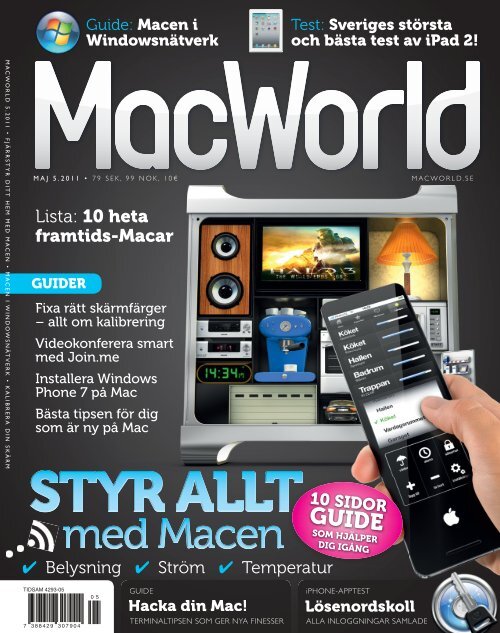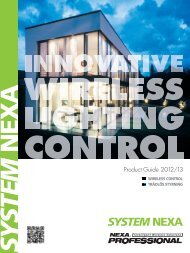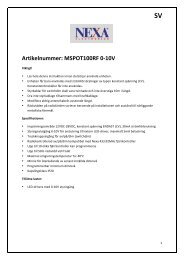Create successful ePaper yourself
Turn your PDF publications into a flip-book with our unique Google optimized e-Paper software.
MACWORLD 5.2011 • FJÄRRSTYR DITT HEM MED MACEN • MACEN I WINDOWSNÄTVERK • KALIBRERA DIN SKÄRM<br />
MAJ 5.2011 • 79 SEK, 99 NOK, 10€ MACWORLD.SE<br />
TIDSAM 4293-05<br />
7 388429 307904<br />
Guide: Macen i<br />
Windowsnätverk<br />
Lista: 10 heta<br />
framtids-Macar<br />
GUIDER<br />
Fixa rätt skärmfärger<br />
– allt om kalibrering<br />
Videokonferera smart<br />
med Join.me<br />
Installera Windows<br />
Phone 7 på Mac<br />
Bästa tipsen för dig<br />
som är ny på Mac<br />
✔ Belysning ✔ Ström ✔ Temperatur eratur<br />
05<br />
GUIDE<br />
Test: Sveriges största<br />
och bästa test av iPad 2!<br />
10 SIDOR<br />
GUIDE<br />
SOM HJÄLPER<br />
DIG IGÅNG<br />
iPHONE-APPTEST<br />
Hacka din Mac! Lösenordskoll<br />
TERMINALTIPSEN SOM GER NYA FINESSER ALLA INLOGGNINGAR SAMLADE<br />
E
Omgående leverans på de flesta modellerna!<br />
Apple MacBook Apple MacBook Pro<br />
2.4 GHz.................. 9 490:-<br />
2 GB | 250 GB | 8x SuperDrive DL | Nvidia<br />
GeForce 320M 256 MB delat<br />
Apple iMac<br />
iMac 21.5 ” 3.06 GHz Ci3...........11 995:-<br />
4 GB | 500 GB | SuperDrive | ATI Radeon HD 4670 | 256 MB delat<br />
iMac 21.5 ” 3.2 GHz Ci3.............14 995:-<br />
4 GB | 1 TB | SuperDrive | ATI Radeon HD 5670 | 512 MB delat<br />
iMac 27” 3.2 GHz Ci3................16 995:-<br />
4 GB | 1 TB | SuperDrive | ATI Radeon HD 5670 | 512 MB dedikerat<br />
iMac 27” 2.8 GHz Ci5 ...............19 995:-<br />
4 GB | 1 TB | SuperDrive | ATI Radeon HD 5750 | 1 GB dedikerat<br />
iMac 27” 2.93 GHz Ci7...............23 775:-<br />
4 GB | 2 TB | SuperDrive | ATI Radeon HD 5750 | 1 GB dedikerat<br />
Stockholm<br />
Birger Jarlsgatan 37<br />
Mån-fre 10–19<br />
Lör 11–15<br />
Din Mac-expert i Sverige.<br />
Samma priser i butiker, telefon och webshop!<br />
2.3 GHz Ci5 13”......... 10 995:-<br />
4 GB RAM | 320 GB hårddisk | 8x SuperDrive DL |<br />
Intel HD 3000 384 MB delat<br />
2.7 GHz Ci7 13” ........ 13 995:-<br />
4 GB RAM | 500 GB hårddisk | 8x SuperDrive DL |<br />
Intel HD 3000 384 MB delat<br />
2.0 GHz Ci7 15.4”...... 16 495:-<br />
4 GB RAM | 500 GB hårddisk | 8x SuperDrive DL |<br />
Radeon HD 6490M 256 MB + Intel HD 384 MB<br />
Apple Mac Pro<br />
2.8 GHz Quad ......... 23 994:-<br />
3 GB RAM | 8 MB L3-cache/kärna | 1 TB HD |<br />
18x SuperDrive DL | ATI Radeon HD 5770 1 GB<br />
2.4 GHz 8-Core ....... 33 994:-<br />
6 GB RAM | 12 MB L3-cache/kärna | 1 TB HD |<br />
18x SuperDrive DL | ATI Radeon HD 5770 1 GB<br />
2.66 GHz 12-Core .... 48 994:-<br />
6 GB RAM | 12 MB L3-cache/kärna | 1 TB HD |<br />
18x SuperDrive DL | ATI Radeon HD 5770 1 GB<br />
Stockholm<br />
Kungsgatan 31<br />
Mån-fre 10–19<br />
Lör 10–17<br />
Sön 12–16<br />
Stockholm<br />
Götgatan 14<br />
Mån-fre 10–19<br />
Lör 10–17<br />
Sön 12–16<br />
2.2 GHz Ci7 15.4”...... 19 995:-<br />
4 GB RAM | 750 GB hårddisk | 8x SuperDrive DL |<br />
Radeon HD 6750M 1 GB + Intel HD 384 MB<br />
2.2 GHz Ci7 17” ........ 22 995:-<br />
4 GB RAM | 750 GB hårddisk | 8x SuperDrive DL |<br />
Radeon HD 6750M 1 GB + Intel HD 384 MB<br />
Apple Mac mini<br />
2.4 GHz SuperDrive............... 6 995:-<br />
2 GB | 320 GB HD | nVidia GeForce 320M 256 MB delat | AirPort<br />
Server 2.66 GHz SuperDrive.... 9 995:-<br />
4 GB | 2 x 500 GB HD | nVidia GeForce 320M 256 MB | AirPort<br />
Apple iPhone 4<br />
Tele2 Snackis Surf 24 mån .....1:iPhone<br />
4 16 GB svart | ring för 19 öre/minuten<br />
till alla nät | smsa för 19 öre/minuten till alla nät<br />
| Surfvolym 1 GB/månad | Månadsavgift 79 kr |<br />
Bindningstid: 24 månader<br />
Fler abonnemang på www.macoteket.se<br />
Sundbyberg<br />
Sturegatan 35<br />
Mån-fre 10–18<br />
Lör 11–15<br />
Apple MacBook Air<br />
1,4 GHz 11.6”..................... 9 495:-<br />
2 GB RAM | 64 GB SSD | GeForce 320M 256 MB delat<br />
1,4 GHz 11.6”.................... 11 495:-<br />
2 GB RAM | 128 GB SSD | GeForce 320M 256 MB delat<br />
1,86 GHz 13.3”................... 12 495:-<br />
2 GB RAM | 128 GB SSD | GeForce 320M 256 MB delat<br />
1,86 GHz 13.3”....................15 495:-<br />
2 GB RAM | 256 GB SSD | GeForce 320M 256 MB delat<br />
iPad 2<br />
iPad 16 GB Wi-Fi ................. 4 395:-<br />
16 GB flashenhet | 1 GHz Apple A5 | 9,7” LED | Wi-Fi<br />
iPad 32 GB Wi-Fi ..................5 195:-<br />
32 GB flashenhet | 1 GHz Apple A5 | 9,7” LED | Wi-Fi<br />
iPad 64 GB Wi-Fi .................5 995:-<br />
64 GB flashenhet | 1 GHz Apple A5 | 9,7” LED | Wi-Fi<br />
iPad 16 GB 3G ..................... 5 595:-<br />
16 GB flashenhet | 1 GHz Apple A5 | 9,7” LED | Wi-Fi + 3G<br />
iPad 32 GB 3G ..................... 6 395:-<br />
32 GB flashenhet | 1 GHz Apple A5 | 9,7” LED | Wi-Fi + 3G<br />
iPad 64 GB 3G ......................7 195:-<br />
64 GB flashenhet | 1 GHz Apple A5 | 9,7” LED | Wi-Fit + 3G<br />
Uppsala<br />
Svartbäcksgatan 14<br />
Mån-fre 10–19<br />
Lör 10–17<br />
Sön 12-16
08-761 71 50 (9.00-17.30)<br />
Fri frakt på alla webordrar över 2000:-<br />
Nu slår vi upp portarna för en ny butik!<br />
Sveriges Mac-expert expanderar.<br />
NYÖPPNAD NYÖPPNAD<br />
Bose - prissänkt!<br />
Stort antal Boseprodukter till sänkt pris<br />
Nu sänker vi priserna på ett stort antal produkter från Bose. Headset,<br />
hörlurar, datorhögtalare och portabla högtalarsystem. Upp till<br />
1000 kr billigare. T.ex. Music Monitor, SoundDock 2, MIE2i headset<br />
och Companion.<br />
M-Zone Götgatan 14, Stockholm<br />
Vår största butik hittills<br />
På Götgatan 14 på Söder i Stockholm öppnar Sveriges Mac-expert 172 kvm för prylälskaren. Under öppningsdagarna<br />
kommer butiken att vara proppfylld med otroliga erbjudanden, nyheter och kampanjer. Precis som<br />
i våra andra M-Zonebutiker är personalen på Götgatan specialister på allt som har med Apple, Mac, iPad,<br />
iPod och iPhone att göra. Här erbjuder vi expertkunskap, datorreparationer samt Apples hela produktutbud<br />
inklusive tillbehör och kringutrustning.<br />
Vi slår upp portarna i början av maj - se vår webb för exakt datum!<br />
från 995:-<br />
Elgato Tivizen<br />
Gör din iPad eller iPhone till en portabel TV<br />
Med Elgatos Tivizen i din ficka kan du titta på- och spela in live<br />
digital-TV på din iPad, var du än är! Tivizen skickar en TV-signal direkt<br />
till din iPad, iPhone eller dator, helt trådlöst och utan krav på nätverk<br />
eller mobilt bredband.<br />
1 399:-<br />
Hela utbudet i vår webshop: www.macoteket.se<br />
Alla priser inkl. moms. Reservation mot prisändringar, slutförsäljning och tryckfel.
Innehåll Maj 2011<br />
START<br />
Minns du?<br />
05 <strong>MacWorld</strong> fyller 25 år. Minns du<br />
godingarna från åren som gått?<br />
Ledare<br />
06 Chefredaktör Andreas Leijon har<br />
ordet.<br />
Nyhetslinjen<br />
08 Månadens viktigaste Mac-nyheter.<br />
Missa inte vad som hänt!<br />
Lista: Framtidens prylar<br />
10 Här är tio Apple-prylar vi vill se<br />
i framtiden!<br />
Hyllningen: Flare<br />
18 Ett enkelt och smart bildfixarprogram<br />
för under hundralappen.<br />
NY PÅ MAC<br />
Nybörjarsidorna<br />
12 Guiden för dig som just bytt från PC<br />
till Mac. Här är knepen och tipsen du<br />
behöver för att snabbt bli proffs.<br />
GUIDER<br />
Superguiden: Styr allt<br />
20 i hemmet med iPrylen<br />
Så gör du för att styra värmen och<br />
all elektrisk utrustning med din iPad<br />
eller iPhone.<br />
Terminalhack<br />
32 Ett par sköna terminalkommandon<br />
som ger dig funktioner och annat<br />
roligt du inte visste fanns.<br />
4 MACWORLD MAJ 2011<br />
Skärmmyterna<br />
36 Vad i hela friden betyder butikernas<br />
specifikationerna på skärmarna?<br />
Vad är viktigt och vad är humbug?<br />
Överlev Windowsvärlden<br />
38 Tvingar arbetet dig att jobba i Windowsmiljö?<br />
Vägrar du överge din Mac?<br />
Så här löser du problemen som då kan<br />
uppstå.<br />
TESTAT<br />
Tunnare, snabbare,<br />
44 bättre: iPad 2 är här<br />
iPads uppföljare iPad 2 är här och vi<br />
har förstås hårdtestat den. Läs om<br />
alla nyheter i vårt stora test.<br />
54 Orlocup<br />
Imponerande, svenska högtalare.<br />
54 Trillian<br />
Sköter om dina sociala webbplatser.<br />
iBiz<br />
55 Programmet som hjälper småföretagare<br />
att få stenkoll på pengarullet.<br />
Cyberduck<br />
55 Extremt kapabel filflyttargubbe!<br />
GUIDER OCH TIPS<br />
Windows Phone 7<br />
56 Så får du den att lira med din Mac.<br />
Dela med dig av skärmen<br />
58 Join.me gör det lättare än någonsin.<br />
Kalibrera skärmen<br />
61 Så får du rätt färgåtergivning.<br />
MACWORLD PRO<br />
s.20<br />
Styr hemmet<br />
med iPrylen<br />
Apparna och till tillbehören lbehören du<br />
behöver b hö för fö total l kkontroll! ll!<br />
Tabelltyper<br />
66 MySQL hjälper dig som har specifika<br />
behov för dina data.<br />
Man<br />
68 Med kommandot Man gör vi en djupdykning<br />
under ytan på kommandon.<br />
IPAD<br />
Paddan som styrplatta<br />
70 Med hjälp av appen Mobile Mouse blir<br />
vår iPad en styrplatta.<br />
Månadens App Store- koll<br />
72 Vi kikar på månadens absoluta iPadappfavoriter<br />
i App Store.<br />
Prylar<br />
74 Månadens skönaste iPad-prylar!<br />
Tema todo<br />
75 Vi kollar vilka appar som hjälper oss<br />
bäst att få ordning och reda.<br />
IPHONE<br />
Kasta din plånbok<br />
76 Tekniken som gör pengar och kreditkort<br />
överflödig - använd din iPhone!<br />
Månadens App Store- koll<br />
78 Vi kikar på månadens absoluta<br />
iPhone-appfavoriter i App Store.<br />
Prylar<br />
80 Månadens skönate iPhone-prylar!<br />
Tema lösenordsprogram<br />
81 Vilka bevarar hemlisarna bäst?
Året var 1993…<br />
… och vi testar med stor entusiasm ”20 roliga och intressanta<br />
CD-ROM-skivor”. Apple släpper handdatorn Newton Messagepad,<br />
pocketboktjock med en vikt på nästan ett halvt kilo. iPad beta?<br />
25år<br />
1986-2011<br />
Minns du 1993<br />
MACWORLD MAJ 2011<br />
5
Redaktionen<br />
Redaktionssek.<br />
Anna Müller<br />
anna.muller@idg.se<br />
08-453 62 47<br />
Onlineredaktör<br />
Joel Westerholm<br />
joel.westerholm@idg.se<br />
08-453 61 45<br />
Art Director<br />
Marie Sörberg<br />
marie.sorberg@idg.se<br />
08-453 62 31<br />
Affärschef<br />
Jesper Landén<br />
jesper.landen@idg.se<br />
08-453 63 26<br />
Försäljning<br />
Magnus Mu Ray<br />
magnus.mu.ray@idg.se<br />
08-453 63 99<br />
6 MACWORLD MAJ 2011<br />
App-tips:<br />
Everyday. Tag ett<br />
foto om dagen på<br />
dig och få en film<br />
över alla fotona.<br />
Idén är gammal<br />
men nu finns det en<br />
app som hjälper dig<br />
med logistiken!<br />
http://mw24.se/bz<br />
Favoritlänk:<br />
Placekitten är lätt<br />
min favorit just nu.<br />
En sajt för att få<br />
fram platshållarbilder<br />
till webbdesign.<br />
Att alla bilder är på<br />
urgulliga kattungar<br />
är bara en bonus.<br />
placekitten.com<br />
Favorit:<br />
SkyView gör det<br />
fantstiskt kul med<br />
stjärnor och planeter.<br />
Håll upp din<br />
iPhone mot himlen<br />
och appen berättar<br />
vad du ser.<br />
http://mw24.se/ca<br />
Varning:<br />
Jespers varning:<br />
gratisappar som<br />
lockar till användning<br />
men du måste<br />
köpa fullversion för<br />
att se resultatet =<br />
spam. http://mw24.<br />
se/by<br />
Favorit-app:<br />
Laddade ner Yatzy<br />
till min iPhone och<br />
iPad nu inför min<br />
senaste resa och<br />
det var ett smidigt<br />
sätt att döda lite<br />
tid på flyget och<br />
vid poolen. http://<br />
mw24.se/bx<br />
Apple och<br />
ond, bråd död<br />
NÄR ANVÄNDE DU en renodlad<br />
musikspelare senast? Eller spelade<br />
på en bärbar konsol? Om du som jag<br />
låtit gamla iPodar och Sony PSPmaskiner<br />
ligga och samla damm är<br />
du inte ensam.<br />
Med iPhone har Apple steg för steg<br />
tagit kol på andra produkter, inklusive<br />
sina egna. Senast i raden av prylar<br />
att gå samma öde till mötes är kompaktkamerorna.<br />
Trots överlägsen<br />
optik och funktionsutbud har de en<br />
enorm nackdel: De sitter inte ihop<br />
med din kommunikationscentral, ditt<br />
förlängda medvetande. iPhone, eller<br />
någon annan smartphone för den som<br />
har böjningar åt det hållet, är just en<br />
sådan. Prylen du ALLTID har med dig.<br />
Och när det kommer till att ta bilder<br />
finns det bara två typer man tar: De<br />
spontana och de ambitiösa.<br />
Och det är i det förstnämnda segmentet<br />
det nu börjar hända grejer. På<br />
en av världens största bildsajter, Flickr.com,<br />
håller iPhone 4 i dagarna på att gå om Nikon<br />
D90 som den vanligaste kameran. Och då har<br />
man redan akterseglat samtliga kompaktkameror<br />
för ett bra tag sedan.<br />
Leijons tips: Var lite sen med att installera Office 2011 men nu när jag uppgraderat inser jag vilken jäkla förbättring<br />
det är. Min högra hand Mr Excel startar på ett ögonblick. Snyggt jobbat, Microsofts Mac-team! http://mw24.se/ce<br />
REDAKTION OCH MEDARBETARE<br />
ANSVARIG UTGIVARE: Andreas Leijon, leijon@idg.se, 08-453 62 48<br />
VD OCH FÖRLAGSCHEF: Lars Dahmén<br />
MEDARBETARE I DETTA NUMMER: Johan Wallén, Ida Lindkvist, Hasse Nilsson,<br />
Robert Ilijason, Simon Ajigo, Anders Lundberg, Marcus Andersson, Simon Grabiec,<br />
Michael Jenselius, Thomas Ytterberg, Anders Hedberg Magnusson, Rasmus Johansson,<br />
Jimmy Lee Skrufve, Erik Costoulas, Sara Hörberg (korrektur), Karl Andersson (layout),<br />
OMSLAGSILLUSTRATION: Anders Kjellberg<br />
ANNONSER: Magnus Mu Ray, magnus.mu.ray@idg.se, 08-453 63 99<br />
TRAFFIC, BESTÄLLNINGAR & SÄRTRYCK: Lisa Nilsson,<br />
lisa.nilsson@idg.se, 08-453 60 57<br />
341<br />
123<br />
TRYCK: Elanders i Falköping, ett svanenmärkt tryckeri.<br />
Utgivare: IDG/AB, ISSN 0284-3005<br />
Eftertryck av artiklar och annat material, helt eller delvis, förbjudes utan tillstånd från <strong>MacWorld</strong>.<br />
” Trots överlägsen optik<br />
och funktionsutbud har<br />
de en enorm nackdel”<br />
Ta en titt på diagrammen här ovan och fundera<br />
över vilken produkt som går samma öde<br />
till mötes.<br />
Min gissning är Nintendo DS och och Sony<br />
PSP.<br />
Andreas Leijon, Chefredaktör<br />
leijon@idg.se, 08-453 62 48<br />
PRENUMERATIONSÄRENDEN:<br />
Kundservice macworld@pressdata.se<br />
eller www.kundservice.net.<br />
Telefon: 08 - 799 62 38.<br />
REDAKTIONEN: <strong>MacWorld</strong>, 106 78<br />
Stockholm, 08-453 62 45<br />
BUD OCH BESÖK: Karlbergsvägen 77,<br />
106 78 Stockholm<br />
OBS! Redaktionen har inte resurser att svara på<br />
supportfrågor. Vi hänvisar till forum.macworld.se.
8 MACWORLD D<br />
MAJ 2011<br />
Nyheterna<br />
Nu kommer<br />
thunderbolt-prylarna<br />
Kort efter att Apple presenterade sina nya<br />
datorer med thunderbolt-porten börjar nu<br />
tillbehören dyka upp. Bland prylarna fi nns<br />
supersnabba raid-hårddiskar från Promise, en<br />
extern fl ashhårddisk från Lacie och professionell<br />
videoredigeringsutrustning från Matrox.<br />
Månadens Må Månadens d intressantaste<br />
i intressantaste<br />
från macworld.se<br />
Nu kommer Final Cut X<br />
I juni släpps nästa version av Apples professionella<br />
videoredigeringsprogram Final Cut.<br />
Programmet har skrivits om från grunden och<br />
innehåller en hel del nyheter. Det får bland<br />
annat ett nytt gränssnitt, fullt stöd för 64 bitar,<br />
bättre möjlighet att dra nytta av fl er processorkärnor<br />
och stöd för riktigt höga upplösningar.<br />
Se en demo av den nya versionen här: http://<br />
macworld.idg.se/2.1038/1.379923/se-demonstrationen-av-fi<br />
nal-cut-pro-x<br />
APRIL 2011<br />
1 2 3 4 5 6 7 8 9 10 11 12 13 14 15 1<br />
Rykte: Ingen ny<br />
iPhone förrän<br />
i höst<br />
Det har spekulerats mycket<br />
om när nästa iPhone släpps,<br />
och den senaste tiden har<br />
det talats om att det inte blir<br />
förrän i höst. Enligt en rapport<br />
från Avian Securities kommer<br />
lanseringen att ske först i<br />
samband med iOS 5.0 senare<br />
i år. Dessutom förekommer<br />
obekräftade uppgifter på att<br />
Apple lider brist på komponenter<br />
efter jordbävningen i<br />
Japan.<br />
Säkerhetsexperter testar<br />
OS X Lion<br />
Apple har för första gången bjudit in säkerhets experter<br />
för att testa en beta av OS X. Tidigare fi ck främst<br />
utvecklare tillgång till betorna, men nu ska alltså även<br />
experter på datasäkerhet som inte är utvecklare för<br />
OS X sätta tänderna i betan. I det nya systemet fi nns<br />
fl era förbättringar av säkerheten – bland annat en<br />
funktion som gör det svårare att hacka då information<br />
inte läggs på samma plats i minnet.
Efterfrågan på iPad<br />
försenar konkurrenter<br />
Då Apple lyckats knyta till sig de fl esta tillverkare<br />
av pekskärmar har konkurrenterna svårt att få tag<br />
på komponenter. Den höga efterfrågan på iPad har<br />
gjort att Apples behov av pekskärmar skjutit i höjden.<br />
Research in motion (RIM) fi ck skjuta upp lanseringen<br />
av sin iPad-utmanare Playbook, då den inte hade gjort<br />
särskilt mycket nytta utan en skärm.<br />
APRIL 2011<br />
6 17 18 19 20 21 22 23 24 25<br />
26 27 28 29 30 31<br />
Adobe storsatsar på iPad-appar<br />
En av nyheterna i Adobe CS version 5.5 är en satsning<br />
på integration med iPad. Till en början släpper Adobe<br />
fl era appar som låter dig styra olika funktioner i datorns<br />
program. Ett exempel är appen Lava som fungerar<br />
som en riktig färgpalett där du kan blanda dina egna<br />
färger, och Eazel där du målar med fi ngrarna. Resultatet<br />
skickas sedan till Photoshop.<br />
Joel Westerholm<br />
joel.westerholm@idg.se<br />
Satsar Apple på kolfi ber?<br />
Apple har rekryterat Kevin Kinney som chef<br />
för en av sina ingenjörsavdelningar. Kevin<br />
Kinney var med och tog fram den första kolfi<br />
berramen för en cykel 1986 och är därmed<br />
väldigt erfaren på området. Det har satt<br />
i gång spekulationer om att framtida Appleprodukter<br />
kommer få skal av kolfi ber. Detta<br />
skulle göra dem snäppet lättare – men också<br />
svårare att återvinna.<br />
Webbläsaren<br />
Flock går<br />
i graven<br />
Webbläsarkriget har<br />
krävt ännu ett off er. Utvecklingen<br />
av den sociala<br />
webbläsaren Flock läggs ner.<br />
De mindre webbläsarna har det allt<br />
svårare att hävda sig i kampen bland<br />
jättar som Firefox, Safari, Internet Explorer<br />
och Chrome. Flock var först ut med<br />
inbyggda verktyg för sociala medier<br />
som Flickr och Delicious, samt inbyggda<br />
bloggverktyg. Enligt den senaste statistiken<br />
hade Flock en marknadsandel på<br />
0.05 procent i världen.<br />
Bild: Achim Hering, Wikipedia<br />
MACWORLD MAJ 2011 9
10<br />
Listan<br />
1<br />
AppleVision. Gigantisk teve<br />
möter iPad möter AppleTV. En<br />
komplett station för hemmaunderhållning<br />
– oavsett om du vill surfa på<br />
macworld.se, se en film du hyrt på nätet eller<br />
videochatta med dina vänner i Australien.<br />
Tekniken finns redan. Att få till rättigheterna<br />
för sådant som filmuthyrning är däremot en<br />
annan femma…<br />
3D-iPhone. Enligt vissa rykten<br />
kommer 3D-skärmen redan i 6 iPhone 5, enligt andra är det<br />
fortfarande bara en idé som Apple funderar<br />
på. Apple har sökt patent på flera tekniker<br />
som inte kräver glasögon – och en bra<br />
3D-skärm skulle ju definitivt göra din iPhone<br />
mer attraktiv som spelkonsol.<br />
MACWORLD MAJ 2011<br />
Vi listar lista listar istar saker, sajter<br />
och sådant vi gillar<br />
Appleprylar<br />
Dagens D Appleprylar är coola, men framtidens<br />
Appleprylar A<br />
blir snäppet häftigare. Och då menar<br />
vi v inte mer högupplösta skärmar och snabbare<br />
2<br />
Macbook Eco. Hyperfuturistisk<br />
laptop som drivs på el från<br />
batterier, solceller – och trådlös el<br />
som alstras av dina skor medan du går. Den<br />
perfekta resedatorn för dig som behöver mer<br />
kraft än en framtida iPad 3D kommer att<br />
kunna uppbringa. Men den trådlösa elen kan<br />
bli en svår nöt – tekniken är ännu i sin linda.<br />
7<br />
Tangentlöst tangentbord.<br />
Konceptbilderna ovan kommer från<br />
ryska Art Lebedev och visar vad<br />
Apple skulle kunna åstadkomma redan i dag.<br />
Enda minusposten är att det är bekvämare<br />
och snabbare att skriva på ett fysiskt<br />
tangentbord, men det går rykten om att en<br />
mjuk skärmyta skulle kunna råda bot på detta<br />
problem.<br />
3<br />
Apple iPad 3D. Idag är 3D<br />
mest en ny bioeffekt, men tänk om<br />
man började använda teknikens<br />
möjligheter till tredimensionell navigation?<br />
Tänk en iPad 3D med en arbetsyta med ett<br />
virtuellt djup – vilka spelmöjligheter! En<br />
försmak på 3D-tekniken i bärbart format får<br />
vi redan i vår i Nintendo 3DS.<br />
8<br />
Ritskärmar. Dell hann före –<br />
redan 2009 lanserade de en laptop<br />
med pekskärm. Men vi vill gå längre<br />
än så och tänker oss en kombination av<br />
ritskärmen Wacom Cintiq och iPad och<br />
Macbook Pro. Det bästa är att Apple redan<br />
sökt patent på flera av teknikerna – och<br />
mjukvarustödet finns ju redan i både iOS och<br />
OS X!
vi vill ha<br />
processorer – utan nya tekniker som låter oss<br />
göra sånt vi bara drömt om. Här är tio saker vi<br />
längtar efter att dregla över inom tio år.<br />
4<br />
Flexible OLED. Skärmytan på<br />
bärbara är ett problem. Å ena sidan<br />
vill vi ha så stora skärmar som<br />
möjligt, å andra sidan tycker rätt få av oss att<br />
en 23-tums iPad vore en bra idé. Lösningen är<br />
FOLED– en mjuk skärm som rullas ut likt en<br />
pergamentsrulle – och något vi nöjer oss med<br />
i väntan på holografskärmarna.<br />
9<br />
iPhone Nano. Ryktena om en<br />
mindre och billigare iPhone har<br />
snurrat ett tag nu, men har<br />
intensifierats sedan ett uttalande av Apples<br />
Tim Cook tolkats som att Apple söker vägar<br />
för att nå målgrupper med mer begränsad<br />
ekonomi. Enligt rykten skulle en mini-iPhone<br />
vara enklare och sakna inbyggd lagring eller<br />
kamera.<br />
5<br />
Hemmaserver. Visst, utvecklingen<br />
går mot nätlagring. Men<br />
utvecklingen går också mot större<br />
filer – och att lagra 3 TB med råfiler från<br />
systemkameran är smidigare på en hemmaserver<br />
och blir inte beroende av en snabb lina.<br />
Framtidens hemmaserver blir ett nav för<br />
lagring och backup och synkar enkelt och<br />
snabbt med alla dina bärbara prylar.<br />
10<br />
Ford F250. Under 2008 års<br />
D8-konferens delade Steve Jobs<br />
med sig av sin vision för framtidens<br />
datorer. ”Jag tror att de blir som pickuper: Allt<br />
färre kommer att behöva dem.” Vi andas ut<br />
över att han inte menade bränsletörsten och<br />
hoppas på äckligt kraftfulla Pro-modeller för<br />
proffsen, och svinbilliga i-modeller för<br />
hemanvändarna.<br />
Simon Grabiec<br />
simon@helvetic.se<br />
PANELEN<br />
Var går smärtgränsen för vad<br />
du kan betala för en app?<br />
Signe Lidén<br />
Redigerare på Computer Sweden och<br />
född att hitta stavfel, tyvärr även i<br />
tidningen under söndagsfrukosten. Har<br />
kört Mac sedan Ataris dagar.<br />
– Jag håller så sakteliga på att vänja<br />
mig vid att betala. Den dyraste appen jag har köpt<br />
hittills var en italiensk ordbok som kostade 55 kronor.<br />
Det finns en viss dumsnålhet i det där – tråkiga luncher<br />
bränner jag glatt 89 kronor på, men en app som<br />
jag kan använda länge drar jag mig för att köpa. Puckat.<br />
För en välfungerande kalender-/”att göra”-app skulle<br />
jag kunna betala 200 kronor. Kruxet är att man inte<br />
vet förrän efter man har provat en app hur mycket<br />
man är beredd att betala för den…<br />
Thomas Ytterberg<br />
Sveriges Macguru numero uno. Det<br />
Thomas inte vet om Mac är inte värt<br />
att veta. Ytterberg har testat nästan<br />
varenda Macmodell för oss sedan<br />
1996.<br />
– En app får gärna kosta vad den är värd, jag ser inga<br />
problem med att det blir ett par hundra kronor för<br />
en komplex programvara som i annat fall skulle tinga<br />
samma summa. Sedan hänger det på appen eftersom<br />
själva konceptet öppnat upp för små fiffiga miniprogram.<br />
Är det något simpelt med en enda användbar<br />
funktion tycker jag att omkring 30 spänn räcker. Mer?<br />
Då ska det banne mig vara något riktigt tjusigt!<br />
Martin Appel<br />
Trots sitt <strong>MacWorld</strong>-gjutna namn<br />
spenderar sköne Martin dagarna<br />
som pitbullreporter på vår eminenta<br />
systertidning PC för Alla. Vi jobbar på att<br />
värva honom.<br />
– Det är märkligt. När det gäller datorprogram<br />
plockar jag ofta fram plånboken. Jag betalade till<br />
exempel 2 000 kronor för Office-paketet och en<br />
femhundralapp för ett dvd-brännarprogram.<br />
Men när det gäller appar ligger min smärtgräns däremot<br />
på ungefär en hundralapp. Som max! De appar<br />
jag hittills har betalat för har varit extremt nyttoinriktade.<br />
Jag har exempelvis köpt en riktigt finessrik<br />
kalender och ett bra program för att läsa e-böcker,<br />
och hittills har inget kostat över 30 kronor.<br />
MACWORLD MAJ 2011<br />
11
3<br />
DEL DEL AV AV A<br />
3<br />
Ny på Mac<br />
Så blir du<br />
proff s på Finder<br />
Vi har kommit fram till den sista delen elen av Ny på Mac där<br />
är vi blir kompisar me med Spotlight, Sp Spot otli light, h tittar lite<br />
på Systeminställningar och avslutar r med att berätta hur du fixar fi xar ar säkerhetskopior säk ä erhetskopior och vad du gör<br />
om din Mac börjar krångla.<br />
I DE TIDIGARE delarna har vi gått<br />
igenom hur du hanterar filer. Så<br />
långt allt bra – men ibland är<br />
frågan kanske snarare hur du<br />
HITTAR dem?<br />
OS X har en mycket kraftfull<br />
inbyggd sökfunktion<br />
som heter Spotlight. Med<br />
Spotlight hittar du snabbt, och<br />
öppnar dina filer och program –<br />
men du kan göra så mycket mer<br />
än så. Programmet kan söka<br />
igenom dina mejl eller Word<br />
doku ment efter ord eller fraser du<br />
vet att du har använt, och på så<br />
12 MACWORLD MAJ 2011<br />
sätt kan du hitta rätt fil utan att<br />
veta vad den har för filnamn.<br />
u Spotlight S<br />
Även om du kan använda<br />
spotlight via<br />
sökfälten i Mail, iCal,<br />
Finder och många<br />
andra a program, är det<br />
vanligaste sättet att skriva<br />
in din sökterm i sökfältet uppe i<br />
menyraden.<br />
Första gången du startar en ny<br />
Mac kommer Spotlight att indexera<br />
din dator, skanna igenom dina<br />
Tips och guider för dig som<br />
precis har börjat med Macen<br />
filer och skapa en databas med<br />
filernas namn, deras innehåll,<br />
metadata och annan filinformation.<br />
I fortsättningen indexerar<br />
Spotlight automatiskt alla nya<br />
filer du lägger till i din Mac – oavsett<br />
om du skapar ett nytt textdokument,<br />
får ett mejl eller sparar<br />
ett bokmärke i safari.<br />
När du sedan gör ändringar i<br />
en fil och sparar, kommer Spotlight<br />
att registrera detta, och tar<br />
du bort en fil raderar Spotlight<br />
den ur den indexerade databasen.<br />
Använder du flera användar-<br />
konton på din Mac behöver du<br />
inte vara orolig för att de andra<br />
användarna ska kunna söka i dina<br />
filer – så länge du har dem i din<br />
egen användarmapp. Det går<br />
dessutom att utesluta hela mappar<br />
i ditt eget användarkonto från<br />
indexeringen så att deras innehåll<br />
inte kan hittas via Spotlight.<br />
Detta ställer du in i Spotlights<br />
inställningar.<br />
Så söker du<br />
För att göra en sökning klickar du<br />
antingen på Spotlight-ikonen
Spotlight SpotlightsökerblixtsnabbtigenomdinMacochuppdaterarsökresultatenför<br />
söker blixtsnabbt igenom din Mac och uppdaterar sökresultaten för<br />
varje bokstav du skriver in. Högst upp föreslås det mest sannolika träffresultatet<br />
– öppna genom att trycka på enter eller klicka.<br />
(förstoringsglaset) uppe till höger<br />
om klockan i menylisten, eller<br />
använder kortkommandot cmdmellanslag.<br />
I sökfältet som nu visas skriver<br />
du in ett eller flera sökord, du<br />
behöver inte bry dig om stora eller<br />
små bokstäver. Så fort du börjar<br />
skriva ditt sökord kommer Spotlight<br />
att börja föreslå matchande<br />
träffar och listan justeras för<br />
varje bokstav du skriver.<br />
Resultatlistan är indelad i olika<br />
kategorier som träffarna grupperas<br />
i, som till exempel dokument,<br />
mappar, bilder, mejl – men<br />
även kontakter och kalenderhändelser.<br />
I respektive kategori<br />
visas det du öppnat senaste<br />
överst, och sedan i fallande ord-<br />
ning. Överst av alla träffar visar<br />
Spotlight ”Bästa sökträff”, det<br />
resultat programmet anser vara<br />
Här ställer du in vad du vill att Spotlight ska hitta – och hur resultaten ska prioriteras<br />
i träffl istan. Dra och släpp i den ordning du vill, och bocka av de fi ltyper du<br />
inte vill ska ingå.<br />
mest relevant. Skulle Spotlights<br />
bästa sökträff vara det du sökte<br />
efter behöver du bara trycka på<br />
enter för att öppna den. För att<br />
sedan öppna en annan sökträff<br />
stegar du dig till denna med piltangenterna<br />
eller klickar på den.<br />
En del program är lite extra smarta.<br />
Har du till exempel Förhandsgranskning<br />
som standardläsare<br />
för pdf-filer och söker på en formulering,<br />
kommer Spotlight att<br />
hitta den.<br />
När du öppnar filen kommer<br />
Förhandsvisning att markera din<br />
sökterm i pdf-dokumentet så att<br />
du ser var du hittar det du sökte<br />
på. Finns det flera träffar i doku-<br />
TIPS! FIFFIGA KORTKOMMANDON<br />
För att få ut mer av Spotlight finns det några smarta kortkommandon<br />
du kan använda:<br />
Åtgärd Kortkommando<br />
Visa sökfältet cmd-mellanslag<br />
Gå till nästa sökträff Nedåtpil<br />
Gå till den första träffen i nästa<br />
kategori<br />
cmd-nedåtpil<br />
Gå till föregående sökträff Uppåtpil<br />
Gå till den första träffen i<br />
föregående kategori<br />
cmd-uppåtpil<br />
Visa var en fil finns Håll muspekaren över sökträffen<br />
Jimmy Lee Skrufve<br />
skrufve@me.com<br />
mentet visas de i sidolisten.<br />
Smidigt värre!<br />
Ställ in Spotlight<br />
Om du vill att Spotlight ska<br />
prioritera vissa filtyper framför<br />
andra – eller om du inte vill att<br />
Spotlight ska söka igenom vissa<br />
mappar – kan du ändra detta i<br />
inställningar. Inställningarna<br />
kommer du åt genom länken<br />
längst ned i resultatlistan – eller<br />
genom att öppna Systeminställningar<br />
och där välja Spotlight i<br />
inställningsvyn.<br />
I listan du nu ser visas i vilken<br />
ordning träffarna kommer att<br />
redovisas, och du kan bocka av<br />
fil typer du inte vill söka på och<br />
ändra plats i ordningen genom att<br />
dra och släppa dem där du vill att<br />
de ska vara.<br />
Vill du utesluta vissa mappar<br />
klickar du på fliken Integritetsskydd<br />
i Spotlights inställningar.<br />
Längst ned till vänster hittar du<br />
en plusknapp – klicka på den och<br />
välj den, eller de mappar du inte<br />
vill ska ingå i sökningarna. Du kan<br />
även dra och släppa mappar i<br />
denna lista om du har dem öppna<br />
i ett Finderfönster.<br />
Vill du utesluta en extern hårddisk<br />
ska du först ansluta denna<br />
och sedan lägga till den i listan.<br />
MACWORLD MAJ 2011<br />
13
NYBÖRJARSIDOR<br />
Genom att söka via Finder och trycka cmd-F får du möjlighet att kombinera fl era olika sökvillkor för att få ett mer exakt<br />
sökresultat.<br />
Om du ändrar dig tar du bort mapparna<br />
ur uteslutningslistan och<br />
väntar på att Spotlight indexerar<br />
dessa.<br />
Du kan även själv välja vilket<br />
kortkommando som ska öppna<br />
Spotlight i menylisten, det förvalda<br />
är cmd-mellanslag. Cmd-altmellanslag<br />
öppnar ett Finderfönster<br />
med sökrutan aktiv.<br />
Gör mer avancerade<br />
sökningar i Finder<br />
Ibland vill du göra mer exakta<br />
sökningar för att slippa så många<br />
sökträffar – då kan en sökning via<br />
Finder vara lösningen. Gå till ett<br />
Finderfönster och tryck cmd-F för<br />
att få fram sökvillkoren (eller<br />
cmd-alt-mellanslag). Har du<br />
redan börjat göra en sökning i<br />
Spotlight uppe i menyraden och<br />
vill utöka denna kan du klicka på<br />
”Visa alla” högst upp i vyn.<br />
Defi niera var du ska söka<br />
I den mapp du stod i innan du<br />
tryckte cmd-F väljer du var du vill<br />
söka – i hela din Mac eller på en<br />
annan Mac i nätverket. Du kan<br />
HITTAR SPOTLIGHT INGET? SÅ FÅR DU FART<br />
PÅ DINA SÖKNINGAR IGEN<br />
Ibland vet du att filen du söker efter finns, men Spotlight<br />
hittar den inte. Detta sker inte ofta och beror på att Spotlights index<br />
är ur synk. För att fixa detta behöver programmet skanna in dina<br />
hårddiskar på nytt och bygga om index. Öppna Spotlights inställningar<br />
i Systeminställningar, klicka på ”Integritetsskydd” och dra sedan din<br />
hårddisk till listan över mappar du inte vill söka i. Låter det helt vansinnigt?<br />
Lugn, det är inte så galet som det kan låta. Vänta en kort stund,<br />
markera din hårddisk och tryck på minustecknet. Genom att först dra<br />
din hårddisk till uteslutningslistan tvingar du Spotlight att radera indexfilen<br />
När du sedan tar bort den därifrån måste Spotlight indexera<br />
hårddisken på nytt. Då brukar Spotlight komma med i matchen igen.<br />
14 MACWORLD MAJ 2011<br />
även välja att bara söka på filnamn<br />
eller innehåll och filnamn.<br />
Lägg till sökkriterier<br />
Till höger i sökvyn finns en plusknapp.<br />
Klicka på den för att få<br />
fram sökkriterier så visas en ny<br />
rad med två rullgardinsmenyer<br />
– den första står förvald som<br />
”Typ” och den andra som ”Alla”.<br />
Som du märker kan du välja<br />
mellan många olika sökkriterier.<br />
Beroende på vad du väljer för kriterier<br />
ändras fältet – eller fälten<br />
– bredvid så att du kan definiera<br />
sökningen. Klicka på plustecknet<br />
igen för att lägga till ytterligare<br />
kriterier och på så sätt få din sökning<br />
mer exakt.<br />
Vill du lägga till så kallade<br />
booleska sökvillkor håller du inne<br />
alt och klickar på plustecknet, så<br />
får du fram de booleska valen<br />
något, allt eller inget som du kan<br />
Spara dina smarta sökningar i Finders<br />
vänsterkolumn så har du dem lätt tillgängligt<br />
tillsammans med Apples standardmappar<br />
för smarta sökningar. Ett<br />
klick på din smarta mapp – och resultatet<br />
visas i Finderfönstret.<br />
Ibland kommer Spotlights<br />
index ur synk. Då<br />
behöver programmet skanna<br />
in dina hårddiskar på nytt.<br />
lägga till sökkriterierna som följer<br />
efter.<br />
Spara vanliga sökningar<br />
Om du till exempel regelbundet<br />
vill söka på de senast ändrade<br />
word-dokumenten för att kunna<br />
göra en backup, kan du spara<br />
sökningen som en smart mapp i<br />
Finders vänsterkolumn.<br />
När du ställt in sökningen<br />
trycker du på ”spara” uppe i högra<br />
hörnet i sökvyn, skriver ett namn<br />
på din sökning (i vårt fall backup<br />
av word-dokument) och väljer var<br />
du vill spara din smarta mapp.<br />
Om du bockar i ”Lägg till i<br />
sidofältet”, hamnar den i Finders<br />
vänsterkolumn bland de andra<br />
smarta mapparna som Apple fördefinierat.<br />
Så snart du öppnar<br />
mappen sker sökningen, och de<br />
filer som matchar dina kriterier<br />
visas i den smarta mappen.
Detta är OS X:s motsvarighet till kontrollpanelen. Här kan du ställa in det mesta kring hur din Mac ska se ut och fungera.<br />
Enskilda programs inställningar hittar du däremot inte här.<br />
Systeminställningar<br />
Systeminställningar på en Mac<br />
kan jämföras med Kontrollpanelen<br />
i Windows – här ställer du in<br />
allt från färger i OS X gränssnitt<br />
till ljudeffekter och skärmsläckare,<br />
du skapar användarkonton och<br />
hanterar nätverksanslutningar<br />
och delning av filer. För att bara<br />
nämna några funktioner. Systeminställningar<br />
hittar du nere i<br />
dockan eller via Apple-ikonen i<br />
menylisten.<br />
När du öppnar Systeminställningar<br />
ser du rader av ikoner upp-<br />
delade i olika kategorier. När du<br />
klickar på en inställningsikon får<br />
du fram en ny vy med inställningar<br />
för just det området. Några<br />
inställningsalternativ omfattar<br />
mer än bara en vy, då väljer du vy<br />
genom att klicka på flikarna högst<br />
upp.<br />
När du gjort dina inställningar<br />
klickar du på Utför (om det behövs)<br />
och klickar sedan på knappen<br />
”Visa alla” längst upp till<br />
vänster i fönstret för att återgå<br />
till startvyn.<br />
För att hitta ett särskilt inställningsalternativ<br />
snabbt kan du<br />
göra en Spotlight-sökning. Skriv<br />
in ett sökord i sökfältet som finns<br />
i det övre högra hörnet av Systeminställningar.<br />
Vyn kommer nu att<br />
dimmas ner och de inställningsalternativ<br />
som matchar ditt sökord<br />
markeras med ljus så att du<br />
lätt ser var de finns.<br />
Inställningar för<br />
enskilda program<br />
Om du letar efter inställningar för<br />
enskilda program, som till exempel<br />
Mail, iPhoto eller Safari – ja,<br />
då hittar du dem inte i Systeminställningar.<br />
De ligger i stället i<br />
respektive program.<br />
Öppna programmet och klicka<br />
på programmet i menylisten. Nu<br />
visas en meny där du kan välja<br />
”Inställningar” (eller så trycker du<br />
ned cmd-kommatecken).<br />
NYBÖRJARSIDOR<br />
Time T Machine<br />
Bland Bla det värsta som kan hända<br />
är nog att bli av med alla sina bilder,<br />
de mejl, dokument. Detta slipper<br />
pe du dock om du ser till att<br />
alltid all ha säkerhetskopior av din<br />
Mac M (backup). Apples lösning<br />
heter he Time Machine och finns<br />
med me från början i alla nya Macdatorer<br />
da (ingår från och med OS X<br />
10.5 10 Leopard). Time Machine gör<br />
den de annars ganska komplexa –<br />
och ibland förvirrande – procedu-<br />
ren att återställa filer ur en säkerhetskopia<br />
he till en enkel uppgift<br />
med me hjälp av ett snyggt 3D-gränssnitt<br />
sn som svävar i rymden. När<br />
du en gång ställt in Time Machine<br />
med me några få klick finns det där i<br />
bakgrunden ba och tar hand om dina<br />
säkerhetskopior tills den dag du<br />
behöver dem för att återskapa en<br />
fil du hade – men av misstag<br />
raderade för några veckor sedan.<br />
Det sker enkelt med några klick.<br />
Så funkar Time Machine<br />
Time Machine kopierar dina filer<br />
till en extern hårddisk (eller en<br />
andra intern hårddisk) du själv<br />
väljer – det kan även med fördel<br />
Appleauktoriserat l k servicecenter<br />
Vi är inte så bra på reklam<br />
men superbra på ALLT<br />
som har med Apple att göra!<br />
Nytt Servicecenter i Göteborg<br />
Drottninggatan 2<br />
Hörnet av Drottninggatan / Magasinsgatan<br />
Även lördagsöppet<br />
Stockholm Göteborg<br />
Malmö<br />
www.lan-master.eu Tele: 0774-102200<br />
MACWORLD MAJ 2011<br />
15
NYBÖRJARSIDOR<br />
Time Capsule är Apples egen lösning på trådlös backup – en router med inbyggd<br />
hårddisk. Enkelt att komma i gång med, och tar ingen extra plats.<br />
vara Apples egna Time Capsule<br />
som i praktiken är en trådlös router<br />
med hårddisk för säkerhetskopior.<br />
Time Machine kör i gång<br />
varje timme och tar kopior av de<br />
filer som ändrats sedan sist. Det<br />
är alltså bara de filer som ändrats<br />
som kopieras – men när du bläddrar<br />
i återställningsläget ser du<br />
ögonblicksbilder för varje timme<br />
av alla dina filer – precis så som<br />
systemet såg ut då. Time Machine<br />
sparar timvis säkerhetskopior i 24<br />
timmar, 30 dagliga säkerhetskopior<br />
och så många veckovis<br />
kopior som det finns plats för på<br />
din hårddisk. När det börjar bli<br />
fullt på din Time Machine-hårddisk<br />
raderas den äldsta säkerhetskopian<br />
automatiskt.<br />
Ställ in Time Machine<br />
Oftast behöver du inte göra några<br />
ändringar i inställningarna, utan<br />
kan starta din Time Machine med<br />
ett enda klick när du ansluter en<br />
ny extern hårddisk till din Mac<br />
– men du kan givetvis justera<br />
inställningarna så att de passar<br />
dig och till exempel utesluta mappar<br />
du inte vill säkerhetskopiera.<br />
Välj vilken hårddisk du vill ha<br />
dina säkerhetskopior på. Det<br />
viktigaste är att se till att du har<br />
tillräckligt med lagringsutrymme,<br />
så börja med att kolla upp hur<br />
mycket utrymme din startskiva<br />
tar i dag genom att markera din<br />
hårddisk i Finder och trycka cmd-<br />
I. Under ”Allmänt” finns det en<br />
siffra efter ”Används” – och här<br />
ser du hur mycket plats du använder<br />
på din hårddisk. Tänker du ta<br />
säkerhetskopior av andra hårddiskar<br />
lägger du ihop deras stor-<br />
När du ansluter en ny extern hårddisk kommer du att få en fråga om du vill använda<br />
den som hårddisk för säkerhetskopior.<br />
lek. Om du multiplicerar den<br />
siffran med 1.2 får du fram ett<br />
minimivärde för hur stor Time<br />
Machine-hårddisken måste vara<br />
för att det ska fungera – helst ska<br />
du ha 1.5 gånger så mycket utrymme<br />
för säkerhetskopiorna. Ju<br />
längre bakåt i tiden du vill ha<br />
kopior, desto större disk ska du<br />
använda.<br />
Den första säkerhetskopieringen<br />
kan ta ett tag, och vi skojar<br />
inte – det tar en smärre evighet.<br />
Det kan därför vara en bra idé att<br />
ställa in Time Machine på kvällen<br />
så att den första säkerhetskopieringen<br />
görs under natten. Om du<br />
har en Time Capsule kan det gå<br />
fortare om du lämnar datorn i<br />
samma rum som denna, eller<br />
När du behöver återskapa en fi l startar du bara Time Machine med ikonen i dockan, eller genom att Spotlighta fram den nu<br />
när du är kung på att söka. Din skärm förvandlas då till ett tredimensionellt rymdäventyr.<br />
16 MACWORLD MAJ 2011<br />
Du ska helst ha 1,5<br />
gånger hårddiskutrymmet<br />
på säkerhetsdisken.<br />
allra helst använder en nätverkskabel<br />
mellan din Mac och Time<br />
Capsule. Avbryt inte den första<br />
säkerhetskopieringen, utan låt<br />
den ta sin tid. Du kan använda<br />
datorn precis som vanligt under<br />
tiden.<br />
Använd Time Machine<br />
När du startar Time Machine är<br />
det fönster du ser längst fram den<br />
senaste versionen, sedan kommer<br />
säkerhetskopiorna i fallande ordning<br />
längs med tidslinjen. Du kan<br />
hoppa i tiden med framåt- och<br />
bakåtpilarna till höger om fönstren,<br />
eller genom att klicka på tidslinjalen<br />
till höger.<br />
Vill du hitta föregående version<br />
av en fil markerar du denna och<br />
trycker en gång på bakåtpilen.<br />
Du kan även göra en Spotlightsökning<br />
i sökfältet i något av<br />
Finder-fönstren i Time Machine<br />
för att hitta en fil. Skriv i sökfältet<br />
i Spotlight, och använd sedan<br />
bakåtpilen och låt Time Machine<br />
leta efter det du söker i dina<br />
säkerhetskopior.<br />
Innan du återställer en fil kan<br />
du förhandsgranska den med<br />
Överblick (tryck på mellanslag)<br />
så att du är säker på att det är rätt<br />
fil. När du vill återställa filen eller<br />
mappen klickar du på knappen<br />
Återställ längst ned till höger på<br />
din skärm, så kopieras filen automatiskt<br />
till det ställe den kom<br />
från. Om det redan finns en fil<br />
med samma namn (till exempel<br />
en nyare version) på samma ställe<br />
med samma namn, får du välja<br />
vilken fil du vill behålla.<br />
Du kan även använda dina<br />
säkerhetskopior från Time<br />
Machine för att återskapa hela din<br />
OS X installation – eller när du<br />
bytt till en ny Mac.
För det mesta stämmer<br />
bilden av att en Mac aldrig<br />
krånglar – ni har säkert hört uttrycket<br />
”It just works”. Men ibland<br />
händer det som inte får hända.<br />
Din Mac eller något program<br />
börjar krångla. Här är några knep<br />
som kan rädda dig och din dator.<br />
Tvångsavsluta<br />
Det är oundvikligt – ja, lika säkert<br />
som att smörgåsen du tappar<br />
kommer att landa med ostskivan<br />
nedåt. Du kommer att drabbas av<br />
badbollen. Det är Apples försök<br />
att göra något tråkigt lite roligare<br />
med glada färger (som PC-användare<br />
är du van vid ett timglas eller<br />
en snurrande ring), men det är<br />
inte ett dugg kul när det händer.<br />
Die, die, diiie!<br />
Om inte hängningen släpper<br />
måste du tvångsavsluta programmet.<br />
Du går då till Apple-menyn<br />
och väljer Tvångsavsluta, eller<br />
trycker cmd-Alt-Esc. Om du<br />
vill kan du även göra detta från<br />
dockan genom att klicka, hålla<br />
kvar på program ikonen och välja<br />
Tvångsavsluta i popup-rutan som<br />
dyker upp efter någon sekund.<br />
Finns inte programmet som<br />
hängt sig med i listan över<br />
program du kan tvångsavsluta<br />
(eller i dockan) måste du starta<br />
Aktivitetskontroll, vilket du gör<br />
snabbast genom att Spotlighta<br />
fram den och trycka enter. I listan<br />
över processer markerar du programmet<br />
som trilskas och klickar<br />
på ”Avsluta process”. I dialogrutan<br />
som nu visas väljer du sedan<br />
”Tvångsavsluta”.<br />
OM DIN MAC KRÅNGLAR<br />
Uppdatera dina<br />
program och OS X<br />
För att slippa problem är det alltid<br />
bäst att se till att hålla din Mac<br />
och program uppdaterade. För<br />
att ta reda på om det finns nya<br />
uppdateringar till datorn (detta<br />
sker även automatiskt en gång per<br />
vecka) klickar du på Apple-ikonen<br />
i menylisten och väljer ”Programuppdatering”.<br />
Finns det uppdateringar<br />
visas de då i listan, och du<br />
kan enkelt installera dem.<br />
Om det är ett tredjepartsprogram<br />
från Mac App Store som<br />
krånglar, startar du bara App Store<br />
och kollar under uppdateringsvyn<br />
(ikonen längst till höger i programfönstrets<br />
meny). Du kan även se<br />
om det finns uppdateringar redan<br />
innan du öppnat vyn genom att<br />
ikonen markeras med en röd<br />
bricka med det antal uppdateringar<br />
som finns – precis som i en<br />
iPhone eller iPad.<br />
Är det ett tredjepartsprogram<br />
som du inte köpt via App Store<br />
kan du klicka på ”Hjälpmenyn”<br />
när du kör programmet och där<br />
välja Leta efter uppdateringar. I<br />
vissa program kan detta alternativ<br />
finnas i någon annan meny som<br />
du kan behöva leta efter. Ett bra<br />
tips är att alltid kolla på utvecklarens<br />
sida för att se om det finns<br />
nya versioner eller patchar till ditt<br />
program.<br />
Starta om din Mac<br />
Du har kanske hört skämten<br />
om IT-avdelningarnas svar på alla<br />
frågor med krånglande datorer<br />
– ”har du provat att starta om?”.<br />
Men det ligger faktiskt något i<br />
detta, en omstart av din Mac kan<br />
ibland lösa problemen. Skulle din<br />
Mac inte vilja stänga av sig kan<br />
du hålla inne strömknappen tills<br />
datorn stängs av.<br />
Logga in som annan<br />
användare<br />
När din Mac fungerar som den<br />
ska bör du skapa ett nytt användarkonto<br />
med administratörsbehörigheter.<br />
Lämna sedan detta<br />
konto helt orört. Börjar program<br />
sedan bete sig märkligt kan du<br />
logga in i ditt testkonto och se<br />
om programmet krånglar även<br />
där. Om inte vet du att felet finns i<br />
någon fil i din Hem-mapp. Krånglar<br />
programmet fortfarande vet du<br />
däremot att felet inte är kopplat<br />
till ditt konto. Om du redan försökt<br />
ominstallera programmet –<br />
utan effekt – ligger felet antagligen<br />
i något av biblioteken och blir<br />
knepigare att åtgärda. Då kan det<br />
vara läge att ringa supporten.<br />
Reparera din hårddisk<br />
Om det inte är ett enstaka<br />
program som krånglar kan det<br />
vara läge att starta Skivverktyg<br />
(du gör detta snabbast genom att<br />
Spotlighta fram och trycka enter).<br />
Markera hårddisken och den<br />
volym du ska kontrollera, och välj<br />
fliken Skivkontroll.<br />
Klicka på ”Reparera skiva”. Din<br />
Mac kommer nu att börja jobba<br />
med att gå igenom din skiva och<br />
försöka laga fel, och det här kan ta<br />
några minuter. Om du får felmeddelanden<br />
om att reparationen<br />
misslyckas – upprepa reparationen<br />
flera gånger. Det kan vara ett<br />
problem som löser sig stegvis. Om<br />
det ändå inte vill sig och felmeddelandet<br />
kommer tillbaka varje<br />
gång, ser det inte bättre ut än att<br />
NYBÖRJARSIDOR<br />
du måste ta en säkerhetskopia av<br />
innehållet och sedan formatera<br />
om hårddisken.<br />
I de flesta fall är det dessvärre<br />
startskivan som krånglar – och<br />
då kan du bara kontrollera, och<br />
inte reparera hårddisken. Hittar<br />
Skivverktyg fel på din startskiva<br />
behöver du plocka fram din OS<br />
X-installationsdvd (eller usb-sticka)<br />
och starta om din Mac från OS<br />
X-skivan och där växla över till<br />
Skivverktyg i menyn ”Verktygsprogram”.<br />
Har du riktig otur kan det även<br />
vara så att det är själva hårddisken<br />
som krånglar utan att det blir fel<br />
på filsystemet. Ett tecken på att<br />
själva hårddisken är på väg att ge<br />
upp är att du ofta plågas badbollar<br />
och olidligt lång väntan. Öppna<br />
skivverktyg, markera skivan och<br />
se efter längst ner i fönstret där<br />
det står ”S.M.A.R.T-status” – har<br />
du en varning här är det tyvärr ett<br />
tecken på att din hårddisk är på<br />
väg att rasa inom kort.<br />
Säker start<br />
En säker start är ett sätt att tvinga<br />
OS X att rensa upp sig själv. Håll<br />
nere skift-tangenten när du startar<br />
din Mac – och släpp tangenten när<br />
Apple-loggan byter till laddningssnurran.<br />
Säker start innebär att OS X<br />
rensar ut tillfälliga filer, tömmer<br />
operativets cache-minne, kontrollerar<br />
och reparerar hårddisken<br />
och stänger av alla extra tilläggsprogram<br />
som kan påverka OS X<br />
(detta inkluderar grafik-acceleration<br />
och stöd för anslutna tillbehör<br />
som till exempel skrivare). Detta<br />
kan rätta till en del skumma fel<br />
och konstigheter som är svåra<br />
att sätta fingret på annars. Bli inte<br />
orolig om din Mac står och tuggar<br />
– det här tar i regel flera minuter.<br />
En start i säkert läge är ett felsökningsläge<br />
och är inte till för att<br />
arbeta i – starta därför om som<br />
vanligt efteråt. Om din Mac startar<br />
när du gör en säker start, men<br />
kraschar när du startar normalt<br />
igen, då vet du att du har något<br />
extra tilläggsprogram som hamnat<br />
i en konflikt med OS X.<br />
MACWORLD MAJ 2011<br />
17
1<br />
Hyllningen<br />
I programmets rstart-<br />
fö önster n drar-och-släpper<br />
du d den d bild b du vill bearbeta.<br />
Startfönstret t har en meny för en<br />
we webb bbas aser erad rad<br />
använ ä da darhan a db dbok o och c<br />
instruktions nsfi n fi film lmer er. De Det är äve ven hä här<br />
som du sed eder e erme mera ra kan an väl äl älja ja j att tt spa pa p ra<br />
din bild på å la lagr gr g in ings gs g me medi di dia, a, ski ki ck cka ka<br />
up upp<br />
den på Fli l ck ckr c r el elle lle<br />
ler me mejl jl jla mä mäst st ster er erve ve verk rk rket et<br />
till en komp mpis m is.<br />
2<br />
Om du utgår från en b<br />
O<br />
som s inte först passerat<br />
genom iPhoto kan du vilja rotera<br />
bilden till rätt läge och beskära den.<br />
Detta gör du enkelt med symbolerna<br />
i nedre vänstra hörnet, och funktionerna<br />
är i stort sett identiska med<br />
dem du finner i iPhoto.<br />
bild<br />
Om du vill fixa till digitala foton<br />
och inte har tillgång till ett fullstort<br />
bildbearbetningsprogram<br />
är Flare ett bra komplement till<br />
iPhoto. Med Flare-applikationens<br />
spännande filterinställningar<br />
och smarta arbetsflöde<br />
tillsätter du extra krydda till<br />
dina bilder – och det på nolltid.<br />
Med ett enkelt<br />
5 reglage r kan du hoppa<br />
mellan ll originalfotot och den<br />
bearbetade bilden. Du kan även<br />
använda funktionen för att börja<br />
om från början om du är<br />
ordentligt g missnöjd med<br />
resultatet av ditt filtermeckande.<br />
M<br />
Månadens Redaktionens intressantaste<br />
från favoritprogram macworld.se just nu<br />
4 Funkti F<br />
Fakta: Flare<br />
Funktion: Applikation för bildbearbetning.<br />
Version: 1.0.1<br />
Mer info: flareapp.com eller App Store för Mac.<br />
Pris: Cirka 75 kronor.<br />
Systemkrav: OS X 10.6.6 eller högre.<br />
Snabbjobbat och enkelt. Bra filtreringsmöjligheter.<br />
För simpelt för detaljerad bearbetning. Kunde haft fler förinställningar.<br />
BETYG:<br />
3<br />
Uppe till höger i<br />
U<br />
den d horisontella<br />
toppmenyn t<br />
hittar du<br />
tillvalet ”Presets”.<br />
Det är här de förinställda<br />
filtermallarna återfinns,<br />
vilket är en av Flares<br />
viktigaste funktioner. Du<br />
bör inte heller missa att<br />
tillverkaren gjort ett<br />
20-tal extra förinställ-<br />
ni ng ngsd sdok okum umen ent, t, til illg lg lgän ängl gl g ig iga<br />
fö för r ko st stna tna<br />
nads ds dsfr fr fri ne nedl dl ad add- dd<br />
ni ning i ng f rå rån å Fl Flar ares es ege ge g n<br />
we webb bb pl plat ats.<br />
ionen ”Snapshots” är snabba<br />
fi ilterinställningar som<br />
blir till genom att t du<br />
gör ö fö förändringar ä hos de medföljande förinställning-<br />
arna. Finessen är smart att använda när du inte är<br />
riktigt nöjd med en bildbearbetning och vill gå tillbaka<br />
till ett tidigare stadium i bildens historia. Funktionen<br />
rymmer 24 ögonblicksinställninga g r, och går du över<br />
det antalet raderas den äldsta automatiskt.<br />
Bildfi xa med Flare<br />
18 MACWORLD MAJ 2011
6<br />
När du klickat<br />
N<br />
på p ”Presets”<br />
hamnar h du i det fönster<br />
där du börjar förändra<br />
din bild på allvar. Här har<br />
vi lagt in lite solljussläckage<br />
och dragit lite i<br />
opaciteten för att få<br />
fram en genuin bad -<br />
semesterfeeling i bilden.<br />
Det här är naturligtvis<br />
bara en av otaliga<br />
mö möjl ö jl j ig ighe he hete t r att pi p ffa a ti t ll l<br />
– el elle le ler fu full ll llst st stän än ändi di gt gtt mos os osa a<br />
– di dina na fav av avor or o it itbi bi bild ld lder er er.<br />
9<br />
Henrik Björkman<br />
fragahenrik@gmail.com<br />
7<br />
Till T din hjälp har du 24 radikala mallar att utgå från när du skulpterar fram ett<br />
nytt n utryck i din gamla, tråkiga bild. Där hittar du sekelskifteskänsla, tevebild-inställ-<br />
ningar, i rörelsemönster och en hel del annat. Det är dock tänkt så att de medföljande<br />
mallarna bara är exempel och att du själv ska kunna skapa nya inställningsdokument. Dessa<br />
kan du dessutom dessutom dela med dig dig av på p på Flares Flares webbpl we wwebbplats webbplats bbplats p ats till andra användares nytta och nöje<br />
j .<br />
I Edit-läget g kan du skruva på p filterinställningarna g i den mall du<br />
valt v att använda. Det går att krossa bilder på mycket effektiva sätt, så ta<br />
det d llugn<br />
g t med regl g agen i börja j n innan du blivit varm i kläderna. Du kan<br />
de dess ssut utom om del ela me med di dig ti till ll and ndra ra anv nvän ända dare re på Fl Flar ares es web ebbp bpla lats ts.<br />
Hasse Nilsson<br />
hasse@algonet.se<br />
Om O du harr<br />
lust<br />
att<br />
dyka dy<br />
djupa j paree<br />
ned<br />
bland bl d Flares F finesseer<br />
– och det<br />
vill du så klart – klickkar<br />
du på<br />
”Edit”, varefter ett nyytt<br />
fönster<br />
öp öppn pnas as som ers rs rsät ät ättte<br />
terr<br />
”P ”Pre re rese se sets ts t ”-fö fö föns n tr t et et.<br />
Du kan lägga till filtereffekter till mallen även om<br />
10<br />
dessa d inte ingår i mixen från allra första början. På detta sätt t<br />
skapar k ddu<br />
dina egn g a helt unika bildbearbetningseffekter som du<br />
ka kan sp spar ara fö för fr fram amti tida da beh ehov ov.<br />
D<br />
8<br />
MACWORLD MAJ 2011 19
20<br />
SUPERGUIDE Fjärrstyr hemmet<br />
Styr hemmet med<br />
MACWORLD MAJ 2011
dina Apple-prylar<br />
Tänk dig att kunna sitta med din iPad i knäet och med en knapptryckning<br />
stänga av all elektrisk utrustning i hemmet. Eller varför inte slå på värmen i<br />
sommarhuset med hjälp av din iPhone, sittandes i bilen på vägen dit?<br />
Tom Gyllenhammar | tom.gyllenhammar@me.com<br />
NU BEHÖVER DU aldrig mer få dåligt energisamvete<br />
för att teven står på standby över<br />
natten, eller för att du inte orkar dra ut alla<br />
laddare ur vägguttagen. Att slå på och av<br />
flera vägguttag samtidigt från din iPhone är<br />
nämligen en enkel match.<br />
Den mer ambitiösa användaren har dessutom<br />
möjlighet till betydligt mer sofistike-<br />
1 Slå på och<br />
av strömmen<br />
rade system. Du kan till exempel ansluta<br />
samtliga lampor i hemmet till systemet och<br />
schemalägga dem efter solens upp- och nedgång.<br />
Detta innebär att du inte längre behöver<br />
gå runt i hemmet och tända och släcka varje<br />
dag (självklart har du först byt ut glödlamporna<br />
till energisnåla led-lampor).<br />
Det är inte bara de många praktiska funk-<br />
Att kunna styra vanliga eluttag är kanske det första de flesta tänker på<br />
när det handlar om fjärrstyrning. Här beskriver vi hur du med hjälp av en<br />
Dovado 4GR-router, Telldus Technologies Tellstick och <strong>Nexa</strong> strömbrytare<br />
enkelt slår på och av strömmen.<br />
Aldrig tidigare har en vanlig bordslampas<br />
möjliga tillstånd varit så spännande.<br />
På eller av handlar inte längre om att<br />
trycka på en mekanisk strömbrytare av plast<br />
monterad på lampans sladd. Med hjälp av modern<br />
teknologi kan vi nu i stället slappt luta oss<br />
tillbaka i soffan och låta vår iOS-enhet göra<br />
jobbet åt oss. Med beskrivna metoder kan du<br />
enkelt skapa olika belysningsscheman, vilket är<br />
bekvämt eftersom du då inte längre behöver<br />
gå runt i bostaden och arrangera belysningen<br />
inför till exempel myskvällen – utan kan<br />
i stället välja det egenhändigt skapade belysningschemat<br />
”romantik” (eller vad du nu vill<br />
döpa det till) i iOS-enheten.<br />
Endast fantasin sätter gränser för vilken<br />
vardagsfunktion en fjärrströmbrytare kan<br />
påverka. Genom att schemalägga utomhus-<br />
belysningen efter solens upp- och nedgång<br />
kan du både spara energi och skrämma bort<br />
inbrottstjuvar. Och varför inte för säkerhets<br />
skull slå av strömmen till strykjärnet när du<br />
sitter på jobbet så att du inte behöver fundera<br />
över om du glömt stänga av, och oroa dig<br />
över att huset ha brunnit ner när du kommer<br />
hem? Eller inspireras av Wallace & Gromit<br />
och schemalägg kaffebryggaren till att starta<br />
varje morgon – lagom till frukosten. Listan<br />
över användningsområden kan med andra ord<br />
göras i det närmaste oändlig.<br />
Här beskriver vi hur du fjärrstyr speciella<br />
strömbrytare med hjälp av en radiosändare<br />
som ansluts antingen till en Mac eller routern,<br />
och hur du håller koll på både temperatur och<br />
elkonsumtion. Allting kan även kontrolleras<br />
och styras av iOS-enheter.<br />
SUPERGUIDE Fjärrstyr hemmet<br />
tionerna du kan glädjas åt. Eftersom ditt hem<br />
kommer få finesser som platsar i nästa James<br />
Bond-film kan du räkna med att bli utsedd till<br />
allsmäktig teknikgud av din omgivning.<br />
Om du lusläser följande guider kommer du<br />
anämligen inse att nästan allt i hemmet kan<br />
övervakas, schemaläggas och styras från din<br />
Mac, iPhone eller iPad.<br />
Praktiska tillämpningar<br />
av fj ärrströmbrytare<br />
• Slå på och av elradiatorerna i<br />
sommarstugan på distans.<br />
• Slå på och av varmvattenbredaren<br />
på distans.<br />
• Starta luftvärmepumpen på distans.<br />
• Stäng av spisen, strykjärnet och<br />
annan farlig utrustning när du är<br />
hemifrån.<br />
• Schemalägg utomhusbelysningen.<br />
• Skapa stämningsfulla<br />
belysnings scheman med olika<br />
dimmerfunktioner.<br />
• Schemalägg en energigivande ”soluppgång”<br />
i sovrummet.<br />
• Skapa en universell på- och av-knapp<br />
för allt i din bostad.<br />
MACWORLD MAJ 2011<br />
21
22<br />
2<br />
SUPERGUIDE Fjärrstyr hemmet<br />
Mac som huvudcentral<br />
Att ha en Mac som huvudcentral är ett smidigt alternativ, men förutsätter att du alltid har<br />
datorn i gång för att få kontinuerlig drift och funktionalitet. Med andra ord är detta ett bra<br />
alternativ för dig som i dagsläget använder en MMac<br />
som ständigt surrande mediecenter.<br />
Tellstick är en mycket trevlig<br />
usb-pryl som tar kommandot<br />
över fjärrströmbrytare.<br />
<strong>Nexa</strong>Home<br />
Om du är intresserad av mer avancerade funktioner som till<br />
exempel schemaläggning, är TelldusCenter tyvärr inte kompetent<br />
nog. Telldus schemaläggare finns nämligen inte att tillgå<br />
för OS X. Men lyckligtvis finns det flera tredjepartsprogram<br />
som råder bot på denna brist, dessa laddas enkelt ned från Telldus<br />
Technologies hemsida. De flesta är dock inte särskilt användarvänliga<br />
utan kräver relativt mycket pillande för att fungera.<br />
Men ett program – <strong>Nexa</strong>Home – sticker dock ut ur mängden<br />
genom att vara lika fult som det är genialt och kraftfullt. När<br />
du väl fått fart på maskineriet och börjat lära dig principerna<br />
är det mycket trevligt att arbeta med. Det erbjuder fullständiga<br />
möjligheter till schemaläggning, skapandet av grupper, slumpmässig<br />
på- och avstängning med mera. <strong>Nexa</strong>Home hittar du<br />
här: mw24.se/6m<br />
MACWORLD MAJ 2011<br />
<strong>Nexa</strong>Home är motsatsen till snyggt –<br />
men tillhandahåller å andra sidan en<br />
enorm mängd funktioner.<br />
Tellstick<br />
Telldus Technologies tillverkar en produkt som heter Tellstick. Den kostar 599<br />
kronor och finns att köpa på Kjell & Company. Det är en liten radiosändare som<br />
sänder ut signaler på frekvensen 433.92 MHz, vilket innebär att den<br />
har förmågan att kommunicera med de allra flesta fjärrström brytare<br />
avsedda för konsumenter. För dig som redan har en ständigt påslagen<br />
Mac är detta system i stort sett en fullgod lösning. Du<br />
ansluter Tellstick till usb-porten, installerar programmet Telldus-<br />
Center och sätter in dina fjärrstyrda strömbrytare i väggen –<br />
sedan är du i gång. Om du använder Plex som mediecenterprogram<br />
kan du glädjas åt att TelldusCenter finns som hämtningsbar<br />
applikation under fliken Plex Online. TelldusCenter är knutet<br />
till tjänsten Telldus Live som möjliggör både att logga in och styra sina strömbrytare<br />
via webben. Telldus Live förenklar också sammankopplingen med din<br />
Tellstick och TelldusCenter.
Enkelt: Guide –TelldusCenter<br />
1<br />
Plugga in din Tellstick i usb-porten<br />
och ladda hem den senaste versionen av<br />
TelldusCenter från telldus.se. Installera sedan<br />
programvaran på sedvanligt vis.<br />
2<br />
Sätt fjärrströmbrytare i vägguttagen.<br />
Läs på strömbrytarnas<br />
produktbeskrivning så att de verkligen uppfyller<br />
kraven från den utrustning du planerar att<br />
fjärrstyra. Ett element på 2kW är till exempel<br />
inte lämpligt att plugga in i en fjärrströmbrytare<br />
som tål maxbelastningen 1kW.<br />
3<br />
Starta TelldusCenter på din<br />
Mac och högerklicka sedan på<br />
program-ikonen på skrivbordets övre<br />
menyrad. Välj alternativet Activate Telldus<br />
Live.<br />
4<br />
Skapa ett konto på Telldus<br />
Live och ladda därefter ner appen<br />
TelldusCenter till din iPhone och iPad. När<br />
du ska starta Telldus Live i iOS förekommer<br />
en bugg som gör att du måste dra<br />
aktiveringsreglaget fram och tillbaka flera<br />
gånger för att aktivera funktionen.<br />
5<br />
Lägg till dina fjärrströmbrytare<br />
i TelldusCenter på din<br />
Mac genom att trycka på Ny och därefter r<br />
fylla i uppgifterna om fjärrströmbrytaren.<br />
Om du har en självlärande strömbrytare parar<br />
du sedan ihop strömbrytarna genom att trycka<br />
på en knapp på fjärrströmbrytaren och därefter<br />
på Lär upp i TelldusCenter.<br />
6<br />
Nu kan du slå på och av samt –<br />
beroende på modell – eventuellt<br />
dimma dina fjärrströmbrytare från din Mac. Det<br />
går även utmärkt att göra detsamma från din<br />
iOS-enhet var du än befinner dig. Förutsättningen<br />
är att din Mac är i gång och ansluten till<br />
internet i hemmet, samt att du även har<br />
internetuppkoppling på iOS-enheten!<br />
Avancerat: Guide – <strong>Nexa</strong>Home<br />
1<br />
Du måste ha TelldusCenter<br />
installerat enligt föregående<br />
guide för att kunna skapa id:n för<br />
fjärrströmbrytarna. När allt är klart är det<br />
dock inte nödvändigt att TelldusCenter är<br />
i gång.<br />
2<br />
Ladda ner <strong>Nexa</strong>Home och<br />
flytta filen till exempelvis<br />
programmappen i Finder. <strong>Nexa</strong>Home<br />
hittar du här: mw24.se/6m<br />
3<br />
4<br />
Lägg till fjärrströmbrytare i<br />
TelldusCenter enligt guiden ovan.<br />
Starta <strong>Nexa</strong>Home genom att<br />
dubbelklicka på .jar-filen. Om<br />
du har tur ligger alla fjärrströmbrytare<br />
automatiskt tillagda i listan Devices/<br />
Groups.<br />
5<br />
Om det inte dyker upp några<br />
fjärrströmbrytare i listan får<br />
du ta till terminalen. Skriv in tdtool --list, så<br />
får du upp en lista med vilka enheter som<br />
finns, dess namn samt id. Tryck sedan på<br />
Add i <strong>Nexa</strong>Home och välj Add Device.<br />
Mata in exakt samma namn som du fick<br />
upp i nyss nämnda lista, därefter anger du<br />
id-numret i fältet Id.<br />
6<br />
Släpp lös fantasin – <strong>Nexa</strong>-<br />
Home innehåller mängder<br />
av inställningsmöjligheter! Du kan till<br />
exempel göra ett schema där taklampan<br />
dimmas långsamt som en soluppgång, och<br />
därefter tänds sänglampan. Kaffet står<br />
redan varmt och klart i bryggaren när du<br />
når köket och bilen är uppvärmd lagom<br />
till att du ska hoppa in och köra iväg. Inte<br />
dumt alls!<br />
SUPERGUIDE Fjärrstyr hemmet<br />
MACWORLD MAJ 2011<br />
23
3<br />
Dålig 3Gtäckning<br />
i<br />
sommarstugan?<br />
Lugn, med Poynting<br />
rundstrålande antenn<br />
(1 295 kronor, mw24.<br />
se/6n) förstärker du<br />
3G-signalen med upp<br />
till 5dBi!<br />
24<br />
SUPERGUIDE Fjärrstyr hemmet<br />
Routern som<br />
huvudcentral<br />
Att använda en router som central kan vara smart eftersom det utesluter en mellanhand i<br />
styrningen av systemet. Dessutom erbjuds en annan flora av styrprogram än alternativet där<br />
din Mac agerar huvudcentral.<br />
DOVADO 4GR ÄR kärnan i systemet. För att kunna ansluta Tellstick<br />
krävs en kompatibel router, och Dovado 4GR har denna<br />
– och många andra egenskaper – som gör den väldigt lämplig<br />
som kärnan i ditt hemautomatiserings-system.<br />
För det första är det i grunden en mycket kompentent router<br />
med Gigabit Ethernet-portar, 300Mbit/s trådlöst nätverk och<br />
två usb- portar. Det sistnämnda är mycket viktigt för att routern<br />
ska gå att använda som central för styrningen av fjärrströmbrytare.<br />
Det räcker dock inte med att din router har usb-portar – den<br />
måste även stödja Tellstick. Ett ytterligare starkt plus är att<br />
Guide: Dovado Remote<br />
1<br />
Installera routern enligt<br />
den medföljande guiden.<br />
Om du vill ändra på något i efterhand<br />
hittar du samma guide under Home,<br />
Start Wizard.<br />
2<br />
Lägg till fjärrströmbrytare<br />
från routerns inställningsmeny.<br />
Gå in i menyn Automation och<br />
tryck på Aliases. Där anger du vad du<br />
vill att fjärrströmbrytaren ska heta och<br />
vilken sorts strömbrytare det är. Om du<br />
har en strömbrytare med code switch<br />
anger du samma värde som du hittar på<br />
baksidan av fjärrströmbrytaren i fälten<br />
House och Channel i menyn. Har du<br />
i stället en självlärande strömbrytare får<br />
du trycka på Random Id och sedan Add<br />
Alias. När du har gjort deta trycker du<br />
på knappen på fjärrströmbrytaren och<br />
därefter på Learn i menyn. Har allt gått<br />
som det ska är din fjärrströmbrytare nu<br />
tillagd, varvid du kan fortsätta på samma<br />
sätt med resten av dina fjärrströmbrytare.<br />
Tänk på att fjärrströmbrytarna måste hållas nära Tellstick under<br />
inlärningsfasen för att det ska fungera. Efter att fjärrströmbrytaren har kodat<br />
med Tellstick kan enheten däremot arbeta på långt håll.<br />
Det är ganska besvärligt att göra förändringar i listan med fjärrström-<br />
MACWORLD MAJ 2011<br />
den har stöd för anslutning av såväl 3G- som 4G-modem. Med<br />
andra ord går den utmärkt att använda i din sommarstuga där<br />
det fasta bredbandsnätet ännu inte hunnit slå rot.<br />
Många finesser är bara förnamnet. Dovado 4GR har en mängd<br />
olika funktioner, som till exempel stöd för gps, statusrapport<br />
via sms och mejl, samt fjärrstyrning via sms och internet. I den<br />
här guiden fokuserar vi dock på funktionerna kring hemautomatisering.<br />
Konceptet är att du först gör alla inställningar för<br />
routern, för att sedan knyta den till din iOS-enhet med appen<br />
Dovado Remote. Dovado 4GR kostar 1 099 kronor och finns<br />
att köpa på Kjell.com.<br />
brytare efteråt då det saknas redigeringsverktyg för att ändra i redan skapade<br />
poster. Det går enbart att radera poster en efter en och därefter börja<br />
om på nytt. Eftersom listan i iOS-appen byggs upp efter hur listan i routern<br />
ser ut, kan det vara klokt att i förväg fundera ut hur du vill att enheterna ska<br />
vara ordnade för att det ska vara enkelt när de senare ska användas.
3<br />
Skapa grupper under fliken Groups.<br />
Namnge din grupp och kryssa för vilka<br />
fjärrströmbrytare du vill ska ingå här. Den<br />
skapade gruppen hittar du sedan i iOS-appen.<br />
4<br />
Schemaläggning gör du med<br />
schemaläggaren under fliken<br />
Scheduled events. Särskilt intressant är<br />
möjligheten att schemalägga efter solens upp-<br />
och nedgång. Detta fixar routern genom en<br />
inbyggd kalender som automatiskt håller koll på<br />
de specifika tiderna.<br />
Den här funktionen är toppen om du till<br />
exempel har utomhusbelysning som du vill ska<br />
tändas när det blir mörkt och släckas när det<br />
blir ljust. Om du har kopplat in fjärrströmbrytare<br />
med dimmerfunktion finns även möjligheten att<br />
schemalägga en stegvis tänd- eller släckfunktion.<br />
Med andra ord kan du till exempel simulera en<br />
solnedgång i sovrummet varje dag klockan 23.00.<br />
5<br />
Koppla till Dovado Remote. Om du<br />
vill kan du styra allt från fliken Manual<br />
control i routern. Eftersom det är knöligt att<br />
logga in på routern varje gång du vill tända en<br />
lampa används denna funktion bäst när du testar<br />
ditt system i konfigurationsfasen. Du gör i stället<br />
klokt i att hämta hem gratis-appen Dovado<br />
Remote till din iPhone och iPad.<br />
Därefter finns det två sätt att koppla samman<br />
appen med routern. Det ena är enkelt – men<br />
tillåter endast styrning av dina fjärrströmbrytare<br />
när du är ansluten till routerns trådlösa nätverk.<br />
Det andra är lite krångligare, men möjliggör den<br />
mycket eftertraktade funktionen fjärrstyrning på<br />
distans.<br />
• Enkla varianten. Börja med att starta<br />
appen Dovado Remote i din iOS-enhet. I fältet<br />
Host fyller du i routerns adress som till exempel<br />
finner i den medföljande instruktionboken.<br />
Som username och password anger du samma<br />
koder som du valt att kunna logga in med, och<br />
administrera routern via din Mac. Om du har<br />
angett korrekt information kan du nu styra dina<br />
fjärrströmbrytare och grupper via fliken Automation<br />
i appen.<br />
• Den lite krångligare varianten. Om du<br />
på ett smidigt sätt vill kunna fjärrstyra ditt hem<br />
SUPERGUIDE Fjärrstyr hemmet<br />
på längre distans rekommenderas det att du<br />
använder dig av en dynamisk dns-tjänst, samt att<br />
du tillåter din router att acceptera fjärrstyrning.<br />
En mycket detaljerad guide, som även är ytterst<br />
enkel att följa, hittar du på den här länken: mw24.<br />
se/6o.<br />
6<br />
Njut av bara göra en knapptryckning<br />
i stället för att böka runt en kvart<br />
för att stänga av alla lampor, prylar och maskiner<br />
när du går hemifrån! Se bild längst upp till vänster<br />
på denna sida.<br />
MACWORLD MAJ 2011<br />
25
4<br />
Vill du styra<br />
utrustning som<br />
kräver 400 volt?<br />
Tyvärr finns det inga<br />
vanliga fjärrströmbrytare,<br />
likt de för<br />
230 Volt. Som tur är<br />
går det bra att låta<br />
230 Volts-brytaren<br />
reglera styrspänningen<br />
i en kontaktor<br />
som monterats<br />
på 400 Volts-kabeln.<br />
Dessa installationer<br />
får dock endast<br />
utföras av elektriker<br />
med behörighet.<br />
26<br />
SUPERGUIDE Fjärrstyr hemmet<br />
Så fi xar du fj ärrärr- strömbrytare<br />
För att få ut maximal funktion av ditt automatiseringssystem krävs det att du matchar fjärrströmbrytarna<br />
efter det behov som finns i varje enskild styrpunkt. Du ska till exempel inte sätta<br />
en billig fjärrströmbrytare som tål maximal 1 kW att styra en torktumlare som tar ut en högre<br />
effekt.<br />
433,92 MHZ ÄR den äldre – och även vanligaste<br />
standarden – för kommunikation med<br />
fjärrströmbrytare. Även om det förekommer<br />
andra frekvenser, fokuserar vi i denna artikel<br />
på 433,92 MHz. Det finns två typer av metoder<br />
för hur du länkar samman mottagaren med<br />
sändaren. Den ena kallas code switch och den<br />
andra heter self learning.<br />
Code switch innebär att du ställer in två<br />
värden som kallas huskod och enhetskod på<br />
mottagaren. Därefter görs motsvarande val<br />
på sändaren – och vips så fungerar det. Nackdelarna<br />
med code switch är att det oftast inte<br />
går att nå mer än 256 möjliga kodkombinationer.<br />
Det innebär att du riskerar använda<br />
samma kod som din granne, och därmed att<br />
störa varandras system.<br />
Self learning code fungerar i stället genom<br />
MACWORLD MAJ 2011<br />
Mottagare<br />
för vägguttag<br />
Självlärande fjärrströmbrytare<br />
finns antingen med<br />
relä som tål 2 300W eller<br />
som dimmer, vilka klarar<br />
av 250W. Relävarianten är<br />
utmärkt för torktumlare,<br />
tvättmaskin, mikrovågsugn,<br />
kaffebryggare och annan<br />
utrustning med krav på ett<br />
högre effektuttag. Dimmervarianten<br />
är utmärkt för<br />
golv- l och h bbordslampor, d l samt annan utrustning du vill kunna<br />
dimma. Dimmervarianten fixar att dimma såväl glödlampor<br />
som lågenergilampor. Lågenergilampor av lägre kvalitet<br />
kan dock börja flimra vid dimning, då är relävarianten mer<br />
lämplig att använda. Pris 199 kronor respektive 249 kronor,<br />
Jula.se<br />
att du trycker på en knapp på mottagaren, och<br />
därefter på önskad knapp på sändaren. Då<br />
paras mottagaren automatiskt ihop med den<br />
önskade knappen på sändaren. Self learning<br />
code bjuder i stället på 67 miljoner kodkombinationer,<br />
varvid störningsrisken från grannarna<br />
blir obefintlig.<br />
Tidigare har styrning av mottagare enbart<br />
skett med speciella fjärrkontroller. Men en<br />
fjärrkontroll med code switch-kodning går att<br />
programmera till att styra alla typer av mottagare.<br />
En konventionell fjärrkontroll av typen<br />
self learning code kan däremot endast kombineras<br />
med self learning code-mottagare.<br />
Eftersom det nu går utmärkt att styra dina<br />
mottagare med iPhone eller iPad via en Tellstick<br />
blir ovanstående problem inte lika relevanta<br />
som de var för ett par år sedan. Även<br />
Inbyggnadsmottagare<br />
Det här är en mottagare med dimmerfunktion<br />
som du monterar under dina vanliga mekaniska<br />
väggströmbrytare i eldosan utan att påverka<br />
den ursprungliga funktionen hos väggbrytaren.<br />
Installationen är enkel och får utföras av lekman,<br />
under förutsättning att du har goda kunskaper<br />
inom området. Pris 199 kronor, Kjell.com<br />
om det kan vara skönt att ha en klassisk fjärrkontroll<br />
hemma i den händelse att något högre<br />
styrsystem krånglar, är det utan tvekan<br />
smidigast att styra allt via din iOS-enhet.<br />
Inte lätt att välja<br />
Att välja fjärrströmbrytare är inte helt lätt,<br />
det finns mängder med olika fabrikat av olika<br />
prisklasser och kvalitet. I de guider som förekommer<br />
i artikeln har vi använt oss av fjärrströmbrytare<br />
från <strong>Nexa</strong> Electronics eftersom<br />
– förutom att de är snygga och håller hög<br />
kvalitet – de även erbjuder fullständig kompatibilitet<br />
med Tellstick och Dovado 4GR.<br />
Framför allt tillhandahåller <strong>Nexa</strong> ett mycket<br />
brett produktsortiment som svarar för de<br />
flesta behov som kan tänkas uppstå när det<br />
gäller fjärrströmbrytare.<br />
Dimbar lågenergilampa<br />
Självlärande lågenergilampa med dimmerfunktion.<br />
Denna lampa passar utmärkt om du känner<br />
att du inte riktigt vill ge dig på att installera<br />
inbyggnadsmottagare för taklamporna, eller om<br />
du vill slippa ha fjärrströmbrytare i vägguttagen<br />
för golv- och bordslamporna. Endast E27-sockel<br />
finns, och de är tyvärr inte kompatibla med code<br />
switch-sändare. Pris 239 kronor, Jula.se
Väggsändare<br />
Code switch-sändare som du antingen<br />
sätter fast med dubbel häftande tejp – eller<br />
skruvar fast i väggen. Den är kompatibel<br />
med de flesta self learning code- och code<br />
switch-mottagare. En väggfast sändare kan<br />
vara skönt att ha intill sängen så att du inte<br />
behöver leta reda på din iPhone när du<br />
ska tända i taket för nattliga uppstiganden,<br />
och är du riktigt smart kodar du alla lampor på väggen mot<br />
ditt nattliga mål för att slippa snubbla i mörkret på vägen dit.<br />
Pris 179 kronor, Kjell.com<br />
Grenuttag<br />
Vad har din teve, digitalbox, playstation och<br />
ljudanläggning gemensamt? Antagligen<br />
att de alla sitter i samma grenuttag<br />
och drar en massa ström i standbyläge.<br />
Mätningar från Energimyndigheten<br />
visar att standby-förbrukningen<br />
står för omkring 10 procent av<br />
hushållens totala konsumtion. Med<br />
andra ord kan du med gott samvete<br />
upp datera dina grenuttag till något<br />
mer modernt. Det här gren uttaget har<br />
en inbyggd, självlärande fjärrströmbrytare som<br />
utför uppgiften galant. Skapa en grupp för all<br />
hemelektronik i ditt styrprogram, så kan du<br />
enkelt slå av allt när du inte använder det.<br />
Glöm inte att du dessutom kan se fram mot<br />
en roligare elfaktura efter installationen. Pris<br />
199 kronor, Jula.se<br />
Mottagare för utomhusbruk<br />
För att fjärrstyra utomhusbelysningen eller kupévärmaren<br />
passar denna fjärrström brytare perfekt.<br />
Den tål både utomhusbruk och klarar av effektuttag<br />
på 3 500 Watt. Att strömbrytaren tål så höga<br />
effekter gör att den också är lämplig att sätta på<br />
de inomhusmaskiner som har ett stort strömuttag.<br />
Pris 199 kronor, Jula.se<br />
SUPERGUIDE Fjärrstyr hemmet<br />
Batteridriven led-lampa<br />
Denna självlärande, batteridrivna led-lampa fungerar<br />
utmärkt i mindre utrymmen där du inte behöver ha<br />
ljuset tänt så länge, som till exempel garderober och<br />
kökslådor. Även om den<br />
självklart går att koppla<br />
för fjärrstyrning via iPhone,<br />
är det kanske mest<br />
funktionellt att koppla<br />
den till en magnetströmbrytare.<br />
Kommer du på<br />
någon bra funktion där<br />
du vill kunna styra lampan<br />
från din iPhone ska du<br />
tänka på att inte ange den<br />
som dimmer i TelldusCenter eller<br />
i Dovados router – trots att lampan har dimmerfunktion.<br />
För att dimma den här lampan drar du<br />
i stället reglaget i respektive app till On upprepade<br />
gånger. Pris 158 kronor, Elbutik.se<br />
Magnetkontakt<br />
Den här självlärande sändaren lämpar sig utmärkt för<br />
till exempel lådor. När kontakten bryts tänds valda<br />
lampor – och när den sluts<br />
släcks samma lampor.<br />
Det går även utmärkt att<br />
ställa in sändaren att släcka<br />
lamporna efter ett valt tidsintervall<br />
även om kontakten<br />
ej är sluten. Pris 109 kronor,<br />
Webbhallen.com<br />
Fjärrkontroll<br />
Du kanske undrar vad en old school fjärrkontroll<br />
gör i den här listan? Men tänk dig att du ska vara<br />
hemifrån och ta med dig både din iPhone<br />
och iPad. Då måste ju eventuell barnvakt,<br />
blomvattnare eller hundpassare<br />
kunna använda eluttagen utan att<br />
behöva dra ur alla fjärrströmbrytare.<br />
I denna situation<br />
fyller den klassiska fjärrkontrollen<br />
sin funktion! Pris 99<br />
kronor, Jula.se<br />
IR-sändare<br />
När du kommer in i groventrén efter att exempelvis ha bytt vinterdäck och ska tända<br />
ljuset, kanske du inte känner för att smutsa ner din iPhone. Då lämpar sig den här rörelsedetektorn<br />
som automatiskt tänder valda lampor när du kommer in i rummet. Det går<br />
även att ställa in rörelsedetektorn så att den släcker sina parade fjärrströmbrytare efter<br />
en viss tids stillhet i rummet. Pris 219 kronor, Kjell.com<br />
MACWORLD MAJ 2011<br />
27
28<br />
5<br />
SUPERGUIDE Fjärrstyr hemmet<br />
Håll koll på<br />
temperaturen<br />
Det finns många tillfällen när det kan vara bra att hålla koll på temperaturen. Om du till exempel<br />
vill slippa oroa dig för frusna rör i sommarstugan eller att tomaterna ska svettas ihjäl i växthuset<br />
på sommaren kan en nätverksansluten termometer vara något för dig.<br />
Vill du få mejl om<br />
temperaturen passerar<br />
ett visst gränsvärde?<br />
Kontakta då din internetleverantör för<br />
att få reda på din leverantörs SMTP IPnummer.<br />
Detta anger du i menyn E-mail<br />
settings i TSensor. Som Sender hittar<br />
du på en godtycklig adress (till exempel<br />
Temperatur@sommarstugan.nu), och<br />
som mottagare anger du den mejladress<br />
som ska ta emot eventuella larm. Under<br />
fliken Configuration anger du till sist<br />
dina gränsvärden.<br />
Enligt Acandia kommer tillverkaren<br />
att släppa en uppdatering av mjukvaran<br />
under våren som möjliggör användning<br />
av valfri SMTP-server med SSL och<br />
autentisering. Därmed kommer termometern<br />
förhoppningsvis att kunna skicka<br />
mejl från användarens vanliga mejlkonto.<br />
MACWORLD MAJ 2011<br />
Comet Systems<br />
P8510 är en nätverksanslutentermometer<br />
som rymmer funktioner<br />
för såväl fjärravläsning<br />
som larm<br />
via mejl.<br />
UTBUDET AV PRISVÄRDA och smarta nätverksanslutna<br />
termometrar är tyvärr väldigt smalt.<br />
Som tur är finns det riktiga guldkorn att<br />
hitta för den som är intresserad. Acandia.se<br />
säljer en mycket kompetent ethernet-termometer<br />
som heter P8510 från Comet Systems.<br />
Priset, inklusive nätadapter, ligger på 2 120<br />
kronor, och väl installerad går det att fjärravläsa<br />
mycket detaljerad information om temperaturkurvan.<br />
Termometern skickar även larm via mejl om<br />
något förvalt gränsvärde skulle överskridas.<br />
Steg för steg: Så här<br />
konfi gurerar du din<br />
nätverks termometer<br />
1<br />
Installera termometern enligt den<br />
medföljande manualen. Programmet<br />
Tsensor behövs för konfigurationen och laddas<br />
hem gratis från Acandia.se.<br />
2<br />
Konfigurera termotetern i Tsensor<br />
genom att avbocka IP from DHCP, samt<br />
ange sensorns IP adress till 192.168.0.10. Ange<br />
192.168.0.1 som Gate IP-adress och byt ut<br />
ModBus channel 1 Port till 1234. Övriga<br />
inställningar låter du vara oförändrade.<br />
För den med andra behov finns en stor mängd<br />
avancerad utrustning som övervakar olika<br />
fysikaliska parameterar med nätverksanslutningar<br />
hos Acandia.se. Det finns bland annat<br />
möjligheten att övervaka luftfuktighet, gaser<br />
och eventuella vattenläckage.<br />
Tyvärr måste installationen ske genom Windows,<br />
så det är bara till att rota fram PC:n ur<br />
förrådet – eller dra i gång Virtual Box. Men<br />
när allt är färdigkonfigurerat sköter utrusningen<br />
sig själv via nätverket – och du kan<br />
återföra PC:n till sin plats i förrådet.<br />
3<br />
Ställ in port forwarding för portarna<br />
1234 och 80 i routern. Bägge ger du destinationsadress<br />
192.168.0.10. Om du använder<br />
routern Dovado 4GR hittar du dessa inställningar<br />
under fliken LAN, Port Forwarding.<br />
4<br />
Tillåt fjärrstyrning av routern via en<br />
dynamisk dns-tjänst. Hur du gör detta<br />
beskrivs i ”Guide – Dovado Remote, steg 5” på<br />
sidan 25.<br />
5<br />
Läs av termometern genom att<br />
knappa in adressen till din dns-tjänst i<br />
webbläsaren. Inga portnummer behöver anges i<br />
adressfältet eftersom termometern kommunicerar<br />
via port 80.
OOOOOOO OOOOOOOORRRRRRRRRRRRRRRRRRRRRRRRRRIIIIIIIIIIGGGGGGGGIINNAAAALLLLLLLLLEEEEEEEEETTTT<br />
GGGIINNNAAAALLLLLLLLLEEEETTTT<br />
WWWWWWWWWWWWWWWWWWWWWWW EEEEEEEEEEEEEEEEEEE BBBBBBBBBBBBBB B BB A AAAAAA S S E EEEEEEE R RRRRRRR A AAAAAAAAAA D DDDDDDDDDDDDDDD E EEEEE P P R R O OOO G GGG RRR AAA MMMMMMMMMMMMM<br />
SED SE SE SE SE SSE SSED SED SE SSSS EDAAN<br />
AN 20001 2001<br />
Tiden är inne för att köra nästa generations affärssystem. Med webbaserade<br />
program behövs inga besvärliga installationer, uppdateringar eller<br />
säkerhetskopieringar. Dessutom fungerar våra program utmärkt på Mac.<br />
När tar du steget över till modern administration?<br />
www.fortnox.se<br />
Byråpartner<br />
- för den moderna redovisnings- och revisions-<br />
89:-<br />
FRÅN<br />
PER MÅNAD<br />
Bokföring Fakturering Order Anläggningsregister<br />
Affärssystem på webben!<br />
Tidredovisning CRM Säljstöd Arkivplats Webbshop Lön<br />
Besök oss på www.fortnox.se
30<br />
SUPERGUIDE Fjärrstyr hemmet<br />
Aldrig tidigare har det varit så<br />
enkelt att minska din elförbrukning<br />
– och därmed även din<br />
andel av koldioxidutsläppen. Du<br />
behöver inte längre fundera på<br />
om du slösar med energin eller<br />
ej. Med en display som ständigt<br />
visar förbrukningen i realtid<br />
blir det svårt att inte vara<br />
energi smart.<br />
6<br />
Eliq ansluts trådlöst till<br />
elmätaren och uppmärksammar<br />
dig på onödigt<br />
energislöseri.<br />
Reducera elräkningen<br />
och rädda naturen<br />
ELIQ ÄR EN svensk produkt som består av en liten<br />
fotometer och en separat touch-display. Fotometern<br />
monteras över den lilla ljusdioden som sitter på elmätaren.<br />
Denna kommunicerar sedan trådlöst med<br />
displayen som bearbetar och presenterar informationen.<br />
Displayen placerar du därefter på en väl<br />
synlig plats så att den kan blänga ilsket på dig när<br />
du startat torktumlaren i onödan. Studier har faktiskt<br />
visat att den genomsnittliga konsumenten<br />
minskar sin hushållskonsumtion med en fjärdedel<br />
bara genom att ständigt påminnas om hur mycket<br />
el man faktiskt använder.<br />
Installationen är otroligt enkel och tar bara ett<br />
par minuter. Efter att du har satt upp hårdvaran<br />
matar du in datum och tid, vilket antal blink per<br />
kWh elmätaren genererar samt priset du betalar för<br />
1 kWh.<br />
Det enda som saknas är möjligheten att ansluta<br />
produkten till nätverket för fjärravläsning,<br />
vilket i sig inte är en särskilt stor brist då den helt<br />
och hållet uppfyller sin funktion i hemmet.<br />
Displayen presenterar olika data genom att du<br />
sveper med fingret över skärmen. Den resistiva<br />
touchskärmen svarar med skön känsla, och gränssnittet<br />
är som hämtat från en läcker iPhone-app.<br />
Du bläddrar mellan information om aktuell förbrukning, den senaste<br />
veckans förbrukning samt månadsförbrukningen. Enheten beräknar<br />
också förväntad månadsförbrukning och kostnaden för konsumtionen.<br />
MACWORLD MAJ 2011<br />
Dra fi ngret över skärmen – och displayen presenterar snyggt statistik över energiförbrukningen.<br />
Den kalkylerar även det koldioxidutsläpp som elförbrukningen har<br />
motsvarat. Med andra ord är det en pryl som har sin givna plats i det<br />
moderna hemmet. Köp den hos Exibea.se för 2 495 kronor.
NYHET!<br />
Bli medlem och<br />
hamna på Plus<br />
Vi vill att alla våra läsare ska hamna på Plus genom att gå<br />
med i vår kundklubb, där vi öser kärlek över er som är, eller<br />
blir, helårsprenumeranter.<br />
Dina förmåner:<br />
• 12 nr av <strong>MacWorld</strong>–både print och digitalt<br />
Du får de senaste testerna, de bästa guiderna och de<br />
nyttigaste tipsen. Oumbärlig läsning för dig som vill<br />
få ut mer av din Mac, iPhone, iPad och iPod!<br />
• Specialerbjudanden från våra samarbetspartners<br />
Du får till exempel en film i månaden från Headweb,<br />
vilket bara det är värt över 400 kr.<br />
• Specialrabatter på produkter & tjänster<br />
Bland annat ger Macoteket dig 3 % rabatt,<br />
så när du ska köpa ny dator nästa gång är<br />
enbart deras erbjudande värt minst 300 kr.<br />
Läs mer och bli medlem på:<br />
macworld.se/plus<br />
Allt för bara<br />
765 :-<br />
Bara för helårsprenumeranter
32<br />
ALLT OM TERMINALHACK<br />
Piff a upp din Mac med<br />
Långt ner i OS X djupaste domäner finns funktioner som öppnar upp en<br />
helt ny värld. Men du kan inte nå dessa genom något tjusigt gränssnitt.<br />
Nej, den gyttriga Terminalen är nyckeln till den spännande skattkistan.<br />
Robert Ilijason | robert.ilijason@idg.se<br />
GILLAR DU FRÄCKA effekter är OS X operativsystemet<br />
för dig. Bläddrar du runt bland<br />
menyerna hittar du mängder av inställningar<br />
som du kan justera för att göra gränssnittet<br />
ännu lite bättre. De flesta sådana val får ägare<br />
till andra operativsystem att bli gröna av<br />
avundsjuka. Och det finns ännu mer under<br />
ytan.<br />
Det är genom att köra specialkommandon<br />
i terminalen du kommer åt dessa hemliga<br />
MACWORLD MAJ 2011<br />
Hur du gör för att köra skärmsläckaren i<br />
bakgrunden ser du i tipset här bredvid.<br />
finesser. Varför de inte finns i det vanliga<br />
gränssnittet är ingenting Apple berättat, men<br />
en del av funktionerna känns som rena testfunktioner.<br />
Därför ska du inte räkna med att<br />
allting fungerar utan problem – även om de<br />
flesta gör det.<br />
Återvändo fi nns<br />
Du behöver inte vara rädd för att testa alla<br />
beskrivna varianter. För varje kommando<br />
finns det sätt att gå tillbaka till ursprungsinställningen.<br />
En sak till – kommandon som påverkar basfunktioner<br />
kräver att du startar om respektive<br />
process. Det finns med i slutet av det du<br />
matar in och är ingenting du behöver fundera<br />
på. Var bara beredd på att det ger dig lite<br />
skumma effekter just i skiftet. Till exempel<br />
förstoras alla minimerade fönster när du startar<br />
om dockan.
1<br />
Kör skärmsläckaren i bakgrunden<br />
Tycker du det är synd att din fina skärmsläckare bara syns när<br />
du inte använder maskinen? Då kan du glädja dig åt att du faktiskt kan<br />
ha den aktiverad hela tiden. Ett hett tips är att välja någon lugn variant<br />
som inte gör dig galen. Har du en bärbar får du dessutom räkna med att<br />
dränera batteriet lite snabbare.<br />
2<br />
Snabbkolla mapparna i överblicken<br />
Med överblicken – eller Quick look– i Finder kan du snabbt få<br />
lite information om mappen du kollar på. Vill du även se innehållet kan<br />
du koppla på Mac-datorns hemliga röntgensyn. Med denna i gång rullar<br />
ett bildspel igenom de dokument som finns inne i katalogen. Markera<br />
valfri låda och tryck mellanslag för att testa.<br />
Aktivera:<br />
defaults write com.apple.Finder QLEnableXRayFolders 1; killall Finder<br />
Återställ:<br />
defaults write com.apple.Finder QLEnableXRayFolders 0; killall Finder<br />
4<br />
Visa sökväg i Finder-rubriken<br />
Som standard visar Findern vilken mapp du befinner dig i vilket<br />
är bra. Men ännu lite bättre blir det om du dessutom får se hela sökvägen<br />
till filytan. Då kan du lätt skilja mellan två kataloger som heter likadant,<br />
och det blir dessutom enklare att klicka sig dit i ett annat fönster.<br />
Givetvis finns även denna justering bara några knapptryckningar bort.<br />
5<br />
Lufta din docka<br />
Om du använder dockan till att lagra snabblänkar till dina<br />
program tycker du kanske att det blir alltför ihoppackat där nere. Det<br />
är heller inte enkelt att kategorisera ikonerna. Lite luft löser dock detta.<br />
Med ett enkelt kommando får du en osynlig bild att flytta omkring, och<br />
kör samma sak igen för att få ytterligare ett tomrum. Första varianten<br />
lägger resultatet till vänster, och den senare till höger.<br />
ALLT OM TERMINALHACK<br />
Aktivera:<br />
/System/Library/Frameworks/ScreenSaver.framework/Resources/<br />
ScreenSaverEngine.app/Contents/MacOS/ScreenSaverEngine<br />
-background &<br />
Återställ:<br />
killall ScreenSaverEngine<br />
3<br />
Kolla dina senast använda program<br />
Snabbgenvägarna till applikationer, dokument och nerladdade filer i<br />
dockan är en kanonfunktion i OS X som gör det lätt att komma åt vanliga<br />
filer direkt. Du kan utöka listan genom att skapa en virtuell mapp som ger<br />
dig de tio senast nyttjade programmen.<br />
Aktivera:<br />
defaults write com.apple.dock persistent-others -array-add ’{ ”tile-data” =<br />
{ ”list-type” = 1; }; ”tile-type” = ”recents-tile”; }’; killall Dock<br />
Återställ:<br />
Dra bara ut ikonen från dockan och kasta som vilken mapp som helst.<br />
Aktivera:<br />
defaults write com.apple.finder _FXShowPosixPathInTitle -bool YES;<br />
killall Finder<br />
Återställ:<br />
defaults write com.apple.finder _FXShowPosixPathInTitle -bool NO;<br />
killall Finder<br />
Aktivera:<br />
(till vänster) defaults write com.apple.dock persistent-apps -array-add<br />
’{”tile-type”=”spacer-tile”;}’;killall Dock<br />
(till höger) defaults write com.apple.dock persistent-others -array-add<br />
’{tile-data={}; tile-type=”spacer-tile”;}’;killall Dock<br />
Återställ:<br />
Dra bara ut och kasta luftbitarna som vilken applikation som helst.<br />
MACWORLD MAJ 2011<br />
33<br />
ALLT
34<br />
ALLT OM TERMINALHACK<br />
6<br />
Dumpa dina skärmar på nya ställen<br />
Om du tar många skärmdumpar tröttnar du nog också snabbt på<br />
att skrivbordet fylls. Ett bättre alternativ är att lämpa av dem i en egen<br />
mapp, någon helt annanstans. Även detta kan du välja genom ett speciellt<br />
terminalkommando. Se bara till att skapa katalogen du vill ha först. En<br />
komplett sökväg fungerar bra, men du kan också använda genvägar – till<br />
7<br />
Döda dashboarden<br />
Trött på att skänka resurser till en dashboard som du aldrig använder?<br />
Med ett enkelt kommando kan du slå ihjäl eländet. Även om du har<br />
både cpu-cykler och minne över kan det kännas gott i själen. Skulle du –<br />
mot all förmodan – ångra dig, kan du lätt hämta tillbaka det bakomliggande<br />
programmet. Alla inställningar finns dessutom kvar.<br />
MACWORLD MAJ 2011<br />
exempel ”~” för hemmamappen.<br />
Aktivera:<br />
defaults write com.apple.screencapture location ~/; killall SystemUIServer<br />
Återställ:<br />
defaults write com.apple.screencapture location ~/Desktop; killall<br />
SystemUIServer<br />
Aktivera:<br />
defaults write com.apple.dashboard mcx-disabled -boolean YES; killall Dock<br />
Återställ:<br />
defaults write com.apple.dashboard mcx-disabled -boolean NO; killall Dock
8<br />
Låt dockan suga<br />
Du har två olika effekter att välja på för minimering<br />
av fönster; Anden i flaskan och skalning. detta gäller i<br />
alla fall om du tittar i dockans inställningar. Men det finns<br />
faktiskt en tredje variant du kan använda. Med denna<br />
aktiverad sugs applikationen ner i dockan på ett tjusigt sätt.<br />
Inte helt olik de båda syskonanimeringarna – men ändå<br />
annorlunda nog för att upplevas.<br />
Aktivera:<br />
defaults write com.apple.dock mineffect SUCK; killall Dock<br />
Återställ:<br />
Välj som vanligt i inställningsmenyn.<br />
9<br />
Visa hemliga fi ler<br />
Det finns ett enkelt sätt att gömma undan<br />
filer i Unix. Du låter helt enkelt namnet börja med<br />
en punkt – då syns de inte varken i Finder eller<br />
terminalen. I alla fall inte om du använder baskommandon<br />
utan extra parametrar. Men vill du se alla<br />
filer i ditt system direkt i det grafiska gränssnittet,<br />
kan du bara slå om en flagga.<br />
Aktivera:<br />
defaults write com.apple.finder AppleShowAllFiles<br />
-bool YES; killall Finder<br />
Återställ:<br />
defaults write com.apple.finder AppleShowAllFiles<br />
-bool NO; killall Finder<br />
10<br />
Eliminera dockans tredje dimension<br />
Visst är dockan snygg med sin tredimensionella glashylla, men den<br />
är inte alltid så tydlig som man skulle kunna önska. Lyckligtvis finns det en<br />
klassisk, helt tvådimensionell version kvar. Inte lika vacker – men mycket<br />
lättare att läsa av. Bra om du enkelt vill se vilka applikationer du har<br />
ALLT OM TERMINALHACK<br />
snurrandes i bakgrunden.<br />
Aktivera:<br />
defaults write com.apple.dock no-glass -boolean YES; killall Dock<br />
Återställ:<br />
defaults write com.apple.dock no-glass -boolean NO; killall Dock<br />
MACWORLD MAJ 2011<br />
35
36<br />
Så genomskådar<br />
du skärmmyterna<br />
Skärmtillverkarna slänger sig gärna med tekniska termer i sina broschyrer. Vi<br />
har tittat närmare på vad som verkligen gömmer sig bakom svarstider, kontrastförhållande<br />
och andra siffror.<br />
Robert Ilijason | robert.ilijason@idg.se<br />
ATT KÖPA SKÄRMAR i dag är inte lätt. Tillverkarna<br />
är många och antalet modeller som<br />
spottas ut från var och en av dem är obegripligt<br />
stort. Som konsument är det svårt att se<br />
varför en 24 tum stor Dell kostar tre gånger<br />
så mycket som en snarlik modell från Benq.<br />
Därför vänder vi oss till siffrorna som presenteras<br />
med de olika enheterna. För där måste<br />
väl sanningen stå. Eller?<br />
Om du inte orkar läsa resten av artikeln ska<br />
jag redan nu avslöja att svaret är nej. Det finns<br />
flera orsaker till detta, men det främsta är att<br />
det inte finns någon guldstandard för hur<br />
skärmarna ska testas. Mätmetoderna är alltså<br />
helt upp till tillverkaren, och därför kan<br />
vissa företag presentera siffror som är tusenfalt<br />
gånger bättre än konkurrenterna – trots<br />
att du inte kan se någon skillnad på bilden.<br />
Kontrastfusket<br />
Låt oss börja med att titta närmare på kontrastförhållandet.<br />
Värdet representerar rela-<br />
MACWORLD MAJ 2011<br />
tionen mellan ljusstyrkan i vitt och svart vid<br />
ett givet tillfälle. I praktiken är det här bara<br />
av intresse när du tittar på filmer som utspelar<br />
sig på natten, eller om du lirar mörka spel.<br />
Men även då måste du sitta i en dunkel miljö<br />
eftersom externt ljus påverkar. Batman i ett<br />
kolsvart rum, alltså.<br />
Överlag går det att säga att ett högre värde<br />
är bättre. Om du mäter från en äkta bild med<br />
skärmen anpassad för vanlig användning, vill<br />
säga. Men tyvärr kommer siffran i annonserna<br />
i regel inte från ett sådant scenario. ANSIstandarden<br />
– som använder en schackrutig<br />
bild – ställer nämligen inga krav på rummet.<br />
Detta utnyttjar tillverkarna genom att använda<br />
omgivande ljus för att ge rätt resultat.<br />
Trots detta är det svårt att få mer än ett<br />
tusental i resultatvärde, vilket har fått tillverkarna<br />
att börja använda ett nytt begrepp:<br />
Dynamiskt kontrastförhållande. Här finns det<br />
inget definierat sätt att mäta nivån, men i<br />
princip mäter man från en konstruerad svärta<br />
där skärmen till och med kan stänga av vissa<br />
delar av ytan.<br />
Det här gör det enklare att skruva upp siffrorna,<br />
och flera tillverkare visar sju- och<br />
åttasiffriga värden. Eller oändligt, om skärmen<br />
verkligen är av. Tyvärr är den praktiska skillnaden<br />
noll eftersom du normalt tittar på dess<br />
innehåll i stället för att beundra den elektroniskt<br />
avstängda skärmen.<br />
Detta hindrar inte leverantörerna från att<br />
använda resultaten i reklamen. Somliga företag<br />
”glömmer” dessutom att tala om att det<br />
är den dynamiska siffran de visar. Heder där<br />
till Apple för att de visar det statiska värdet.<br />
Men oavsett vad de olika märkena väljer att<br />
presentera är det alltså bara skräp som inte<br />
kan användas för jämförelse.<br />
Svarstiden är för svartvitt<br />
Nästa siffra är ännu mer populär bland skärmköpare<br />
– svarstiden. En snabb bild är en bra<br />
bild, det är en sanning. Ingen vill se eftersläp-
ningar för att hårdvaran inte kan hänga med.<br />
Bärbara datorer i början av 90-talet led verk ligen<br />
av det här. Flyttade du muspekaren snabbt såg<br />
du tiotals syskon i en svans efter den riktiga.<br />
Men så är det inte riktigt längre.<br />
Vad man mäter är hur snabbt en kristall i<br />
lcd-skärmen hinner byta från en operation till<br />
nästa. Om en film eller spel visar 60 bilder per<br />
sekund måste varje punkt hinna skifta uppgift<br />
på 1/60-dels sekund, annars kommer du att<br />
få se en suddig bild. Enkelt uttryckt ska de ha<br />
en svarstid på 16,7 millisekunder, och tittar<br />
du på specifikationerna slår tillverkarna detta<br />
med råge.<br />
Likt fallet med kontrastförhållandet finns<br />
det en form av standard för svarstider. Man<br />
mäter tiden det tar att gå från svart till vitt och<br />
sedan tillbaka till svart igen. Tyvärr tittar få på<br />
svartvita filmer längre, och att gå till olika<br />
nyanser och färger kan ta längre tid. Om något<br />
dessutom rör sig kan det bli ännu värre, så<br />
värdet du ser i annonserna är syntetiskt och<br />
säger inte hur snabb enheten verkligen är.<br />
Svårt upptäcka skillnaderna<br />
Exakt vad du kan räkna med i praktiken är svårt<br />
att svara på. I oberoende tester – från till<br />
exempel MaximumPC – har man konstaterat<br />
att även de bästa skärmarna landar på omkring<br />
50 millisekunder när de utsätts för stresstest,<br />
så om du analyserar en ögonblicksbild kommer<br />
du att se rester från föregående bildruta. Detta<br />
borde göra att du ser eftersläpningar, men faktum<br />
är att du inte kommer att upptäcka detta<br />
med ögat. Om du inte är en datorspelare då –<br />
fast inte ens då är det ett problem om du ägnar<br />
nätterna åt att köra World of Warcraft.<br />
Om du däremot spelar senaste Call of Duty<br />
Apples skärmar ligger alltid bra till i tester, men de tillhör<br />
inte det billigaste segmentet. Att försöka hitta något lika<br />
bra baserat på specifi kationen är tyvärr omöjligt.<br />
på världsnivå kan du få problem, då är snabbare<br />
bättre. Fast som nämnt ovan kommer<br />
siffrorna i specifikationerna inte att ge dig<br />
sanningen. En skärm med höga siffror kan, i<br />
praktiken, vara bättre än en med låga värden.<br />
Sedan får du inte glömma att källan spelar<br />
stor roll. Ofta är själva materialet suddigt, som<br />
en snabb kamerarörelse i en film. Om du dessutom<br />
tittar på komprimerad media kommer<br />
du att få eftersläpningar på grund av detta. Hur<br />
snabb skärmen är spelar då ingen som helst<br />
roll – även grafikkort måste hinna med i<br />
svängarna.<br />
I betraktarens öga<br />
Betraktningsvinkel är en annan siffra som du<br />
ofta kan se. Detta är givetvis viktigt, eftersom<br />
du inte vill vara tvungen att sitta rakt framför<br />
skärmen när du använder den. Värdet talar<br />
om hur långt åt sidan du kan stå och ändå se<br />
en bild.<br />
Tyvärr finns det ingenting som definierar<br />
hur kvaliteten på det du ser ska vara. En del<br />
skärmar lovar att vara användbara till nära<br />
nog 180 grader – rakt från sidan, alltså. Det<br />
är mycket möjligt att du faktiskt kan se något<br />
från så skarpa vinklar, men bilden kommer då<br />
att vara kraftigt förvrängd. Även detta värde<br />
är alltså helt värdelöst i praktiken.<br />
Färger är ett annat populärt område att<br />
studera i specifikationerna. Både återgivning<br />
och bitdjup används för att visa hur bra skärmen<br />
är på att visa kulörta bilder. Fast hur<br />
relevanta de verkligen är går att diskutera.<br />
Det finns flera sätt att återge färger på, men<br />
alla bygger på att du blandar ett antal grundfärger.<br />
En populär variant inom tryck är till<br />
exempel CMYK, som står för cyan, magenta,<br />
ALLT OM SKÄRMMYTER<br />
yellow och key. På bildskärmar är det RGB:<br />
Rött, grönt och blått, som gäller. Mixa dessa<br />
– och du kan visa hela paletten.<br />
Här kommer bitdjupet in. Det anger hur<br />
många intensitetsnivåer en skärm kan visa<br />
per färg på en given pixel. Högre värde innebär<br />
fler alternativ. För vanlig 24-bitarsfärg gäller<br />
att varje basfärg har åtta bitar. Detta räcker<br />
för att representera 256 värden. Eftersom färgerna<br />
är tre till antalet landar antalet kombination<br />
på en bit över 16,7 miljoner (256^3).<br />
Men om du, som vissa tillverkare, ger varje<br />
färg tolv bitar i stället för åtta kan du öka<br />
detta värde en hel del, då du kan representera<br />
4096 värden i stället för 256. Maximala antalet<br />
färger ökar då till nästan 69 miljarder (4096^3).<br />
Problemet är att detta inte är relevant om<br />
källan inte levererar dem. Och i dag är nära<br />
nog allting du tittar på byggt för 24-bitardjup<br />
med åtta bitar. Dessutom är allting som ligger<br />
utanför paletten helt ointressant, vilket osökt<br />
för oss in på nästa ämne: Färgåtergivning.<br />
Du vill att din skärm ska kunna visa alla<br />
alternativ i den palett som källan använder.<br />
Det finns flera standarder, men de stora<br />
matchar varandra lyckligtvis i kulörskalan.<br />
Kan enheten visa allt klarar den alltså av 100<br />
procent. Trots det har vissa tillverkare en<br />
siffra som är högre än detta, de kan alltså visa<br />
färger som inte finns i källan vilket du inte<br />
har någon som helst nytta av. Dessutom an ges<br />
värdet för färgåtergivning ofta som procent<br />
av NTSC – en standard från 1950-talet som<br />
numera är helt utdaterad.<br />
Företag hittar på egna variabler<br />
En lattjo detalj är att en del företag valt att<br />
expandera färgskalan i sina enheter. Ett<br />
exempel på detta är skärmar som lagt till<br />
färgen gult till RGB-standarden. Detta trots<br />
att samma resultat kan uppnås genom att<br />
blanda rött och grönt, vilket de tydligen missat.<br />
Det får apparaterna att sticka ut i konkurrensen,<br />
fast knappast på det sätt de önskar.<br />
Så om siffrorna ljuger, vad ska man egentligen<br />
gå på? Allra bäst är givetvis att titta på<br />
flera skärmar samtidigt, testa de bästa på det<br />
sätt du tänkt använda dem och se vilken som<br />
passar dig bäst. För det är faktiskt en smakfråga<br />
också. En del gillar till exempel blanka<br />
skärmar – andra matta.<br />
Alternativet är att läsa recensioner och fråga<br />
vänner vad de tycker om. Men i det senare fallet<br />
ska du komma ihåg att folk har en tendens<br />
att övervärdera det de själva har. Sedan finns<br />
det en liten hemlighet till. Om du inte har någon<br />
annan skärm att jämföra med kommer du<br />
sanno likt att bli nöjd om du väljer ett bra märke<br />
och lägger så mycket pengar du känner du har<br />
råd med. Du vänjer dig snabbt vid det du tittar<br />
på hela dagarna. Men vad du än gör – köp inte<br />
skärmen med de högsta siffrorna.<br />
MACWORLD MAJ 2011<br />
37
38<br />
ALLT OM WINDOWSPROBLEM<br />
Så överlever du<br />
i en Windowsvärld<br />
I en värld där Windows dominerar är det inte alltid lätt att vara Mac-användare.<br />
För spel och arbete i storföretag är det inte ett så självklart val av dator. Vi har<br />
tipsen som får det att funka för dig som trots detta ändå vill jobba med Mac!<br />
Andreas Ekegren | andreas909@me.com<br />
ATT ARBETA, STUDERA och leka med en Mac är<br />
i dag smidigare och roligare än någonsin. Trots<br />
detta fortsätter en särskild kategori av problem<br />
att uppenbara sig med jämna mellanrum till<br />
alla Mac-användares förtret – Windows som<br />
systemkrav! Medan Mac-användningen slår nya<br />
rekord, har inte alla utvecklare, tjänsteleverantörer,<br />
företag och organisationer hängt med;<br />
MACWORLD MAJ 2011<br />
De fortsätter i stället ta för givet att en lösning<br />
som förutsätter Windows är fullgod.<br />
Ta dig förbi problemen<br />
Problemet yttrar sig i allt från tjänster och<br />
filformat till program och hela IT-miljöer.<br />
Detta drabbar Mac-användare över hela brädet<br />
– allt från spelentusiaster till professionella<br />
användare. Med hjälp av rätt program, arbetssätt<br />
och ett par smarta knep går det dock att<br />
komma runt de flesta hinder utan att frustrationen<br />
blir alltför stor.<br />
Följ vår översikt av lösningar på de vanligaste<br />
problemen och gör ditt liv behagligare<br />
till dess att de skyldiga parterna tar sitt förnuft<br />
till fånga och Mac-anpassar sig!
Fildelning<br />
Problem: I och med internets inträde, har protokollen för nätverkstrafik standardiserats,<br />
vilket gör att Mac och Windows numera kan kommunicera utan problem. När det kommer till<br />
fildelning finns det dock en del att göra innan ett mixat datornätverk är lika smidigt som ett rent<br />
Windows- eller Mac-nätverk. Detta beror på att fildelningsprotokollen, till skillnad från nätverksprotokollen,<br />
inte standardiserats på samma sätt.<br />
Drabbade: Professionella användare samt hemanvändare med blandad datormiljö.<br />
Lösningar:<br />
Under DelatiFinder Delat i Finder visas isas närli närliggande ande Mac och Windo Windows-datorer s datorer och de kataloger katalo ersomdelats som delats ut t på å<br />
dessa.<br />
Dela fi ler från Windows till Mac<br />
Windows-fildelning – även känt som SMB eller<br />
Samba – är det absolut enklaste medlet för<br />
att ordna åtkomst från datorer till filservrar,<br />
även då din Mac är involverad. Detta då Apple<br />
integrerat Microsofts protokoll i sitt operativsystem.<br />
Här följer stegen för att ansluta till<br />
filserver som kör Windows, alternativt en<br />
Windows-PC som delar ut en katalog på<br />
nätverket:<br />
Öppna Finder.<br />
I sidomenyn under Delat syns datorer och<br />
servrar ansluta till samma lokala nätverk som<br />
du. Om du inte ser något under Delat kan<br />
du kontrollera att de inte är dolda genom att<br />
trycka på den lilla trekanten bredvid rubriken.<br />
Leta upp servern eller datorn du vill ansluta<br />
till och markera denna.<br />
De delade katalogerna bör nu visas i Finder.<br />
Anslut till en katalog genom att dubbelklicka.<br />
Skriv in användarnamn och lösenord om du<br />
tillfrågas. Om du arbetar på ett större företag<br />
och försöker ansluta till en filserver är det ditt<br />
domänkonto som ska anges här. Är det en<br />
annan användares PC du försöker ansluta till,<br />
ska du ange ett konto som finns registrerat<br />
lokalt på den datorn.<br />
Av olika anledningar syns inte alltid<br />
alla servrar och datorer i Finders sidomeny<br />
– i dessa fall kan du behöva ansluta till dessa<br />
manuellt på följande vis:<br />
Ta reda på serverns eller datorns IP-adress<br />
genom att fråga administratören respektive<br />
ägaren till datorn.<br />
Öppna Finder.<br />
Tryck cmd + k och ange sedan sökvägen i<br />
form av smb:// ( byter<br />
du ut mot IP-adressen du erhöll ovan).<br />
Ange användarnamn och lösenord på<br />
samma sätt.<br />
ALLT OM WINDOWSPROBLEM<br />
I Windows Utforskaren hittar du a lternativet<br />
för att manuellt ansluta till din Macs delade<br />
kataloger.<br />
Dela fi ler från Mac till Windows<br />
För att gå åt andra hållet och dela ut en<br />
katalog från din Mac till PC använder du<br />
också Windows-fildelning. Detta kräver<br />
dock en enkel engångskonfiguration innan:<br />
Öppna Systeminställningar på din Mac<br />
och välj Delning.<br />
Under Fildelning lägger du till den katalog<br />
du vill dela ut. Detta räcker för att göra<br />
katalogen tillgänglig för andra Mac-datorer,<br />
men för att även PC-datorer ska komma<br />
åt denna måste du genomföra ytterligare<br />
ett steg.<br />
Under Alternativ i Fildelning aktiverar<br />
du Windows-fildelning (SMB) och väljer<br />
det användarkonto som ska ha rättighet<br />
att komma åt de delade katalogerna över<br />
nätverket.<br />
Efter detta kan du från en Windows-PC<br />
antingen bläddra fram din Macs delade<br />
kataloger via Nätverk, eller ansluta manuellt<br />
från Utforskaren genom att under Verktyg<br />
välja alternativet “anslut nätverksenhet” och<br />
ange sökvägen \\\katalognamn.<br />
IP-adressen till din Mac hittar du under<br />
Systeminställningar och Nätverk där du<br />
väljer den anslutning du är uppkopplad med<br />
(t ex AirPort).<br />
Det är även äv även en möj möjli möjligt öj j lig ligt ta t aatt<br />
att tt man manuel manuellt uel uellt lt ans ansluta nslut lut ad a d ddire<br />
direkt ire rekt kt til till le l e en nd n d ddelad ela elad l dk d k<br />
katalog ata atalog log på ppå å en<br />
För Fö ör att Windows-datorer ska sk ska kunna ansluta till delade kataloger kat ataloger på din Mac<br />
annan anna nan dator från Finder genom att trycka cmd+k +k och ange sökväg sökvägen. vä en. måste m Windows fi ldelning aktiveras först.<br />
MACWORLD MAJ 2011<br />
39
40<br />
ALLT OM WINDOWSPROBLEM<br />
Spel<br />
Problem: Kliver du i dag in som Mac-ägare in i en datorspelsbutik kan läget tyckas hopplöst. I Mac versus PC-diskussioner är detta ett argument<br />
för PC som ovillkorligen alltid dyker upp, och även den mest inbitna Mac-evangelisten måste erkänna att detta är ett område där PC piskar Mac<br />
med hästlängder. Att vara spelentusiast och Mac-ägare tycks helt enkelt inte vara lätt. Faktum är dock att det aldrig varit så bra som nu och långt från<br />
den övning i frustration det en gång var. Det enda som behövs är en modern Intel-Mac med Mac OS X 10.6 (Snow Leopard).<br />
Drabbade: Spelentusiaster.<br />
Lösningar:<br />
Mac App Store<br />
Apples digitala programbutik på nätet är en<br />
utmärkt källa till spel – så här kommer du i gång:<br />
Se till att du har de senaste Mac OS Xuppdateringarna<br />
installerade på din dator genom<br />
att köra Programuppdatering från Apple-menyn. För ör<br />
att få åtkomst till Mac App Store krävs Mac OS X 10.6.6<br />
eller senare.<br />
Efter att mjukvaruuppdateringarna installerats finner du en ny<br />
programikon i din Dock – Mac App Store. Starta programmet och<br />
logga in med ditt Apple-konto, vilket antagligen är samma som du<br />
redan använder i till exempel iTunes.<br />
Klicka på Kategori-knappen och navigera dig till Spel-kategorin.<br />
Välj och vraka bland en uppsjö av spel – allt från de senaste maffiga<br />
storbolagsproduktionerna till nyskapande spel av entusiaster med<br />
priser från noll kronor och uppåt.<br />
Under Spel-kategorin i Mac App Store fi nns allt från storslagna produktioner<br />
till enkla indiespel.<br />
Mediaströmning<br />
Problem: För att strömma film från dator till teve över hemmanätverket<br />
finns ett flertal olika prylar att välja mellan utöver AppleTV.<br />
Kanske har du till och med redan en utan att veta om det? Till exempel<br />
kan tevespels-konsoler och vissa nya teve-apparater användas för att spela<br />
upp nedladdade filmer från din dator på vardagsrums-teven. Har du en<br />
Windows-PC är det enkelt – dess medföljande Windows Media Playermjukvara<br />
låter dig spela upp video från din Windows-PC på din teve via<br />
en Xbox 360 eller PlayStation 3. Vad Mac anbelangar, finns dock tyvärr<br />
ingen sådan integration inbyggd.<br />
Drabbade: Filmentusiaster.<br />
MACWORLD MAJ 2011<br />
Steam<br />
Valve måste sägas ha tagit ledningen vad gäller Macspel<br />
då de meddelat att alla deras nya spel kommer<br />
lanseras samtidigt på Mac och PC framöver. I samband<br />
med detta öppnades även deras digitala distributionskanal<br />
vid namn Steam. Där hittar du så väl Valves som<br />
en mängd andra producenters spel anpassade för din Mac. Med ett par<br />
enkla steg kan du spela Left4Dead 2, Half-Life-serien och mycket mer:<br />
Surfa in på store.steampowered.com och klicka på länken för att<br />
installera Steam.<br />
När hämtningen är slutförd drar du över programmet till din programkatalog<br />
och startar det från programkatalogen.<br />
Skapa ett Steam-konto om du inte redan har det och logga in. Väl inne<br />
i butiken navigerar du till Mac-sektionen där alla Mac-anpassade spel finns<br />
samlade och redo att köpas. Du hittar även många gratisdemon som låter<br />
dig testa spelen innan du öppnar plånboken.<br />
UUnder Under d Mac Mac-sektionen -sekti sektionen<br />
i St Steam fi nns mängder med hö högkvalitativa gkv k ali alitat l tativa iva sp spel el l att välj välja älj<br />
lja<br />
mellan.<br />
PS3 Media Server är ett väldigt kompetent alternativ .<br />
Lösning: PS3 Media Server<br />
Lyckligtvis finns det superba gratisprogrammet<br />
PS3 Media Server som<br />
lösning för att strömma media från en Mac.<br />
Som en bonus stödjer det dessutom betydligt gt<br />
fler videoformat och funktioner än vad Win-<br />
dows Media Player kan hantera. Programmet fungerar med såväl Xbox<br />
360 och PlayStation 3 som teve-apparater med inbyggd nätverksströmmning<br />
av video, något som erbjuds av bland annat Sony. Så här gör du:<br />
Hämta PS3 Media Server gratis på ps3mediaserver.blogspot.com.
Wineskin<br />
Mac AppStore och Steam till trots är det fortfarande<br />
så att en mängd PC-spel inte finns för<br />
Mac. Så vad ska man som Mac-ägare göra om<br />
just det spelet man vill spela inte finns i Mactappning?<br />
Faktum är att det i dag inte finns ett<br />
enda PC-spel som inte går att spela på Mac.<br />
Tack vare gratisprogrammet Wineskin kan du<br />
nämligen installera vilket PC-spel (eller program) som helst i Mac OS X<br />
och paketera det på ett sådant sätt att det ser ut och beter sig precis<br />
som ett “riktigt” Mac-program. Så här går det till:<br />
Skaffa PC-spelet du vill spela på din Mac, antingen genom att köpa<br />
och hämta det på Internet eller på skiva. Det du vill åt är installationsfilerna,<br />
vilket oftast innebär en programfil vid namn SETUP.EXE eller<br />
INSTALL.EXE, ibland tillsammans med ett gäng tillhörande filer.<br />
Installera programmet Wineskin Winery, det kan hämtas gratis här:<br />
mw24.se/b1.<br />
Starta Wineskin Winery och välj alternativet att uppdatera till senaste<br />
version av “engine” och “wrapper”.<br />
Välj ”Create a New Blank Wrapper” och ange spelets namn. När<br />
du skapat din “wrapper” höger/ctrl-klickar du på den från Finder, väljer<br />
“Visa paketinnehåll” och öppnar därefter WineSkin.app från katalogen<br />
som öppnas.<br />
Välj “Install Windows Software” och sedan installationsfilen (dvs<br />
SETUP.EXE eller INSTALL.EXE). Installationsprogrammet kommer nu<br />
att köras. När det är klart väljer du spelets programfil (oftast spelets<br />
namn följt av filändelsen .EXE) som det program som ska köras. Klicka<br />
OK och avsluta konfigurationen.<br />
Nu är spelet p ppaketerat som en Mac-applikation pp och redo att köras!<br />
Wineskin låter dig anpassa ett fl ertal Windows-relaterade inställningar för<br />
att ditt Windows-spel ska gå så bra som möjligt.<br />
VPN<br />
ALLT OM WINDOWSPROBLEM<br />
Problem: Många företag använder sig av VPN-lösningar –<br />
krypterade uppkopplingar – för att låta de anställda ansluta till<br />
företagets interna nätverk på ett säkert sätt även när de arbetar<br />
hemma eller från hotellrum. Att konfigurera VPN-anslutningen på<br />
klientdatorerna är ofta IT-avdelningens uppgift. Tyvärr är det inte<br />
helt ovanligt att dessa vägrar supporta annat än Windows.<br />
Drabbade: Professionella användare.<br />
Lösning:<br />
Konfi gurera en VPN-anslutning på Mac<br />
Att få i gång en VPN-anslutning mot ditt jobb är inte alls särskilt<br />
svårt. Med ett par enkla steg kan du vara uppkopplad och ha full<br />
tillgång till exempelvis interna filservrar och skrivare:<br />
Öppna Systeminställningar och välj Nätverk.<br />
I listan för anslutningar klickar du på plustecknet.<br />
I rutan som dyker upp väljer du Interface: VPN och VPN-typ:<br />
PPTP. Skriv därefter in ett namn på anslutningen – förslagsvis<br />
företags- eller organisationsnamnet.<br />
Med den nya anslutningen markerad i listan anger du adressen<br />
till VPN-servern samt ditt användarnamn. Därefter klickar du på<br />
Autentiseringsinställningar och anger ditt VPN-lösenord. Samtliga av<br />
dessa uppgifter erhåller du från IT-avdelningen.<br />
Nu är VPN-anslutningen konfigurerad och redo att användas! Se<br />
till att kryssa för alternativet att visa VPN-status i menyraden också<br />
så kommer du snabbt åt den.<br />
Anslut via VPN-ikonen menyraden. När du är uppkopplad kan<br />
du komma åt samtliga interna nätverksresurser precis som om du<br />
befann dig på kontoret – till exempel filservrar (se avsnittet om hur<br />
du ansluter till en Windows-filserver).<br />
Utrustad med rätt uppgifter från din IT-avdelning kan du enkelt konfi gurera<br />
VPN på din Mac.<br />
Dra programmet till din programkatalog och starta det.<br />
Under fliken “Navigation/Share Settings” väljer du vilka kataloger på din<br />
dator du vill kunna komma åt på din teve. Välj förslagsvis de i din hemkatalog<br />
som innehåller filmer, bilder och musik.<br />
Ytterligare funktioner finns för att anpassa programmet om du så vill, till<br />
exempel uppspelning direkt ur RAR-filer eller av iTunes-biblioteket, samt<br />
inställningar för undertexter. Detta steg är dock frivilligt.<br />
I din tevespels-konsol/nätverks-teve bör du nu se de kataloger du delat ut<br />
på din dator under Video, Musik, samt Bilder – och med ett klick spela upp<br />
deras innehåll. I PS3 Media Server väljer du vilka kataloger du vill komma åt via din teve.<br />
MACWORLD MAJ 2011<br />
41
42<br />
ALLT OM WINDOWSPROBLEM<br />
Dokument och fi lformat<br />
Problem: I dagsläget är Apple vägledande i konsumentsegmentet för datorer med sin Mac-plattform. Företagsvärlden har däremot varit trögare<br />
med att anamma Mac och fortsätter därmed att vara en Windows-bastion. Som professionell Mac-användare konfronteras du därför ständigt med<br />
problem rörande filkompabilitet.<br />
Drabbade: Professionella användare.<br />
Lösningar:<br />
iWork<br />
Du som använder Apples iWork-svit med Pages,<br />
Numbers och Keynote kan utan problem öppna<br />
Microsoft Office-dokument från Windowsanvändare.<br />
Med ett par enkla steg är även det<br />
omvända möjligt:<br />
Färdigställ ditt dokument i något av iWork-programmen.<br />
Under Arkiv väljer du Exportera.<br />
I rutan som dyker upp ser du motsvarande Microsoft Office-format<br />
som alternativ, det vill säga doc för Word, ppt för PowerPoint och xls<br />
för Excel. Välj alternativ och var du vill spara filen – och vips har du ett<br />
dokument som dina Windows-kollegor kan öppna utan problem.<br />
Notera att ditt originaldokument förblir i sitt ursprungliga iWorkformat<br />
och att alla ändringar du gör sparas i detta. Du måste därmed<br />
exportera om dokumentet på nytt och ersätta den tidigare kopian<br />
om du gjort ändringar.<br />
iWorks exporteringsfunktion låter dig skapa dokument som även dina<br />
Windows-kollegor kan öppna.<br />
Mejl, kontakter och kalendrar<br />
Problem: I Microsoft-standardiserade företag heter lösningen för<br />
mejl, kalendrar och kontakter Microsoft Exchange. Den har många fördelar<br />
– som smidiga mötesbokningar och central lagring av information.<br />
För Windows-användare är den mycket välintegrerad och använder<br />
Microsoft Outlook som klientmjukvara. Tidigare har detta inneburit<br />
att Mac-användare lämnats ute i kylan (tidigare Office-versioner för<br />
Mac inkluderade visserligen programmet Entourage med visst stöd för<br />
Exchange, men det lämnade mycket att önska).<br />
Drabbade: Professionella användare samt hemanvändare med<br />
blandad datormiljö.<br />
Lösning: Konfi gurera Exchange mejl, kontakter<br />
och kalendrar på Mac<br />
Tacksamt nog har situationen förändrats i och med Mac OS X Snow<br />
Leopard samt Microsoft Exchange 2007/2010. Om ditt företag kör<br />
någon av dessa Exchange-versioner på er mejlserver kan du enkelt<br />
konfigurera din Mac på följande vis:<br />
Starta Mail.<br />
MACWORLD MAJ 2011<br />
OpenOffi ce.org<br />
iWorks stöd för Microsoft Officedokument<br />
fungerar för det mesta bra.<br />
Om du samarbetar med Windowsanvändare<br />
i produktionen av ett dokument<br />
där ni ömsom öppnar dokumentet på en pc och en Mac kan<br />
tidsödande konstigheter uppstå vad gäller layout och formatering. I och<br />
med Microsoft Office 2011 för Mac löste sig många av dessa problem,<br />
men tyvärr inte alla. Om du och dina kollegor arbetar på avancerade<br />
dokument kan därför alternativa lösningar vara att föredra. Open-<br />
Office.org är en gratis applikationssvit som i stort sett speglar Microsoft<br />
Office. Den finns tillgänglig för såväl Mac och Windows som Linux, och<br />
levererar identiska resultat på alla plattformar utan de små avvikelserna<br />
som kan uppstå i Microsoft Office. Hämta OpenOffice.org för Mac<br />
respektive Windows på www.openoffice.org och installera. Därefter är<br />
det bara att börja samarbeta friktionsfritt!<br />
OpenOffi O Office.org äär iinte hhelt l olikt lik Mi Microsofts f Offi ce-svit, i och hdden som äär<br />
van<br />
vid det senare är snabbt i gång.<br />
Välj Inställningar under<br />
Mail i menyraden.<br />
Välj fliken för Konton<br />
och tryck på plustecknet.<br />
I och med den senaste versionen av Mac<br />
OS X, Snow Leopard, har Apple byggt in<br />
stöd för mejl, kontakter och kalendrar via<br />
Exchange i de medföljande programmen.<br />
Ange din mejladress och dina kontouppgifter för Exchange (detta är<br />
oftast domänkontot, det vill säga samma uppgifter som du använder för<br />
att logga in med på någon av företagets datorer).<br />
Mail kommer därefter att ställa in ditt konto automatiskt och sedan<br />
fråga om du även vill få Adressbok och iCal konfigurerade för ditt<br />
Exchange-konto - svara då ja.<br />
Om du har behov av att komma åt någon annans kalender måste<br />
denne ha gett dig rättighet till detta. Därefter kan du välja att visa den<br />
genom att öppna Inställningar i iCal och under konton konfigurera<br />
delegering genom att lägga till respektive namn.<br />
Du har nu en avdelning i Adressbok för de kontakter du sparat tidigare<br />
via till exempel Outlook. Där finns även en katalog där du kan söka<br />
kontaktuppgifter för alla på företaget. I iCal ser du nu din jobbkalender<br />
och eventuella mötesinbjudningar.
Program och virtualisering<br />
Problem: I vissa situationer saknas gångbara Mac-alternativ,<br />
bland annat att ditt företag förlitar sig på udda filformat eller<br />
skräddar sydda lösningar. I dessa fall är du helt enkelt så illa tvungen<br />
att arbeta i just det där förbaskade Windows-programmet.<br />
Drabbade: Professionella användare.<br />
Lösning:<br />
VirtualBox<br />
Lyckligtvis kan du, trots krav på<br />
att köra Windows-program, fortfarande<br />
använda din Mac i arbetet.<br />
Precis som med PC-spel kan du<br />
nämligen köra Windows-program<br />
på din Mac. En smidig lösning är<br />
att – precis som beskrivet gällande<br />
PC-spel – använda dig av Wineskin<br />
för att paketera Windows-program til till ill<br />
Mac-program. En annan variant är att t skapa<br />
din egen virtuella Windows-PC på din i MMac i<br />
vilken du kan köra alla Windows-program precis som på vilken PC<br />
som helst. Fördelen med denna lösning är att den är 100 procent<br />
kompatibel med alla Windows-program och du får dina Windowsapplikationer<br />
samlade i en virtuell jobb-PC. Så här kommer du i gång:<br />
Säkerställ att du har en installationsskiva för den Windowsversion<br />
du önskar använda dig av. Hämta sedan VirtualBox gratis<br />
från www.virtualbox.org och installera samt starta från din Programkatalog.<br />
Klicka på New i VirtualBox Manager-fönstret.<br />
Följ konfigurationsguiden och ange namn, vilken Windows-version<br />
du vill köra samt hur mycket systemresurser du vill tillägna den<br />
virtuella datorn. Standardvärdena fungerar oftast fint.<br />
Nu kan du starta din virtuella dator från VirtualBox Manager<br />
genom att dubbelklicka på dess namn. Guiden First Start Wizard<br />
kommer då dyka upp, och du ombeds att sätta in din Windowsskiva.<br />
Efter detta kommer den ordinarie installationsprocessen för<br />
Windows sätta i gång – fullfölj den precis som om du installerade<br />
Windows på en riktig PC.<br />
Nu är din virtuella jobbdator redo att användas! Starta den från<br />
VirtualBox Manager och installera sedan valfritt Windows-program<br />
på den precis som vanligt.<br />
Endast storleken på din hårddisk begränsar hur många virtuella datorer<br />
du kan skapa i VirtualBox.
TESTAT<br />
ALLT DU BEHÖVER FÖR ATT BLI EN EXPERT!<br />
44 MACWORLD MAJ 2011<br />
TEST<br />
iPad 2<br />
SEDAN DEN FÖRSTA generationens iPad började<br />
säljas har marknaden för små lätta surfplattor<br />
fullkomligt exploderat. Apples konkurrenter<br />
försöker hinna ikapp och ta sig in på<br />
den marknad som iPad skapat och definierat.<br />
Apple har sålt 15 miljoner iPads på mindre än<br />
ett år, och det finns nu 65 000 iPad-appar i<br />
App Store.<br />
Androidplattorna sprider sig nu allt snabbare<br />
än ogräs i en välskött trädgård, – flera<br />
med väldigt lovande specifikationer. Men<br />
ändå är iPad fortfarande den dominerande<br />
plattan. Och nu är det dags för den andra generationen<br />
som fått namnet iPad 2.<br />
Den nya designen<br />
Vid en snabb titt kan det vara svårt att se skillnaderna<br />
mellan de två generationerna, men de<br />
finns där. iPad 2 är en tredjedel tunnare än sin<br />
föregångare, den kvalar nu in på imponerande<br />
8,8 millimeter och klår därmed iPhone 4 som<br />
är 9,3 mm, eller om vi ska jämföra med den<br />
största konkurrenten på marknaden i dag Samsungs<br />
Galaxy Tab som är 11,98 mm. iPad 2 har<br />
Mer tester hittar du på macworld.se/tester<br />
Snabbare,<br />
tunnare<br />
och bättre<br />
Så har den äntligen landat i Sverige – iPad 2. Köerna var långa i kylan och<br />
snålblåsten utanför butikerna. Vi har testat den och kan svara på om den<br />
var värd att köa för, och om du som redan har en iPad måste köpa den.<br />
Jimmy Lee Skrufve | skrufve@me.com<br />
dessutom fått en välkommen förändring – en<br />
mycket planare baksida än sin föregångare –<br />
något som gör att den ligger stadigt på bordsskivan<br />
när du lagt ifrån den. Många användare<br />
irriterade sig på föregångarens mer bulliga form,<br />
vilket gjorde att den inte låg plant på bordet.<br />
iPad 2 har dessutom blivit cirka 15 procent<br />
lättare och väger 0,6 kilo (3G-modellen väger<br />
12 gram mer). När vi plockar upp iPad 2 för<br />
första gången slås vi av hur kompakt och gedigen<br />
den känns – trots att den är så tunn –<br />
något som, tillsammans med aluminium skalet
Denna artikel skrevs helt och hållet på iPad 2 i Pages för iPad – tillsammans med ett trådlöst Apple-tangentbord för ergonomins skull.<br />
i unibody design, bidrar till en lite lyxigare<br />
känsla än konkurrenternas plastskapelser.<br />
Skärmen håller överraskande nog samma<br />
storlek och upplösning som föregångaren: 9,7<br />
tum och 1024 x 768 pixlars upplösning med<br />
en pixeltäthet på 132 ppi. Många spekulerade<br />
om att iPad 2 skulle få samma Retina Displayteknik<br />
som sitter i iPhone 4 som ger en pixeltäthet<br />
på hela 326 ppi – vilket på ren svenska<br />
betyder en löjligt knivskarp bild – men så blev<br />
det alltså inte. Jämför vi bilder och text på en<br />
iPad 2 och iPhone 4 är det ingen tvekan om<br />
att iPhone 4 är den överlägsne vinnaren. Text<br />
ser lite taggigare ut på iPad och skärpan är<br />
inte lika knivskarp. Det ska dock sägas att iPad<br />
2 inte på något sätt har en dålig skär. Färgåtergivningen<br />
är riktigt bra, och betraktningsvinkeln<br />
(178 grader) imponerar – tack vare<br />
IPS-tekniken (In-plane Switching) som bland<br />
Testat<br />
Vid en första titt kan det<br />
vara svårt att se skillnad<br />
mellan gamla och nya iPad.<br />
annat finns i Apples bildskärmar för proffs<br />
– Cinema Display.<br />
Kort efter att iPad 2 hade börjat säljas i USA<br />
började rapporterna om att skärmen läckte<br />
bakgrundsljus i kanterna strömma in, och<br />
vissa enheter dras med ett litet ljusläckage i<br />
kanten som syns bäst mot en svart bakgrund<br />
(kanterna blir inte riktigt svarta). Vårt testexemplar<br />
har dock inte detta problem.<br />
Den nya designen har sluttande kanter som<br />
övergår i en plan baksida, jämfört med föregångaren<br />
som hade raka kanter och en bullig<br />
baksida. Alla knappar och uttag sitter nu på<br />
den sluttande kanten och är därför i stort sett<br />
helt osynliga när du ser på din iPad rakt framifrån,<br />
så det kan krävas lite tillvänjning innan<br />
du vet var volymknapparna eller viloknappen<br />
sitter. Vi upplever att det inte är lika smidigt<br />
att plugga in synkkabeln och hörlurarna som<br />
det var på den första generationens iPad, men<br />
med lite övning får vi till det. Vi noterar även<br />
att om man använder ett annat ”ställ” som ger<br />
en högre lutning än Apples Smart Cover gör<br />
den sluttande designen att volymknapparna<br />
MACWORLD MAJ 2011<br />
45
Testat<br />
TEST<br />
iPad 2<br />
Säg hej till nya snabba iPad 2. Tunnare och lättare – men snabbare och<br />
starkare än sin föregångare. Förvillande lik gamla iPad på framsidan,<br />
men fi nns även i vitt.<br />
kan klämmas mot underlaget och oavsiktligt<br />
justera volymen. Men lösningen är för all del<br />
enkel: Vänd på din iPad så att volymknapparna<br />
hamnar på motsatta långsidan, bilden<br />
vrider ju sig rätt.<br />
En annan nyhet är att iPad 2 nu finns i vitt,<br />
och den finns i vitt – till skillnad mot iPhone<br />
4 som fortfarande bara finns i svart trots att<br />
den vita versionen presenterades samtidigt<br />
som den svarta. Baksidan på de båda modellerna<br />
är i aluminium, det är själva sargen kring<br />
bildskärmen som är svart eller vit.<br />
Två kameror<br />
En annan nyhet i iPad 2 är att det numera finns<br />
två kameror; En huvudkamera på baksidan<br />
Sagt på webben om iPad 2<br />
46 MACWORLD MAJ 2011<br />
och en kamera avsedd för FaceTime eller självporträtt<br />
med Photo Booth som nu också hittat<br />
in i iPad. Så långt låter allt riktigt bra, men<br />
när vi kollar vad kamerorna går för kan vi<br />
inte annat än att bli lite ledsna.<br />
Huvudkameran finns på baksidan i det<br />
övre vänstra hörnet. iPad 2 har ingen blixt, så<br />
du är helt utlämnad till omgivningens ljuskällor<br />
när du ska plåta, och det bör vara riktigt<br />
ljust för att det ska vara någon idé alls egentligen.<br />
Kameran klarar av att filma i 720p med<br />
30 fps – helt ok siffror för filmning – men<br />
stillbilderna blir i ynka 0,69 Megapixlars upplösning<br />
(960 x 720 pixlar, precis samma som<br />
den inbyggda kameran i iPod Touch), och även<br />
om du kan trycka på skärmen för att bestäm-<br />
Den nya designen har mer sluttande sidor, vilket gör att det upplevs som lite mer omständligt att plugga in sladdar<br />
i kontakterna. Det går bra med en helt vanlig standard 3,5 mm-hörlurspropp trots den kraftiga lutningen.<br />
Ni glömde nämna att iPad (både 1 och 2) med<br />
iOS 4.3 nu har stöd för MIDI. Du måste ha<br />
ett ”Camera Connection Kit” med usb-port.<br />
Fungerade direkt med Akai LPK25 i Garageband<br />
och Korg iMS-20. Messer 007<br />
Här syns alla reglage på iPad, den stora svarta plastbiten är wifi - och 3G-antennens skydd.<br />
Avskalad design – och nu ännu plattare – något som är efterlängtat av många då föregångaren<br />
inte låg stadigt på bordsskivan på grund av sin välvda form.<br />
Jag köpte en 3G 32GB vit och är nöjd, jag hade<br />
iPad 1 innan. Tycker kamerorna är rätt dåliga. Jag<br />
skulle vilja ha en bra hd-kamera på framsidan<br />
för videosamtal och ingen på baksidan, för vem<br />
går egentligen runt med en iPad och fotogra-<br />
ma fokuspunkten känns det som att det egentligen<br />
inte spelar så stor roll. Bilderna blir helt<br />
enkelt inte bra, du får antagligen bättre resultat<br />
om du ritar av det du vill föreviga.<br />
Frontkameran spelar in film och tar stillbilder<br />
i VGA-upplösning – det vill säga 640 x<br />
480 pixlar (0,3 Mpix) – men detta kan vi leva<br />
med eftersom kameran i första hand är avsedd<br />
för videosamtal med FaceTime som nu finns<br />
i iPhone 4, iPad 2 och nyare Mac-datorer. De<br />
stillbilder du tar med iPad ser heller inte särskilt<br />
snygga ut på den stora skärmen, just för<br />
att de visas på den stora skärmen som har<br />
högre upplösning än frontkameran.<br />
Nu låter det kanske som att kamerorna på<br />
iPad 2 är helt meningslösa?<br />
Nej, definitivt inte – vi kan ändå se nyttan i<br />
att ha kamerorna där. Du kan till exempel<br />
snabbt ta en bild på din nya affärskontakt på<br />
mötet och spara i adressboken, ta bilder till ditt<br />
offertunderlag på kundbesök – och så har du<br />
FaceTime som onekligen blir lite roligare på iPad<br />
2:s stora skärm. Det är inte så troligt att du<br />
springer runt med din iPad 2 som en ovanligt<br />
stor och otymplig stillbilds- eller videokamera<br />
för att föreviga de där speciella tillfällena i ditt<br />
liv. För att sammanfatta kamerorna kan vi<br />
säga att de åtminstone finns där.<br />
ferar? Sedan är den lättare och framför allt<br />
mycket skönare att hålla i då den är plattare.<br />
Last but not least är den SNABBARE än ettan<br />
– i mitt tycke mycket snabbare. Mitt råd: Köp!<br />
chris241181
Kameran blir lätt utklassad<br />
iPad 2 har visserligen två kameror – men de lämnar mycket att önska. Resultatet påminner mest om vad en budgettelefon för fyra år sedan kunde leverera.<br />
iPhone 4 utklassar utan några som helst problem iPad 2 när det gäller fotograferande.<br />
Snabbare grafi k och<br />
dubbelkärnig processor<br />
De största nyheterna i iPad 2 finns kanske på<br />
insidan – snabbare processor och kraftfullare<br />
grafik. Förra generationens iPad var först med<br />
Apples nya A4-processor som nu finns i iPhone<br />
4, iPod Touch och Apple TV 2, och nu har<br />
Apple vässat iPad 2 rejält med den nya generationens<br />
A5 Dual Core-processor som precis<br />
som namnet avslöjar är dubbelkärnig.<br />
Jag kände på min kompis iPad 2 i dag. Fin känsla,<br />
men det nya skyddet känns sämre än Apples<br />
förra som jag faktiskt föredrar. Kamerorna är<br />
rena skämtet. Vilket restlager från 2001 har Apple<br />
köpt in här? Vi testade Facetime och kunde<br />
Foton med iPad 2<br />
Foton med iPhone 4<br />
Apples nya A5 SoC (System on a Chip) består<br />
av, förutom själva processorn (som bygger på<br />
ARM A9 nerklockad till 900 MHz för att få ut<br />
mer batteritid), även av en grafikprocessor<br />
(PowerVR SGX 543 MP2) som är nio gånger<br />
snabbare än den i första generationens iPad<br />
och 512 MB DDR arbetsminne (dubbelt så<br />
mycket som i första generationens iPad).<br />
Lät det där mest som tekniskt mumbo<br />
jumbo? På ren och enkel svenska: iPad 2 är<br />
snabbt konstatera att bilderna på Facetime i<br />
Apples reklam måste vara fejkade. Messer 007<br />
Fungerar det att strömma film och ljud från min<br />
NAS via det trådlösa nätverket i iPad? Det flyter<br />
Testat<br />
mycket snabbare och kraftfullare än sin föregångare.<br />
Den är ruskigt snabb, vilket ger nya<br />
möjligheter till ännu snyggare spel på iPad 2<br />
och att kunna utföra mer komplicerade arbetsuppgifter<br />
– något vi redan sett att utvecklarna<br />
börjat sätta tänderna i.<br />
Batteritiden imponerar<br />
Apple har lyckats förbättra batteritiden trots<br />
att iPad 2 blivit tunnare och snabbare, tio tim-<br />
på bra i min Air, men vore fiffigt med en iPad.<br />
Calle Slättengren<br />
Svar tilll Calle: Det ska gå med till exempel appen<br />
Buzz Player. Har dock inte testat själv. Swenba<br />
MACWORLD MAJ 2011<br />
47
Testat<br />
TEST<br />
iPad 2<br />
Uppkopplad via 3G eller wifi<br />
iPad 2 har, precis ssom<br />
sin föregångare,<br />
möjligheten att koppla upp via wifi eller wifi<br />
och 3G. På sidan av en iPad finns en simkorts -<br />
hållare för de nya micro-simkorten. Vi testade<br />
vår iPad 2 tillsammans med ett micro-simkort<br />
från operatören 3. Det var enkelt att komma i<br />
gång – bara in med kortet och ange pin-kod så<br />
fungerade det. iPad hade lika bra täckning som<br />
vår iPhone 4 (även den med ett abonnemang<br />
från 3) och växlade själv över till 3G när den<br />
tappade wifi-täckningen. Om du inte har ett<br />
micro-simkort måste du beställa ett nytt sådant<br />
av din operatör, det går även att hitta guider<br />
på nätet som visar hur du gör om ditt gamla<br />
vanliga simkort till ett micro-simkort med hjälp<br />
av en sax eller vass kniv. Det är samma chip –<br />
bara mindre plast runtomkring.<br />
3G- eller wifi -modellen?<br />
Står du i valet och kvalet mellan en iPad 2<br />
med 3G och wifi eller en med bara wifi, kan<br />
mar oavbrutet användande med påslaget<br />
wifi säger Apple – och det verkar stämma.<br />
Under våra första tester med iPad 2 kan vi<br />
konstatera att även med mycket användande<br />
håller batteritiden imponerande länge.<br />
Vi använde vår iPad 2 (med ungefär 60 procent<br />
ljusstyrka på skärmen) uppkopplade till<br />
vårt wifi-nätverk med ett simkort från operatören<br />
3 aktivt i iPad för de tillfällen vi inte<br />
hade wifi-täckning. Våra Gmail- och Mobile-<br />
Me-konton var inställda på Push och att<br />
hämta mejl varje timme i bakgrunden. Vi kollade<br />
på film vi synkat över via iTunes, mejlade,<br />
använde Dropbox, surfade med Safari, twittrade<br />
och kollade Facebook, såg lite Youtubeklipp<br />
i fullskärm, lyssnade på Spotify och<br />
testade FaceTime. Skärmen var inställd på att<br />
aldrig låsas och släckas och var därför tänd<br />
hela tiden. Ett ganska intensivt användande<br />
med andra ord – och batteriet imponerade med<br />
att leverera dryga elva timmar innan det blev<br />
mörkt på skärmen!<br />
Om du inte är uppkopplad till 3G-nätet eller<br />
surfar över wifi hela tiden lär batteritiden bli<br />
desto längre, och bör utan några större problem<br />
räcka några dagar utan att laddas – och<br />
hur vanligt är det egentligen att se på film tio<br />
timmar i sträck på en liten skärm? Men som<br />
sagt – detta beror helt på hur du använder din<br />
iPad. Har du dålig 3G-täckning drar till exempel<br />
en 3G-modell mer batteri, och använder<br />
du wifi för att surfa och lyssna på till exempel<br />
Spotify går det givetvis åt mer batteri.<br />
Apples egna siffror på tio timmars video-<br />
48 MACWORLD MAJ 2011<br />
iPad 2 fi nns även i en 3G-modell med den nya<br />
microsim-standarden som Apple introducerade i<br />
iPhone 4. Har du inget micro-simkort får du beställa<br />
ett nytt av din operatör eller klippa till ditt<br />
gamla så att det passar.<br />
du som har en iPhone 4 med fri data (flat rate<br />
på datatrafiken) använda din iPhone som en<br />
wifi-router. I iOS 4.3 fick nämligen iPhone 4<br />
möjlighet att dela ut sin internetuppkoppling<br />
över wifi till upp till fem anslutna enheter. På<br />
det sättet slipper du ett extra abonnemang,<br />
men tänk på att batteritiden i din iPhone 4<br />
uppspelning verkar alltså stämma, vilket är<br />
imponerande. Som jämförelse kan vi ta den<br />
största utmanaren Galaxy Tab – Samsung<br />
själva uppskattar att den som mest får ut sju<br />
timmars videouppspelning.<br />
Ljudet imponerar för sin storlek<br />
iPad 2 har för sin slimmade storlek överraskande<br />
goda ljudresurser bakom högtalargallret.<br />
När vi jämför musikuppspelningen på iPad<br />
2 med en 11” Macbook Air vinner iPad utan<br />
tvekan med klarare och starkare ljud och<br />
mycket större volymkapacitet. Det ska dock<br />
sägas att det bara är en monohögtalare – basen<br />
saknas och det finns inget som på långa vägar<br />
kan ersätta en ljudanläggning eller högtalare<br />
med iPhone/iPad-docka. Ska du se en film,<br />
jobba i Garage Band eller lyssna på musik<br />
rekommenderar vi ändå att du satsar på ett<br />
par riktigt bra hörlurar eller en iPhone/iPadhögtalare.<br />
Närbild på den nya högtalarplaceringen med ett<br />
galler framför. Bredvid ser vi Apples vanliga 30-pins<br />
iPod-kontakt.<br />
blir lidande. iPhone 3GS med iOS 4.3 kan dela<br />
ut internet via bluetooth. Anmärkningsvärt är<br />
att iPad 2 inte kan agera wifi hotspot och dela<br />
ut sin internetuppkoppling som iPhone 4 gör<br />
(åtminstone i version 4.3.1).<br />
Inbyggd gps - en<br />
gigantisk navigator<br />
Ytterligare något att tänka på är att det bara är<br />
3G-modellen av iPad 2 som har en gps-modul<br />
inbyggd – om du nu skulle vilja använda din<br />
iPad som en gigantisk navigator i bilen eller när<br />
du är ute och går på stan. Vi testade givetvis<br />
att installera navigatorprogrammet Navigon<br />
som vi redan hade på iPhone 4 och hoppade<br />
in i bilen. Bortsett från att iPad inte får plats<br />
i bilens hållare så att passageraren fick agera<br />
iPad-hållare, fungerade det riktigt bra. Skärmen<br />
känns nästan löjligt stor, men blir å andra sidan<br />
supertydlig. Gps:en känns lika exakt som i<br />
iPhone 4 och hittar snabbt vår position.<br />
<strong>MacWorld</strong>s köpråd<br />
Är det värt att uppgradera från gamla iPad?<br />
iPad 2 är fantastisk på många sätt – men i<br />
jämförelse med första generationens iPad är<br />
den inte en revolution. Snarare en evolution<br />
med förfining och tillputsning. Har du redan<br />
en iPad av den första generationen och är nöjd<br />
med denna, finns inte så stor anledning att<br />
köpa en ny bara för att byta upp sig. Första<br />
generationens iPad är fortfarande en riktigt<br />
bra surfplatta som få konkurrerande Androidplattor<br />
har en chans mot.<br />
Har du dessutom köpt upp dig på iPadtillbehör<br />
som skal, dockor eller kanske Apples<br />
tangentbordsdocka till iPad, kan du inte använda<br />
dessa med nya iPad 2 eftersom designen<br />
har förändrats.<br />
Tycker du däremot att du vill spela de<br />
senaste spelen med gyrofunktioner – ja då kan<br />
det vara idé att uppgradera, för det lär komma<br />
många mycket mer avancerade spel framöver.<br />
Likaså bör du uppgradera om du vill ringa<br />
videosamtal med FaceTime till andra iPad 2-,<br />
iPhone 4- eller Mac-ägare.<br />
Tänker du använda din iPad kopplad till en<br />
projektor för att förevisa bildspel och annat?<br />
Ja, även då kan det vara värt att fundera på<br />
att uppgradera då du får speglingsfunktionen<br />
i iPad 2 (samma bild på iPad och projektorn),<br />
men glöm inte att köpa till adaptern!<br />
iPad eller Macbook Air 11”?<br />
Det är en svår fråga som många nog ställer sig<br />
– för väger det inte mellan iPad och en
Allt om iPad<br />
– nu i App Store<br />
Succétidningen Allt om iPad tar nu det mest logiska klivet sedan män<br />
niskan lärde sig skiva bröd – in i din iPad! Nu kan du njuta av magasinet<br />
som låter dig få ut mer av din nya favoritpryl. Vi guidar dig till finesserna,<br />
testar bästa tillbehören och berättar vilka appar du ska ladda ned.<br />
Få ut mer av din nya favoritpryl!<br />
LADDA<br />
NER<br />
NU!
ALLT OM IPHONE<br />
SPECIALERBJUDANDE<br />
6 nr av Allt om iPhone<br />
+ iPhonefodral för<br />
bara 199 kr<br />
*<br />
Fodralet passer iPhone 4 lika bra brra<br />
som iPhone 3G och 3GS<br />
: )<br />
Allt om iPhone är helt omgjord och<br />
har nu ett större format. Vi fokuserar<br />
nu 100% på iPhone och testar ännu fl er<br />
appar, tillbehör och coola prylar.<br />
Nya Allt om iPhone är Sveriges största<br />
och ledande tidning bara för dig<br />
som älskar din Applemobil.<br />
Ditt erbjudande:<br />
6 nr av Allt om iPhone butikspris 594 kr<br />
iPhonefodral värde 249 kr<br />
Totalt 843 kr<br />
Beställ direkt på<br />
www.macworld.se/alltomiphone<br />
Spara<br />
644 kr<br />
Ditt pris 199 kr*<br />
Du sparar 644 kr<br />
* Porto och expeditionsavgift tillkommer med 30 kr.
Storleksmässigt är det ingen större skillnad på att bära omkring på en iPad 2 eller en Macbook Air 11” i väskan.<br />
Ytterst handlar det om hur<br />
– och när – du vill använda<br />
din surfplatta eller dator.<br />
Android-platta, är det antagligen mellan<br />
just iPad och en Macbook Air det står.<br />
Svaret är att det helt beror på dina behov.<br />
Rent storleksmässigt är det ingen större skillnad<br />
att bära med sig en iPad 2 eller en Macbook<br />
Air 11”, som är den minsta bärbara datorn<br />
Apple har (och en av de tunnaste bärbara<br />
datorerna över huvud taget).<br />
Du kan mycket väl jobba med en iPad 2 –<br />
hela det här testet är till exempel skrivet på<br />
iPaden i Pages och med ett trådlöst Apple-<br />
tangentbord anslutet via bluetooth. Det går<br />
alldeles ypperligt att skriva med det virtuella<br />
tangentbordet, men när du skriver längre texter<br />
är det skönare med ett riktigt tangentbord.<br />
Flash fungerar inte<br />
En iPad 2 kan inte läsa flashfiler, och du kan<br />
inte heller köra fullversioner av program på<br />
den – och även om en Macbook Air 11 tum<br />
inte är ett underverk i snabbhet, går det i alla<br />
fall att arbeta i till exempel<br />
Photo shop och InDesign på den.<br />
Du kan använda Officepaketet som du kanske<br />
är van vid från jobbet. Har du å andra sidan<br />
inte sådana krav, utan mejlar, surfar och skriver<br />
mest – ja, då kan iPad 2 vara ett starkt<br />
alternativ.<br />
Du bör ha i åtanke att du inte kan installera<br />
en e-legitimation på en iPad – och att vissa etjänster<br />
hos till exempel banker och skatteverket,<br />
för att nämna några viktiga aktörer,<br />
därför inte kommer att fungera på en iPad. Du<br />
kan inte heller ha flera användarkonton om ni<br />
är flera i hushållet. Alla delar på samma mejl,<br />
appar, och inställningar – på gott och ont.<br />
Det är givetvis även en skillnad i pris. iPad<br />
2 kostar från 4 395 kronor upp till 7 195 kronor<br />
för den största modellen med 3G. En Macbook<br />
Air 11” kostar från 9 495 kronor upp till 13 485<br />
kronor beroende på tillvalen.<br />
I slutändan handlar det mest om hur och<br />
när du vill använda din surfplatta eller dator,<br />
och handen på hjärtat känns iPad fortfarande<br />
mest m som ett komplement till<br />
en dator. Men den blir allt mer<br />
kompetent för varje version av<br />
iOS som kommer – och kommande<br />
modeller av iPad kommer<br />
säkerligen bjuda på mer<br />
prestanda som gör att avståndet<br />
mellan surfplattan och<br />
datorn minskar allt mer.<br />
Oavsett vad du bestämmer<br />
dig för kommer du att bli<br />
nöjd. iPad 2 är ett bra köp för<br />
dig som har det behovet. Och<br />
även om du egentligen inte<br />
har ett behov kommer du<br />
antagligen a att skapa det. iPad<br />
2 lock lockar fram ett leende på de flestas<br />
läppar när de får testa den.<br />
IPAD D D2 D22<br />
2<br />
TEST<br />
iPad 2<br />
Testat<br />
Pris: s: Från 4 395 upp till 7 195 krono kronor<br />
Egenskaper:<br />
• 2Dual Core Apple A5-processor<br />
• 16-64 GB minne beroende på modell<br />
• Wifi (802.11a/b/g/n)<br />
• 3G med microsim (vissa modeller)<br />
• 9,7” led-bakbelyst Multi-Touchskärm<br />
med 1024 x 768 pixlars upplösning<br />
och IPS-teknik<br />
• Två kameror (HD 720p-videoinspelning<br />
med 30fps och VGA-videoinspelning<br />
med 30 fps)<br />
• Tio timmars batteritid vid konstant<br />
videotittande, musikspelande eller<br />
surfande över wifi<br />
• Accelerometer och treaxlat gyroskop<br />
• Sensor för omgivningsljus<br />
• Digital kompass<br />
• Gps (endast 3G-modellerna)<br />
• Svart eller vit<br />
Avsevärd prestandaförbättring<br />
jämfört med förra generationens iPad,<br />
ruskigt snabb grafik, processorkraften<br />
och minnet räcker till.<br />
Grymt bra batteri.<br />
Det treaxlade gyroskopet skapar<br />
oanade möjligheter för nya spel och<br />
appar som flyttar gränserna för vad vi<br />
förväntar oss i en mobil enhet.<br />
Kamerorna finns visserligen där,<br />
men vi vill inte kalla dem för kameror<br />
– de ger urusla bilder.<br />
Fortfarande inget stöd för flash<br />
i iOS – kommer antagligen inte att<br />
komma heller, och dessutom gillar vi<br />
inte flash heller – men det känns som<br />
ett måste om den ska kunna ersätta<br />
en dator helt och hållet.<br />
Skärmen känns inte lika skarp<br />
som iPhone 4 med sin Retina Display.<br />
Högre upplösning hade varit välkommet.<br />
BETYG:<br />
MACWORLD MAJ 2011<br />
51
Testat<br />
TEST<br />
iPad 2<br />
Så är mjukvaran i nya iPad 2<br />
iPad 2 kör precis som sin föregångare<br />
iOS, och senaste versionen är nu 4.3.1.<br />
Gränssnittet skiljer sig lite från vad en iPhoneanvändare<br />
är van vid då iPad har mycket<br />
större skärmyta och kan visa mer innehåll i en<br />
och samma vy. Vissa funktioner är dessutom<br />
exklusiva för iPad i iOS, som till exempel den<br />
knapp på sidan som på en iPhone är till för<br />
att aktivera ljudlöst läge. På iPad kan den även<br />
fungera som skärmorienterings lås om du<br />
föredrar detta (den förhindrar att skärmbilden<br />
vrider sig om du lutar din iPad åt sidan).<br />
AirPlay och hemmadelning på iPad<br />
En del av iOS 4.3 är AirPlay – vilket innebär att<br />
tredjepartsprogram nu kan strömma bild och<br />
ljud till kompatibla enheter som högtalare och<br />
nya Apple TV. Och det fungerar precis som det<br />
ska – med några få tryckningar kan du skicka<br />
vidare filmen du ser på din iPad till din teve –<br />
utan några kablar. Video- och iPod-appen i din<br />
iPad 2 kan ansluta till din Mac eller PC som kör<br />
iTunes och har Hemmadelning aktiverad. Du<br />
kan med andra ord strömma musik och video<br />
från vilken dator som helst i ditt hus till din iPad<br />
så länge enheterna är på samma nätverk.<br />
GarageBand och iMovie<br />
– visar var skåpet ska stå<br />
Samtidigt som Steve Jobs presenterade iPad 2<br />
visade han även upp två nya appar – Garage-<br />
Band och iMovie som Apple tagit fram. När<br />
första generationens iPad släpptes fokuserade<br />
Apple på iWork-sviten med iPad-versioner av<br />
Mac-programmen Pages (som denna recension<br />
52 MACWORLD MAJ 2011<br />
iPad 2 har nio gånger snabbare grafi k och en dual<br />
core-processor. Det – tillsammans med det nya<br />
3-axlade gyrot och accelerometern – kan ge<br />
riktigt avancerade spel. Här är N. O. V. A. 2. som<br />
använder gyrofunktionen. Grymt kul!<br />
är skriven i), Keynote och Numbers, något som<br />
visade att iPad var mer än en stor nöjes platta<br />
– det gick att jobba på den också. Nu satsar<br />
Apple på kreativiteten med GarageBand och<br />
iMovie, två riktigt kompetenta program som<br />
visar var skåpet ska stå och som är ett måste<br />
i din iPad 2 om du gillar att skapa musik och<br />
redigera filmer.<br />
GarageBand för iPad är ruskigt bra, och<br />
även om det är nedbantat på funktioner<br />
jämfört med Mac-versionen är det ett riktigt<br />
kompetent program. För dig som inte vet vad<br />
GarageBand är kan vi berätta att det är ett<br />
program där du kan skapa din egen musik,<br />
mixa och lägga ihop olika instrument med din<br />
egen sång. iPad-versionen är riktigt lättanvänd<br />
och har ett snyggt, intuitivt gränssnitt. När vi<br />
visar GarageBand för våra vänner och kollegor<br />
möts vi av stora leenden, och snart ljuder musiken<br />
(nåja, tolkningen kan variera). Programmet<br />
lockar verkligen till att experimentera – och<br />
det är löjligt enkelt att åstadkomma egna välljudande<br />
(välljudande är kanske en sanning med<br />
modifikation) musikspår med hjälp av de färdiga<br />
looparna som de olika instrumenten bjuder på<br />
om du inte vill spela helt på egen hand. Pianot<br />
är anslagskänsligt, och du kan alltså variera<br />
spelandet som på ett riktigt piano med svaga<br />
toner för att sedan öka i intensitet. Likaså känner<br />
trummorna av var på trumman du slår och<br />
ljudet förändras därefter. Riktigt läckert!<br />
iMovie är inget mindre än ett videoredigeringsprogram<br />
som även finns till Mac-datorer.<br />
iMovie för iPad använder de inbyggda kamerorna<br />
om du vill filma och klippa ihop dina<br />
egna mästerverk, men det går givetvis ypperligt<br />
att importera filmklipp som du kan använda<br />
via iTunes. Apple har tänkt sig ett arbetsflöde<br />
där du filmar med iPhone 4 och redigerar på<br />
din iPad 2. Det är tyvärr inte helt smidigt att få<br />
över filmklippen från din iPhone till iPad eftersom<br />
du måste gå via iTunes, men vi hoppas att<br />
Apple gör denna process enklare i framtiden.<br />
Spelen blir riktigt<br />
levande med gyro<br />
iPad 2 har precis som sin föregångare en<br />
inbyggd accelerometer som anpassar innehållet<br />
på skärmen beroende på om du vrider<br />
din iPad till stående eller liggande läge – eller<br />
för den delen framåt och bakåt, något som<br />
till exempel används i många spel. iPad 2 har<br />
utöver detta fått en ny funktion – ett treaxlat<br />
gyroskop. Tillsammans kan accelerometern och<br />
gyroskopet känna av var din iPad är, åt vilket<br />
håll den är vänd och hur den rör sig.<br />
Vad har du för nytta av det? Jo, det gör att<br />
iPad hänger med i varje sväng, lutning, vändning<br />
och vridning i spel, kartor och andra appar. Vi<br />
testade spelet N. O. V. A. 2 för iPad som drar<br />
nytta av gyrot. För att se dig om i spelvärlden<br />
vrider du din iPad runt om i rummet åt det<br />
håll du vill se. Vill du se bakom dig får du alltså<br />
vrida dig och din iPad 180 grader, precis som<br />
du skulle göra i verkligheten. Svårt att förklara,<br />
men otroligt häftigt att spela med – spelen blir<br />
levande och mycket mer fysiska med gyrot tillsammans<br />
med accelerometern! Vi har mycket<br />
att se fram emot när spel- och app-utvecklarna<br />
börjar utveckla för iPad 2 med gyrot.
Smart Covers skyddar din skärm<br />
Apple har tagit fram ett nytt skyddsfodral<br />
– eller snarare skärmskydd – som heter<br />
Smart Cover. Det är en tunt skydd i poly uretan,<br />
eller – om du vill lyxa till det lite – italienskt,<br />
anilininfärgat skinn som hålls på plats med<br />
magneter som sitter i din iPad 2 och i själva<br />
skärmskyddet. Smart Cover fungerar bara med<br />
iPad 2, den gamla iPad modellen hade inga<br />
inbyggda magneter. En fiffig sak är även att iPad<br />
låses så fort du lägger på Smart Cover över<br />
skärmen, och öppnas när du tar bort det. Även<br />
här är det magneter som ger den möjligheten.<br />
Det fungerar riktigt bra och känns smidigt. Ett<br />
stort plus är att skyddet är så tunt att det inte<br />
gör att iPad känns klumpig, och det är också<br />
otroligt enkelt att ta av om du vill.<br />
Men finns det inte en viss risk för avmagnetiserade<br />
kreditkort om du har plånboken<br />
tätt intill din iPad 2 med alla dessa magneter i<br />
väskan? Nej, vi kan lugna dig med att magneterna<br />
är för svaga.<br />
Lyft på Smart Cover – och iPad 2 öppnas automatiskt<br />
och tänder skärmen utan att du behöver låsa<br />
upp. Lägg på – och iPad 2 släcks och låses. Fiffi gt!<br />
HD-video till din teve eller projektor<br />
Ett annat smart tillbehör som lanserades<br />
tillsammans med iPad 2 är HDMI-adaptern<br />
som klarar av att mata ut video ur iPad i 1080p<br />
upplösning. Med adaptern kan du alltså koppla<br />
iPaden till teven via HDMI och få iPads bild<br />
på teve-skärmen. Som en liten bonus fungerar<br />
adaptern även med gamla iPad och iPhone 4<br />
och fjärde generationens iPod Touch – men då<br />
med 720p upplösning.<br />
Vi testade att koppla iPad till en 47” TV med<br />
adaptern, och det var inga som helst problem<br />
– adaptern i iPad och HDMI-kabeln från teven<br />
till adaptern. Eftersom iPad inte har samma<br />
widescreenförhållande i upplösningen som<br />
teven, blev det svarta kanter kring bilden.<br />
Smart Cover extraknäcker som ett tobleroneformat<br />
ställ i liggande eller stående läge – enkelt<br />
och funktionellt!<br />
Smart Cover extraknäcker även som ett<br />
ställ med två olika lägen – när du öppnar din<br />
iPad rullar du nämligen ihop skärmskyddet till<br />
en trekantig, toblerone-liknande rulle. Antingen<br />
fungerar detta som ett liggande ställ som ger<br />
bättre ergonomi när du ska skriva på din iPad<br />
2, eller så har du stället i stående läge som ger<br />
en bättre upprätt vinkel för till exempel bildspel<br />
eller filmtittande – se Apples lilla film som visar<br />
hur det funkar: http://mw24.se/b6<br />
Smart Cover hålls fast med hjälp av magneter i<br />
skyddet och inuti iPad, de fungerar därför inte<br />
med gamla iPad som saknar dessa magneter.<br />
Det här är prylen för dig som håller många presentationer<br />
– HDMI-adaptern gör det möjligt att visa<br />
iPads bildskärm på en teve eller projektor.<br />
Testat<br />
En sak vi upplever som<br />
lite irriterande är att magneterna<br />
inte håller skyddet på plats på baksidan när<br />
man viker undan Smart Cover på baksidan av<br />
iPad och håller den i handen. Det sitter givetvis<br />
fast vid gångjärnet, men den andra änden har<br />
en tendens att hänga ned. Inget större problem<br />
kan tyckas, men ändå aningens irriterande<br />
ibland. Vi testade skinnvarianten som höll<br />
riktigt hög kvalitet och kändes lyxig. Det finns<br />
hela tio olika färger att välja mellan.<br />
När du vikt undan ditt Smart Cover och håller din<br />
iPad i vänster hand kan det vara lite irriterande att<br />
skyddet hänger och fl addrar i högerkanten.<br />
Med Apples nya HDMI-adapter är det barnsligt<br />
enkelt att koppla in iPad till teven. Här ses iPad 2<br />
spegla skärmbilden på en 47” teve.<br />
MACWORLD MAJ 2011<br />
53
Testat<br />
IMPONERANDE SVENSK – ORLO CUP 11<br />
• Minihögtalare • Frekvensomfång: 90-20 000 Hz • Effekt: 12 W Peak • Anslutningar: Usb, line in • Mått: 60x73x103 mm<br />
Mer info: orlo.se • Pris: 1 495 kronor Varmt, skönt ljud. Nätta att ta med. Kräver usb-ström.<br />
MÅNGA DATORKÖPARE HAR upptäckt<br />
hur tråkigt det är att<br />
använda datorns inbyggda högtalare.<br />
Ljudet är ofta burkigt, trist<br />
och relativt fritt från bas. Då kan<br />
ett par smidiga usb-högtalare –<br />
som dessa från Orlo – vara ett<br />
enkelt sätt att göra ljudupplevelsen<br />
lite roligare. Eller faktiskt<br />
mycket roligare.<br />
Cup-11 är helt enkelt ett par små<br />
högtalare avsedda just för att användas<br />
tillsammans med en bärbar<br />
dator. Designen är enkel – högtalarna<br />
är vita med ett silverfärgat,<br />
påtagligt plastigt galler på fronten.<br />
De placeras liggande på bordet på<br />
varsin sida om datorn. Anslutningen<br />
är inte svårare än att plugga<br />
in usb-kontakten, sedan är det<br />
bara att dra i gång.<br />
Det går också att använda högtalarna<br />
med en telefon eller annan<br />
FACEBOOK, TWITTER, MSN Messenger<br />
– att hålla koll på alla dina<br />
vänner på internet är inte alltid<br />
så lätt och kan bli väldigt rörigt.<br />
Trillian är ett program som samlar<br />
dina sociala medier och chattkontakter<br />
på ett ställe. Det är<br />
gratis och finns till en mängd<br />
olika plattformar som synkroniseras<br />
med ett Trillian-konto.<br />
I Trillian kommer du hitta en<br />
mängd olika vägar dit du vill.<br />
Vissa kommer visa sig vara genvägar<br />
– andra är senvägar. Allting<br />
utgår från ett huvudfönster där<br />
alla dina kontaktlistor samlas.<br />
Härifrån kan du navigera runt i<br />
ditt Twitter-konto eller chatta<br />
med dina Facebook- och msnvänner,<br />
för att bara nämna ett<br />
fåtal av funktionerna.<br />
Tyvärr låter det lite bättre än<br />
54 MACWORLD MAJ 2011<br />
Denna typ av minihögtalare brukar sällan imponera på oss, och det är roligt med<br />
undantag. Om du kan leva med bristen på batteridrift är det ett klockrent köp.<br />
musikspelare tack vare 3,5-millimetersingången<br />
på baksidan av<br />
ena högtalaren. Men utan strömförsörjning<br />
från en dator eller ett<br />
vägguttag via usb-kontakten låter<br />
det inte ett skvatt, så glöm att<br />
kunna använda högtalarna på<br />
stranden. Strömförsörjningen är<br />
givetvis viktig för ljudkvalitetens<br />
skull, men varför inte erbjuda<br />
batteridrift?<br />
vad det faktiskt är. Du kommer<br />
snart att märka att Trillian ofta<br />
skapar mer förvirring än vad den<br />
åtgärdar till en början. För att<br />
komma dit du vill måste du öppna<br />
upp en mängd fönster. Och samtidigt<br />
som det är smidigt att ha<br />
allt samlat på ett ställe blir det då<br />
svårt att hitta till rätt funktion på<br />
ett snabbt och bekvämt sätt. Har<br />
du Growl installerat bör du se över<br />
Vi vill inte påstå att Orlos högtalare<br />
ger något hifi-ljud – men<br />
jämfört med ett par genomsnittliga<br />
laptophögtalare är det en<br />
enorm skillnad. Basen går visserligen<br />
inte särskilt djupt, och specifikationerna<br />
är ovanligt ärliga<br />
med ett stopp vid 90 Hertz. Å<br />
andra sidan spelar Cup-11 verkligen<br />
rejält ända ner till gränsen,<br />
vilket gör att basåtergivningen<br />
RÖRIGT SOCIALT MONSTER – TRILLIAN<br />
inställningarna där. Annars kommer<br />
du märka att hela skärmen<br />
fylls med uppdateringar om du<br />
varit nedkopplad längre än fem<br />
minuter.<br />
Trots att det är otroligt rörigt<br />
är Trillian väldigt användbart,<br />
men visst hade det varit skönt att<br />
kunna minska antalet programfönster<br />
något. Samtidigt erbjuder<br />
Trillian en unik integration<br />
faktiskt är betydligt bättre än vad<br />
vi förväntat oss sett till högtalarnas<br />
storlek.<br />
Även mellanregistret känns<br />
varmt och fylligt, trots att de små<br />
elementen inte riktigt förmår<br />
lösa upp alla detaljerna i ljudet.<br />
Även längst upp i registren saknar<br />
vi en del detaljer, och diskanten<br />
har en tendens att försvinna, men<br />
i stort sett är ljudet betydligt<br />
större och bättre än vad det lilla<br />
formatet lovar. Vi plussar också<br />
för att det går att dra på volymen<br />
en hel del utan att det distar.<br />
De små kraftpaketen går loss<br />
på cirka 1 500 kronor. Mycket<br />
pengar för ett par minihögtalare<br />
kan tyckas, men de låter bättre än<br />
det mesta vi testat i den här storleken.<br />
Peter Sjödin<br />
peter.sjodin@idg.se<br />
• Samla sociala medier • Version: 1.1.3 • Mer info: mw24.se/b5 • Systemkrav: Mac OS X 10.6.6 eller senare • Pris: Gratis<br />
Funktionsspäckat, gratis, stödjer många tjänster. Många programfönster, tar ett tag att lära sig, rörigt.<br />
Trillian har massor av användbara funktioner, men tyvärr känns det som att varje<br />
funktion också har ett eget programfönster. Det blir många fönster …<br />
BETYG:<br />
BETYG:<br />
mellan sociala medier och chattprogram,<br />
och dessutom använder<br />
programmet sitt eget gränssnitt.<br />
Inga länkar till några hemsidor<br />
alltså – utan egen design på chattfönster<br />
och flöden. Det som ofta<br />
händer med egna gränssnitt är att<br />
vissa funktioner försvinner eller<br />
fungerar dåligt, men Trillian uppvisar<br />
inga av dessa symptom. När<br />
det kommer till inställningarna<br />
hittar du alternativ för det mesta,<br />
och du kan bland annat anpassa<br />
dina konton som är länkade till<br />
Trillian in i minsta detalj.<br />
Sammanfattat lämnar designen<br />
av Trillian en hel del att önska,<br />
samtidigt som du får svårt att<br />
hitta fler funktioner och bättre<br />
integration på annat håll.<br />
Simon Ajigo<br />
simon@ajigo.se
KOLL PÅ TID OCH PENGAR – IBIZ 4<br />
• Tidrapportering och fakturering • Version: 4.1.3 • Mer info: mw24.se/ae • Pris: 299 kronor<br />
Mångsidigt, relativt lättnavigerat, genomtänkt. För få fakturamallar, kan uppfattas som oflexibelt, tråkigt gränssnitt.<br />
OM DU ÄR småföretagare vet du<br />
att det inte är det lättaste att<br />
hålla koll på vilka projekt du har,<br />
vilka som är klara, vilka du fått<br />
betalt för och hur mycket tid du<br />
lagt på dem. Det finns en uppsjö<br />
program som gör detta åt dig –<br />
men problemet är att hitta något<br />
som passar ditt sätt att arbeta.<br />
I iBiz utgår du från dina kunder,<br />
och under dessa skriver du sedan<br />
upp ”projekt” som i sin tur innehåller<br />
”jobb”. Varje kund har<br />
dessutom ett utgiftskonto där du<br />
håller koll på hur mycket respektive<br />
kund betalat.<br />
Projekt kan till exempel vara<br />
”bygg ett hus” om du är snickare.<br />
Under jobb lägger du sedan till<br />
exempel in ”skaffa material”, ”lägg<br />
golv” och ”kakla badrummet”. För<br />
varje jobb bestämmer du vilken<br />
utgiftstyp det ska vara. Har du ett<br />
I DAG FINNS en mängd alternativ<br />
för att skicka filer över nätet. Epost<br />
duger för mindre dokument<br />
men t ex video och andra skrymmande<br />
filer kräver något bättre.<br />
Sedan Internets begynnelse har<br />
man förlitat sig på protokollet<br />
FTP för allt från publicering av<br />
webbsajter till distribution av<br />
spel. Under senare år har flera<br />
lättanvända molntjänster tillkommit<br />
som gör att man inte<br />
längre behöver äga eller ha tillgång<br />
till en FTP-server för att<br />
kunna hantera stora filer på nätet.<br />
Detta inkluderar S3 från Amazon,<br />
iDisk som en del av Apples MobileMe<br />
samt populära Dropbox.<br />
Hur du interagerar med tjänsterna<br />
beror på vilken du använder.<br />
Medan t ex Dropbox tillhandahåller<br />
ett tillägg som låter dig sköta<br />
iBiz är lättfattat och överskådligt, men det hade inte skadat med lite mer färg. Till<br />
höger syns den automatiska timern som håller koll på öppna program.<br />
fast arvode eller en timkostnad?<br />
Är posten ett inköp, eller kanske<br />
en resa du behöver göra?<br />
Något som är lite synd är att<br />
iBiz tycker att du – innan du startar<br />
respektive projekt – ska skicka<br />
en offert till uppdragsgivaren för<br />
ett godkännande. Det kanske är<br />
bra, men det är långt ifrån alla<br />
som jobbar så formellt. Detta går<br />
GRYM FILFLYTT – CYBERDUCK<br />
filöverföringen via Finder så kräver<br />
FTP och S3 ett klientprogram.<br />
Det är här Cyberduck kommer in<br />
i bilden - oavsett protokoll, tjänst<br />
eller ändamål så låter Cyberduck<br />
dig hantera filöverföringar på ett<br />
konsekvent sätt. Överföringar via<br />
iDisk kan exempelvis ofta vara<br />
frustrerande då det ges väldigt<br />
lite information rörande hur överföringen<br />
fortskrider. Med filer på<br />
visserligen att hoppa över, men<br />
det känns ändå lite klumpigt.<br />
Medan du jobbar kan du ha<br />
olika timers som står och tickar.<br />
Antingen startar du dem själv,<br />
eller så använder du den automatiska<br />
timern som loggar vilka<br />
program du har öppna. Och inte<br />
nog med det – den kollar även<br />
vilka flikar i webbläsaren, bilder<br />
100 MB och uppåt så är det därför<br />
trevligt att få en tydlig status som<br />
visar hastighet och återstående<br />
tid för överföringen, något som<br />
Cyberduck ger. Att Cyberduck<br />
dessutom låter dig återuppta avbrutna<br />
överföringar är enormt<br />
tacksamt när filerna är stora eller<br />
uppkopplingen långsam!<br />
Gällande priset så uppmuntrar<br />
utvecklaren genom en popup<br />
Testat<br />
i Photoshop och textdokument i<br />
Word du jobbar med. När du jobbat<br />
klart måste du dock manuellt<br />
dra loggarna till respektive jobb,<br />
vilket är synd.<br />
När jobbet är klart är det dags<br />
att fakturera. Här finns ett antal<br />
mallar, och med lite pyssel kan du<br />
även göra egna. Dessa kan du<br />
mejla eller skriva ut och skicka.<br />
iBiz är totalt sett ett bra program<br />
som känns genomtänkt och<br />
relativt logiskt. Det tar nog dock<br />
ett tag att helt komma in i rutinerna<br />
för hur du ska lägga upp<br />
jobb, göra fakturor och bevaka<br />
pengaflöden. Men med tanke på<br />
det låga priset kan iBiz vara värt<br />
att titta närmare på, även om du<br />
inte vill använda alla delarna av<br />
programmet.<br />
Johan Wallén<br />
johan@tekniksegmentet.se<br />
• Filöverföring • Version: 4.0.2 • Mer info: cyberduck.ch • Pris: Gratis (programmets hemsida) / 179 kr (Mac AppStore)<br />
Extremt kapabelt, brett stöd för olika protokoll och molntjänster. Osmidigt, föråldrat utseende, FXP-stöd saknas.<br />
Cyberduck ger dig alla tänkbara möjligheter att överföra fi ler till och från fi l- och<br />
molnservrar med ett avskalat gränssnitt.<br />
BETYG:<br />
BETYG:<br />
(som i varje version kan stängas<br />
av) till donationer via PayPal när<br />
programmet är hämtat från dess<br />
hemsida; via Mac AppStore kostar<br />
det däremot 179 kr vilket enligt<br />
utvecklaren ska ses som ett alternativt<br />
sätt att donera. Väljer man<br />
att betala (oavsett hur) får man<br />
en version som aldrig mer ber om<br />
pengar. Använder man redan ett<br />
annat filöverföringsprogram som<br />
t ex Transmit, Flow, Fetch eller<br />
Filezilla så stödjer Cyberduck automatisk<br />
import av bokmärken.<br />
Sammantaget så står sig Cyberduck<br />
extremt väl i jämförelse med<br />
konkurrensen tack vare sitt exceptionella<br />
stöd för olika protokoll<br />
och tjänster samtidigt som<br />
det är gratis.<br />
Andreas Ekegren<br />
andreas909@me.com<br />
MACWORLD MAJ 2011<br />
55
56<br />
GUIDER &TIPS<br />
Windows Phone 7<br />
ihop med Macen<br />
Med enkla handgrepp kan du få in lite Microsoft i din tillvaro. Funderat på att<br />
skaffa en Windows Phone 7-telefon, men rädd för att det inte ska fungera på din<br />
Mac? Lugn, det är faktiskt riktigt enkelt. Vi visar dig hur du gör.<br />
Robert Ilijason | robert.ilijason@idg.se<br />
SMAKEN MÅ VARA delad, men de flesta är<br />
rörande eniga om att gamla Windows Mobile<br />
var skräp. Till och med Microsoft själva medgav<br />
detta till slut. Därför skapade de ett helt<br />
nytt operativsystem för telefoner. Resultatet<br />
blev Windows Phone 7 – och det är faktiskt<br />
inte alls så tokigt. Till och med Apple kan<br />
hämta lite inspiration där.<br />
MACWORLD MAJ 2011<br />
Under de första månaderna fanns det inget<br />
riktigt stöd för att köra de nya nallarna med<br />
OS X, men det var officiellt uttalat att ambitionen<br />
var att möjliggöra detta. Programmet<br />
Windows Phone 7 Connector fanns därför tidigt<br />
som beta. Men numera finns det en skarp<br />
version genom Apples App Store för OS X.<br />
Detta innebär att du nu till exempel kan<br />
använda din Samsung Omnia 7, LG Optimus<br />
7 eller HTC 7 Mozart tillsammans med din<br />
Mac. Dessutom kan du fortsätta använda dig<br />
av dina invanda produkter. Synkprogrammet<br />
är bara ett gränssnitt till iPhoto och iTunes.<br />
Inget Zune här, alltså.<br />
Så sätt dig ner och häng med när vi låter två<br />
omaka världar mötas i perfekt symbios.
1<br />
Fixa connectorn<br />
Du kan skaffa Windows Phone 7 Connector från Microsoft, men<br />
bara i betaversion. Då är det lättare och bättre att gå till Apples<br />
App Store för OS X. Sök på namnet i rutan uppe till höger – resultatlistan<br />
kommer att visa ett enda objekt. Välj att installera programmet och mata in<br />
ditt lösenord i rutan som dyker upp. Resten går av sig självt, och slutar med<br />
att du har en grön Windows-ikon i dockan. Givetvis kostar det ingenting.<br />
3<br />
Ställ in synkronisering<br />
När du väl är inne i programmet kommer du att känna igen dig<br />
– det mesta påminner om iTunes. Det är bara att välja du vad du<br />
vill ha över i telefonen kategori för kategori. Det är inte säkert att du ser<br />
allting då drm-skyddat material som inte kan spelas på Windows Phone 7 är<br />
bortfiltrerat. Gå igenom alla grupperna och kryssa för det du vill ha med dig i<br />
nallen. När du är klar trycker du på Sync-knappen längst ner till höger.<br />
5<br />
Ändra inställningar<br />
Om du inte vill att synkronisering ska ske automatiskt när du<br />
ansluter telefonen, eller om du vill undvika att telefonbilder landar<br />
i iPhoto, går det att koppla bort. Klicka på din enhet under ”Devices”. Där<br />
finns knapp som heter ”Device Options…” som du ska trycka på. Då visas<br />
fyra kryssrutor som styr beteendet. Välj, och tryck på ”Done” för att godkänna.<br />
Notera att du även kan tömma din enhet och leta efter uppdateringar.<br />
Guider & tips Windows Phone 7 med Mac<br />
2<br />
Koppla in telefonen och kom i gång<br />
Med programmet installerat är det bara att starta. En ruta kommer<br />
att tala om för dig att det är dags att koppla in telefonen. Gör<br />
detta för att få upp en ny skärm. Om du inte synkroniserat enheten tidigare<br />
kommer du att få mata in uppgifter nu; Vad du vill att den ska heta och om<br />
du vill att den automatiskt ska lägga till och ta bort objekt när du ansluter<br />
den. Välj titel och se till att rutorna är ifyllda innan du trycker dig vidare.<br />
4 Ordna nytt material<br />
Som du säkert har märkt går det inte att lägga till media i applikationen,<br />
det får du göra i andra program. Öppna iTunes och lägg<br />
till någon form av material. Har du ingenting liggande kan du välja veckans<br />
fria låt på iTunes Store. När allt är klart går du över till Windows Phone 7<br />
Connector igen. Klicka på den kategori som motsvarar det du la till, och om<br />
allting fungerar ska du nu se den nya filen. Samma metod gäller för iPhoto.<br />
6<br />
Ta bort fi ler<br />
Du kan även rensa bort filer på din telefon direkt via iTunes och<br />
iPhoto. I synkprocessen rensas bortplockade objekt från enheten,<br />
men du kan även göra det direkt i applikationen. Ta ett fotografi med nallen<br />
och anslut denna till datorn. Där går du till gruppen ”Browse Device” i Windows<br />
Phone 7 Connector, markerar fotografiet du just tog och trycker på<br />
”Delete Selected Items”. Genomför operationen genom att klicka på ”Sync”.<br />
MACWORLD MAJ 2011<br />
57
58<br />
Guider & tips join.me<br />
Busenkelt skärmdela<br />
med join.me<br />
Låt upp till 250 personer följa din utbildning eller Pages-presentation på distans.<br />
join.me är en mycket pedagogisk och smidig lösning där alla mötesdeltagare<br />
kan se din datorskärm i realtid på iPhone, iPad eller datorn.<br />
Marcus Andersson | marcus.andersson@gmail.com<br />
VAD MÅNGA SKÄRMDELNINGSTJÄNSTER har<br />
gemensamt är att de är lite för krångliga att<br />
börja använda. Ska du – på distans – lära<br />
mormor att mejla, är du inte mycket hjälpt av<br />
en skärmdelningstjänst som kräver att mormor<br />
installerar ett program på datorn och<br />
därefter skapar ett konto för att allt ska<br />
fungera.<br />
MACWORLD MAJ 2011<br />
Och ska du hålla i en utbildning för 50 personer<br />
som är utspridda i landet, drar du dig<br />
förmodligen för att be dem alla att installera<br />
ett specialprogram för detta engångstillfälle.<br />
join.me har skapat en smart lösning på det<br />
här problemet och levererar en imponerande,<br />
användarvänlig tjänst. Med hjälp av en gratisapp<br />
kan iPhone- och iPad-användare följa allt<br />
som sker på din datorskärm i realtid (fungerar<br />
över både wifi och 3G).<br />
Den som följer dig via Mac eller PC behöver<br />
i princip bara klicka på en länk och godkänna<br />
att ett mycket litet program körs på datorn.<br />
Tjänsten är full av smarta finesser, och så här<br />
går du tillväga för att prova om join.me kan<br />
leverera det du behöver:
1<br />
Starta join.me på datorn<br />
Gå in på join.me från vilken Mac eller PC som helst. För att prova<br />
de grundläggande funktionerna behöver du inte registrera dig –<br />
allt du gör är att klicka på den stora orangea ”share-pilen”. Då laddas en liten<br />
fil ner till din dator, och på PC måste du sedan köra filen då du blir tillfrågad.<br />
Ett program vid namn join.me.native startas automatiskt på din dator och<br />
syns i docken på din Mac eller i aktivitetsfältet på PC.<br />
3<br />
Se datorskärmen på iPhone eller iPad<br />
Den som vill följa presentationen på din skärm från en iPhone eller<br />
iPad laddar ner gratis-appen join.me från Apples App Store (direktlänk:<br />
mw24.se/b3). Därefter knappar denne in den niosiffriga kod som syns i<br />
din navigeringsbar och trycker på den gröna ”play-knappen” på sin skärm. Då<br />
syns din skärm omedelbart på den andres iPad eller iPhone. På en iPhone<br />
och iPad kan navigeringsbaren fällas ned för att spara utrymme.<br />
5<br />
250 personer i möteschatten<br />
Upp till 250 personer kan följa vad som händer på din skärm från<br />
sin egen skärm. Dessa deltagare kan också chatta med varandra,<br />
och vill man heta något roligare än det namn man tilldelas (”iPad 3” eller<br />
”Viewer 1” och så vidare) går det bra att byta namn genom att klicka på<br />
namnet under knappen som symboliserar en människa. Skicka ut ett meddelande<br />
till alla deltagare samtidigt, eller chatta enskilt med bara en person.<br />
Guider & tips join.me<br />
2<br />
Bara du kan se navigeringsbaren<br />
Högst upp på skärmen syns även denna halvtransparenta navigeringsbar.<br />
Den lägger sig över alla andra program i datorn och är<br />
alltid tillgänglig, men de personer som ska följa din skärm via sin egen kommer<br />
inte att se din navigeringsbar. De ser däremot resten av din skärm, din<br />
muspekares rörelser och sin egen, grönfärgade navigeringsbar. Navigeringsbaren<br />
är liten och smidig nog för att inte störa arbetet med din presentation.<br />
4 Se skärmen från andra Mac- och PC-datorer<br />
Den som vill följa din skärm från en Mac eller PC skriver in hela<br />
den adress som syns i din navigeringsbar – alternativt går in på<br />
https://join.me, skriver in den niosiffriga koden i join-fältet och trycker på<br />
”play-knappen”. Filen laddas ner och programmet startar (förutsatt att personen<br />
i fråga har rättigheter att ladda ner program till datorn). Därefter är<br />
mötesdeltagaren omedelbart på plats och ser presentatörens skärm.<br />
6<br />
Deltagarna hör inget ljud<br />
Ljudet som presentatören spelar på sin dator hörs inte hos mötesdeltagarna,<br />
och inte heller mikrofonen tar upp ljud. Med andra<br />
ord är det chatten eller en telefonkonferens som gäller för att prata med de<br />
övriga deltagarna. Ett alternativ till teleoperatörernas telefonkonferenssamtal<br />
är att använda sig av den telefonkonferenstjänst som join.me tillhandahåller.<br />
Denna funktion ingår om du skaffar pro-versionen av join.me.<br />
MACWORLD MAJ 2011<br />
59
60<br />
Guider & tips join.me<br />
7<br />
Starta en telefonkonferens<br />
Genom att klicka på telefonluren får du upp ett telefonnummer<br />
som går att ringa för konferenssamtal. join.me tar inget betalt för<br />
samtalet– men du betalar dyrt för att ringa till ett annat land. Om presentatören<br />
betalar för ett ”pro-medlemskap” dyker pilen i det vänstra exemplet<br />
upp. Där hittar du ett svenskt telefonkonferensnummer att ringa, och priset<br />
för var och en som deltar blir samma som för ett vanligt telefonsamtal.<br />
9 Dölj dina göromål för deltagarna<br />
Om presentatören behöver utföra någon privat uppgift på datorn<br />
under presentationen kommer mittknappen i panelen väl till<br />
hands. Genom att klicka på denna fryser bilden tillfälligt hos deltagarna, och<br />
presentatören kan uträtta uppgiften utan att någon deltagare märker något<br />
avbrott – annat än att presentatörens muspekare inte rör sig. Det som syns<br />
hos deltagarna är den bild som visades då presentatören tryckte på knappen.<br />
11<br />
Schemalägg och bjud in till möten<br />
Du får också möjlighet att schemalägga join.me-möten och bjuda<br />
in deltagare. Länken i inbjudan fungerar som påminnelse i såväl<br />
iCal som Microsoft Outlook. Dessutom ges du möjlighet att låsa mötet –<br />
som ju faktiskt annars är öppet för precis vem som helst som har fått tillgång<br />
till länken. Låset innebär att nyanlända besökare måste ”knacka” då de vill<br />
delta i mötet, och presentatören måste godkänna varje deltagare separat.<br />
MACWORLD MAJ 2011<br />
8<br />
Fjärrstyr presentatörens dator<br />
Alla deltagare kan klicka på knappen med mussymbolen för att<br />
skicka en förfrågan till presentatören om att få ta över kommandot<br />
och helt fjärrstyra dennes dator inför alla mötesdeltagare. Presentatören<br />
kan även välja en deltagare som ska få en förfrågan om att ta över rodret.<br />
Undan taget är iPad och iPhone, som av förklarliga skäl har lite svårare att<br />
styra muspekaren. Presentatören bestämmer när fjärrstyrningen ska brytas.<br />
10<br />
Skaff a pro-abonnemang<br />
Med undantag för utlandssamtalet under punkt sju, är alla dessa<br />
funktioner inte bara väldigt lättanvända och användbara - de är<br />
dessutom gratis. Om du betalar 195 kr/månad eller 2 030 kr/år för ett promedlemskap<br />
kan du först och främst välja en egen bakgrundsbild. Standardbakgrunderna<br />
som join.me erbjuder är godkända, men visst känns det mer<br />
motiverat att till exempel ha företagets logotyp som bakgrund på mötet.<br />
12<br />
Fixa en smidigare direktlänk<br />
Pro-medlemmar får välja en egen länk som används i stället för<br />
den niosiffriga koden. Ditt företagsnamn är förmodligen lättare för<br />
dina mötesdeltagare att minnas än en niosiffrig kod, men länken måste vara<br />
minst nio bokstäver lång. Några ytterligare små finesser ingår i pro-versionen,<br />
– men även gratisversionen räcker långt. Är du osäker på om det är värt att<br />
slå till på pro-versionen kan du testa helt gratis i 14 dagar.
Så enkelt får du<br />
rätt färger<br />
Guider & tips Skärmkalibrering<br />
Skärmkalibrering låter kanske som något riktigt nördigt, men faktum är att det<br />
varken behöver vara dyrt eller krångligt att fixa så att skärmen visar korrekta färger.<br />
Vi visar hur du bär dig åt med billiga – och superenkla – Spyder3Express.<br />
Simon Grabiec | simon@helvetic.se<br />
KORREKTA FÄRGER ÄR något de flesta av oss<br />
inte ägnar någon vidare tanke. Ändå låter vi<br />
bilderna från digitalkameran passera iPhoto,<br />
Lightroom eller Photoshop både en och två<br />
gånger på sin väg till fotoframkallningstjänsten.<br />
När man tänker på detta är bildbehandling<br />
på en okalibrerad skärm ungefär lika vettigt<br />
som att försöka räkna ut om du behöver banta<br />
utifrån hur du ser ut i en spegel på Lustiga<br />
huset. På en okalibrerad skärm vet du ju fak-<br />
tiskt inte om bilden är för blå och behöver<br />
justeras – eller om det är din skärm som visar<br />
den felaktigt!<br />
Gör dock inga underverk<br />
Det är tack och lov både billigt och enkelt att<br />
kalibrera din skärm. I den här guiden har vi<br />
använt oss av Datacolor Spyder3Express – en<br />
så kallad kolorimeter för konsumentbruk som<br />
kostar under tusenlappen. Kolorimetern fästs<br />
på skärmen och mäter färgvärdena medan den<br />
medföljande programvaran tar hand om alla<br />
inställningar.<br />
Notera att resultatet blir olika lyckat beroende<br />
på vilken skärm du har. Alltså; Färgerna<br />
blir generellt mer korrekta– men ingen kalibreringsprocess<br />
i världen kan få till exempel<br />
en Macbook att visa färger lika bra som en<br />
proffsskärm i tiotusenkronorsklassen från<br />
Eizo eller NEC.<br />
MACWORLD MAJ 2011<br />
61
62<br />
Guider & tips Skärmkalibrering<br />
1 Rengöring<br />
Torka av skärmytan med en mjuk trasa eller putsduk för att få bort<br />
fingeravtryck, damm och annan smuts. Kolla att omgivningsljuset<br />
är sansat och att inga lampor lyser direkt på skärmen. Ha skärmen på i runt<br />
en halvtimme så att den är uppvärmd – speciellt viktigt om du sitter med en<br />
tjockskärm. Starta om datorn. Det ska inte behövas – men vi har sett fall där<br />
profileringen blivit märklig, och då har en omstart löst alla problem.<br />
3<br />
Ställ in kontrasten<br />
Har du har en skärm där kontrasten kan justeras manuellt ställer du<br />
den på max (eller så högt du kan utan att få ont i ögonen, hellre för<br />
högt än för lågt). Sätt sedan ljusstyrkan på två–tre ”pluppar” från maxvärdet,<br />
eller så att du kan urskilja mörka toner på en gråskala (se till exempel korta.<br />
nu/thm0q) utan att svarta fält ser grå ut. Har du möjlighet att justera gamma,<br />
ställ den på 2,2 – annars är den förmodligen redan inställd på samma värde.<br />
5<br />
Aktivera för att börja använda<br />
Anslut Spyder3-kolorimetern till usb-porten. Nu kommer du att<br />
bli tillfrågad om serienumret, men det tar inte slut där. Efter att du<br />
skrivit in numret (som du hittar på cd-skivans fodral) kopplar programmet<br />
nämligen upp sig mot tillverkarens server och begär aktivering. Först därefter<br />
är programmet i gång. Aktiveringskoden sparar du ifall att du skulle vilja<br />
installera programmet på en annan dator i framtiden och slippa aktiveringsprocessen.<br />
MACWORLD MAJ 2011<br />
2<br />
Fixa grundinställningarna<br />
Kalibreringen ser olika ut beroende på vilken skärm du har. Gå till<br />
Systeminställningar->Bildskärm och se efter vad som kan justeras.<br />
Har du en skärm från en annan tillverkare än Apple får du rota runt i skärmens<br />
meny. Det första du vill göra är att ställa in färgtemperaturen på 6 500<br />
Kelvin. Tanken är att vitt på skärmen ska motsvara ett vitt papper i dagsljus –<br />
i en perfekt arbetsmiljö ska även lamporna i rummet ha rätt färgtemperatur.<br />
4 Installera programmet<br />
Nu är det dags för profilering! Stoppa in cd-skivan och kopiera<br />
över installationsprogrammet till hårddisken (japp, annars går<br />
det dumt nog inte att installera). Dubbelklicka på installeraren och låt den<br />
göra sitt jobb. När den är klar får du upp ett nytt fönster med två program:<br />
Spyder3Express är själva kalibreringsprogrammet, medan Utility står för<br />
ikonen som lagts till i menyraden och påminner regelbundet om att kalibrera.<br />
6<br />
Pedagogisk hjälp i programmet<br />
Nu startar Spyder-programvaran – och det första du möts av<br />
är en extremt pedagogisk guide med ett antal checkpunkter du<br />
måste bocka av för att kunna fortsätta. Det borde du inte ha några större<br />
problem med eftersom du ju precis följt en lika pedagogisk guide i den<br />
eminenta Mac-tidning du har framför dig, eller hur? Klicka bara på Next, eller<br />
läs mer om kalibrering om du är på det humöret genom att klicka på texten<br />
längst ned.
7<br />
Tjockis eller plattis<br />
Har du tjock- eller plattskärm? Anledningen till frågan är att katodstråleskärmar<br />
och lcd-skärmar beter sig rätt olika, och om profilen<br />
ska bli rätt måste programmet helt enkelt veta vad det har att jobba med.<br />
Inom ramen för onödigt vetande kan vi nämna att tjockskärmar fram till rätt<br />
nyligen ansågs ge bättre bildkvalitet för professionell bildbehandling – men<br />
de krävde också kalibrering dagligen för att hålla perfekta färger …<br />
9 Färgerna kollas av<br />
Under tiden som kalibreringen pågår kommer din Mac att rita upp<br />
fält i olika färger på skärmen. Om du placerat Spydern rätt sitter<br />
dess sensorer rakt på färgfälten och mäter nu färgintensitet och ljusstyrka. Nu<br />
kan programvaran jämföra den färg som visas med den färg som skärmen<br />
fick instruktioner om att visa– och en portion matematik senare har vi resultatet<br />
i form av kompensations-algoritmer som tagit formen av en färgprofil.<br />
11<br />
Posta på Facebook – eller inte<br />
Gå till Systeminställningar igen, öppna Bildskärm och klicka på<br />
fliken Färg. Nu ska du kunna se en ny färgprofil som döpts till<br />
Spyder3Express. Om du vill kan du öppna den med programmet ColorSyncverktyg<br />
genom att klicka på Öppna profil. Är du analytiskt lagd kan du där<br />
med egna ögon se responskurvor och läsa av vilka justeringar som gjorts<br />
och posta informationen på Facebook. Eller så struntar du i det och får<br />
behålla dina vänner.<br />
Guider & tips Skärmkalibrering<br />
8<br />
Kalibreringen startar<br />
Nu startar kalibreringen, och du ombeds att positionera Spydern<br />
på skärmen. Det medföljer en liten sugkopp för att fästa kolorimetern<br />
på tjockskärmar–och på en lcd-skärm hänger du bara sladden över<br />
skärmens ovankant så hålls kolorimetern uppe av motvikten på sladden. Det<br />
gör inget om Spydern är lite större än konturlinjen på skärmen, huvudsaken<br />
är att den hamnar innan för färgfälten i nästa steg. Tryck på Next.<br />
10 Färdig-kalibrerat<br />
Voila! Kalibreringen är klar, och Spydern har till och med sparat<br />
och aktiverat färgprofilen åt dig. Du har nu en rätt simpel testbild<br />
på skärmen och kan själva jämföra med hur det var innan genom att växla<br />
mellan kalibrerad och okalibrerad skärm. Förmodligen märker du störst skillnad<br />
på färgtemperaturen – okalibrerade skärmar är ofta lite kallare i tonen.<br />
Klicka på Next och sedan Finish för att avsluta kalibreringen.<br />
12<br />
Ställ in påminnelser<br />
Klicka på Spyder-symbolen och välj Preferences uppe i menyraden.<br />
Här kan du ställa in hur ofta programvaran ska påminna<br />
om kalibrering, och ett generellt råd är att göra en snabb omkalibrering<br />
varje månad – eller oftare om du jobbar mycket med bilder och är mån om<br />
färgerna. Kom också ihåg att det nu är tabu att ändra några inställningar. På<br />
vissa skärmmodeller går det till och med att låsa reglagen för kontrast och<br />
ljusstyrka.<br />
MACWORLD MAJ 2011<br />
63
Återförsäljarlistan<br />
64<br />
Sveriges största<br />
Apple Premium Reseller!<br />
Eskilstuna, Linköping, Stockholm, Täby,<br />
Uppsala, Örebro<br />
www.digitalinn.se<br />
BLEKINGE:<br />
Connection Consulting AB<br />
0454-846 00<br />
info@cc-ab.se<br />
www.cc-ab.se<br />
BORÅS:<br />
mhstore<br />
Allégatan 16<br />
033-41 77 80<br />
butik.boras@machuset.se<br />
www.machuset.se<br />
ESKILSTUNA<br />
Digital Inn<br />
Kungsgatan 19<br />
016-51 20 48<br />
eskilstuna@digitalinn.se<br />
www.digitalinn.se<br />
GÖTEBORG:<br />
MacSupport<br />
Långedragsvägen 48<br />
031-726 43 00<br />
info.goteborg@macsupport.se<br />
www.macsupport.se<br />
Mumien.se<br />
Gibraltargatan 54<br />
031-19 08 10<br />
mumien.se<br />
MACWORLD MAJ 2011<br />
HALMSTAD:<br />
mhstore<br />
Bankgatan 6<br />
035-12 35 15<br />
butik.halmstad@machuset.se<br />
www.machuset.se<br />
HELSINGBORG:<br />
Connection Consulting AB<br />
042-20 74 40<br />
info@cc-ab.se<br />
www.cc-ab.se<br />
HELSINGBORG:<br />
Janssondata<br />
Kullagatan 57/Drottninggatan 62<br />
042-32 40 30<br />
kontakt@janssondata.se<br />
www.janssondata.se<br />
JÖNKÖPING:<br />
mhstore<br />
Lantmätargränd 45<br />
036-12 56 90<br />
butik.jkpg@machuset.se<br />
www.machuset.se<br />
Mumien.se<br />
Smedjegatan 14<br />
Jönköping<br />
0771-mumien<br />
www.mumien.se<br />
KARLSTAD:<br />
Life & Style<br />
Östra torggatan 7<br />
652 24 Karlstad<br />
054-186300<br />
www.lifeandstyle.se<br />
KRISTIANSTAD:<br />
Connection Consulting AB<br />
044-590 08 21<br />
info@cc-ab.se<br />
www.cc-ab.se<br />
LINKÖPING<br />
Digital Inn<br />
Tanneforsg. 3<br />
013-12 22 00<br />
linkoping@digitalinn.se<br />
www.digitalinn.se<br />
LULEÅ:<br />
Go On<br />
Storgatan 52<br />
0920-23 17 11<br />
info@go-on.se<br />
www.go-on.se<br />
LUND:<br />
mstore by MacSupport<br />
Mårtenstorget 6<br />
046-150 400<br />
info.syd@macsupport.se<br />
www.mstore.se<br />
<br />
<br />
<br />
<br />
<br />
<br />
<br />
<br />
<br />
MALMÖ:<br />
Connection Consulting AB<br />
040-630 16 08<br />
info@cc-ab.se<br />
www.cc-ab.se<br />
Kullander & Kullander<br />
Grafi skt Material AB<br />
Fridhemstorget 1<br />
040-10 08 30<br />
info@kullander.se<br />
www.kullander.se/<br />
twitter.com/kullanderse<br />
mstore by MacSupport<br />
Baltzarsgatan 26<br />
040-660 16 40<br />
info.syd@macsupport.se<br />
www.mstore.se<br />
Makomer<br />
Baltzarsgatan 18<br />
Telefon: 040-617 13 00<br />
E-post: info@makomer.se<br />
Telefon: 040-617 13 00<br />
Technimac AB<br />
Krukmakaregatan 62<br />
0708-18 75 20<br />
info@technimac.se<br />
www.technimac.se
NACKA:<br />
mstore by MacSupport<br />
Smedjegatan 7<br />
08-643 50 90<br />
sicklastore@macsupport.se<br />
www.mstore.se<br />
NORRKÖPING:<br />
DS-Store<br />
Gamla Rådstugugatan 44<br />
011-36 44 00<br />
butik@dataservice.se<br />
www.dataservice.se<br />
STOCKHOLM:<br />
Dicom Datautveckling AB<br />
Norra stationsgatan 61<br />
08-692 92 00<br />
info@dicom.se<br />
www.dicom.se<br />
Digital Inn<br />
Sergels Torg<br />
08-690 09 21<br />
www.digitalinn.se<br />
Digital Inn<br />
Sveavägen 35<br />
08-690 09 00<br />
www.digitalinn.se<br />
www.machuset.se<br />
Digital Inn<br />
Västermalmsgallerian<br />
S:t Eriksgatan 45<br />
08-785 00 15<br />
stockholm@digitalinn.se<br />
www.digitalinn.se<br />
Macdata AB<br />
Limfj ordsgränd 4, Kista<br />
08-24 81 90<br />
info@macdata.se<br />
www.macdata.se<br />
Macfi xaren AB<br />
Björnnäsvägen 21<br />
08-16 09 35<br />
info@macfi xaren.com<br />
www.macfi xaren.se<br />
MacRent - Hyrcentralen<br />
Birger Jarlsgatan 108<br />
08-673 01 00<br />
jonas@macrent.se<br />
www.macrent.se<br />
MacSupport huvudkontor<br />
Lövholmsvägen 9<br />
08-440 78 00<br />
info@macsupport.se<br />
www.macsupport.se<br />
Mstore by MacSupport<br />
Birger Jarlsgatan 6<br />
08-440 78 00<br />
birgerjarlsgatan@macsupport.se<br />
www.mstore.se<br />
Mumien.se<br />
Döbelnsgatan 45<br />
08-522 309 70<br />
mumien.se<br />
M-Zone<br />
Birger Jarlsgatan 37<br />
08-761 71 50<br />
info@macoteket.se<br />
www.macoteket.se<br />
M-Zone<br />
Kungsgatan 31<br />
08-761 71 50<br />
info@macoteket.se<br />
www.macoteket.se<br />
SUNDBYBERG:<br />
M-Zone<br />
Sturegatan 35<br />
08-761 71 50<br />
info@macoteket.se<br />
www.macoteket.se<br />
TÄBY<br />
Digital Inn<br />
Täby centrum<br />
08-690 09 20<br />
www.digitalinn.se<br />
UPPSALA:<br />
M-Zone<br />
Svartbäcksgatan 14<br />
018-135 550<br />
info@macoteket.se<br />
www.macoteket.se<br />
Digital Inn<br />
Dag Hammarskjölds Väg<br />
36 B<br />
018-569 800<br />
uppsala@digitalinn.se<br />
www.digitalinn.se<br />
VÄSTERÅS:<br />
mstore by MacSupport<br />
Vi hjälper dig att byta från PC till Mac<br />
Expressreparationer av mobiler<br />
Reparerar inom 24 h på nätet<br />
Reparerar under 30 min över disk<br />
Endast reservdelar i original<br />
0771-mumien<br />
Stockholm - Göteborg - Jönköping<br />
Vasagatan 26<br />
021-10 57 00<br />
vasteras@macsupport.se<br />
VÄXJÖ:<br />
mhstore<br />
Aff ärshuset Tégner (Storgatan 40)<br />
mhstore.vaxjo@machuset.se<br />
www.machuset.se<br />
Offi ce IT-Partner<br />
Södra Vallviksvägen 8<br />
0470 – 77 99 99<br />
info.vaxjo@ offi ceitpartner.se<br />
www.offi ceitpartner.se/vaxjo<br />
ÖREBRO<br />
Digital Inn<br />
Drottninggatan. 22<br />
019-18 52 00<br />
orebro@digitalinn.se<br />
www.digitalinn.se<br />
WEBBUTIK:<br />
InWarehouse<br />
www.inwarehouse.se<br />
Återförsäljarlistan<br />
Vill du vara med?<br />
Pris: Adresslista 5000 kr/år. Adress lista<br />
& logga 11000 kr/år. Du når 95 000*<br />
mac användare. Ring 08-453 63 26 för<br />
mer info.<br />
(*Orvesto 2007)<br />
MACWORLD MAJ 2011<br />
65
MACWORLD PRO<br />
FÖR DIG SOM JOBBAR MED MAC<br />
Tabelltyper<br />
i MySQL<br />
66 MACWORLD MAJ 2011<br />
FLER PROFFSTIPS PÅ MACWORLD.SE<br />
Har du speciella behov för dina data? Vill du blanda både snabbt och säkert? Du<br />
kan vara lugn, MySQL hanterar din information på många olika sätt. Här visar vi<br />
en översikt av de olika alternativen.<br />
Robert Ilijason | robert.ilijason@idg.se<br />
DET FINNS EN hel del saker i de större relationsdatabaserna<br />
som saknas i MySQL. Men<br />
det samma gäller även motsatsen. Det fria<br />
alternativet har en handfull trick som du inte<br />
finner i andra produkter, och en av de mer<br />
intressanta är möjligheten att använda olika<br />
motorer för olika tabeller.<br />
Vad detta betyder i praktiken är att olika<br />
delar av din databas kan fungera på helt olika<br />
sätt. Du kan lagra sessionsdata i minnestabeller,<br />
köra webbloggar i datadumpar och<br />
hålla affärstransaktionerna i säkert förvar.<br />
Allting i samma låda.<br />
Tyvärr är det inte alla som utnyttjar möjligheterna.<br />
I stället används standardvalet för<br />
allting. Och även om detta är det bästa alternativet<br />
för allmän datalagring i den senaste<br />
versionen av MySQL, är det en bra idé att<br />
känna till vilka fler varianter som finns. Inte<br />
minst som OS X Server fortfarande använder<br />
det tveksamma MyISAM om du inte definierar<br />
något annat.<br />
Bra kvalitet ger gott rykte<br />
Du kan se vilka tabellmotorer du har installerade<br />
– och vad som är standardsatt – i din<br />
utgåva av MySQL genom att köra kommandot<br />
”list engines;”. Även om du bara har en vaniljuppsättning<br />
finns där ett tiotal olika alternativ,<br />
lite beroende på vilken version du har.<br />
Att använda de olika tabelltyperna nedan<br />
är överlag väldigt enkelt. Du behöver bara<br />
lägga till parametern ”Engine = ”<br />
i slutet av ditt ”Create table”-kommando. Det<br />
kan till exempel se ut så här om du vill använda<br />
InnoDB:<br />
create table <strong>MacWorld</strong> (id integer) engine<br />
= InnoDB;<br />
Notera att en del varianter kräver extra<br />
information. Nedan omskrivna Federated<br />
behöver till exempel länkdata till den databas<br />
där källinformation finns. Titta i manualsidorna<br />
för att få den kompletta syntaxen.<br />
I den långa raden av tabellmotorer är den<br />
kanske mest namnkunniga MyISAM, som för
Det fi nns ett dussintal alternativ att välja på i installationen av MySQL. I OS X Server är det en lite äldre<br />
version av databasen, så MyISAM är fortfarande basvalet.<br />
version 5.5 var standardalternativet i MySQL.<br />
Kvaliteterna i denna kod är en stor del av orsaken<br />
till att databashanteraren har fått det<br />
rykte det fått. Tabelltypen är snabb – men på<br />
bekostnad av funktion. Den stödjer till exempel<br />
inte ACID-transaktioner och hanterar<br />
låsningar på tabellnivå.<br />
Specialiserade motorer ger unikhet<br />
Begränsningarna har gjort att InnoDB i stället<br />
tagit över hatten och blivit grundvalet. Sannolikt<br />
har den nya ägaren Oracle större krav på<br />
transaktionssäkerhet än vad Sun Microsystems<br />
hade. Motorn har en lång historia med<br />
MySQL och har varit vad de flesta valt när de<br />
behövt något som påminner om hur andra<br />
databasmotorer fungerar. Den är ACID-kompatibel<br />
och hanterar både referensintegritet<br />
och låsningar på radnivå.<br />
Ett alternativ till InnoDB är Berkeley DB.<br />
Här erbjuds bland annat ACID-transaktioner,<br />
låsning på sidonivå, säkerhetskopiering med<br />
databasen i gång och replikering. Men eftersom<br />
den inte hanterar främmande nycklar<br />
finns det egentligen ingenting som gör detta<br />
till ett bättre val än konkurrenten. Att den<br />
ändå ligger kvar beror mest på historiska skäl.<br />
Tittar man vidare i listan bland standardvalen<br />
finns Archive. Detta är ett av många bra<br />
exempel på hur specialiserade motorer kan ge<br />
unika egenskaper. Det går inte att ta bort rader<br />
i tabelltypen – bara lägga till dem – men detta<br />
går å andra sidan snabbt, och tabellen komprimeras<br />
dessutom hårt. Ett perfekt val för<br />
lagring av historisk data.<br />
Merge är en annan intern variant med lite<br />
udda egenskaper. Du kan nämligen inte lagra<br />
information i tabeller av denna typ. Den fungerar<br />
i stället mer som vyer gör i vanliga data-<br />
baser och visar alltså data från andra lagringsplatser.<br />
Detta gör att du kan använda tekniken<br />
för att slå ihop flera tabeller logiskt och presentera<br />
dem som en enhet. Funktionen gör<br />
att typen är väldigt väl anpassad för manuell<br />
partitionering.<br />
En annan speciallösning är Memory. Denna<br />
typ lägger ingenting på fysisk disk, i stället<br />
landar allting i minnet. Detta gör tekniken<br />
väldigt snabb, men efter omstart finns ingenting<br />
kvar i databasen. Det finns massor med<br />
användningsområden för denna variant, det<br />
kan till exempel vara en plats för sessionsdata<br />
eller uppslagstabeller. Tyvärr begränsas<br />
allting av att låsning sker på tabellnivå.<br />
Jobbar du med kalkylark kommer du säkert<br />
att uppskatta att det finns en speciell variant<br />
för att hantera kommaseparerade filer. Typen<br />
heter csv, efter det engelska begreppet Comma<br />
Separated Files. Som namnet antyder är detta<br />
ett sätt att hantera rena textfiler som tabeller.<br />
Passar utmärkt om du till exempel får data<br />
från externa källor, och vanligt inte minst för<br />
datalager.<br />
Blackhole märkligast av alla<br />
NDB Cluster är specialiserat på att användas<br />
för replikering av så kallad aktiv/aktivtyp.<br />
Tabellen är distribuerad och användare kan<br />
manipulera data i alla instanser. Ändringar slår<br />
igenom överallt, men trots att lösningen har<br />
låsning på radnivå är tekniken väldigt trög.<br />
Därför passar den inte till riktigt avancerade<br />
databaser.<br />
En enklare variant av replikering kan du få<br />
med Federated. Här skapar du en lokal kopia<br />
av en tabell som finns någon annanstans. Du<br />
kan både använda funktionen som en ren länk,<br />
och för att lagra en egen kopia av datan på den<br />
MACWORLD PRO Versionshantering<br />
egna databasen. Detta är både enkelt att sätta<br />
upp och hantera.<br />
Av alla udda varianter är sannolikt Blackhole<br />
den märkligaste, den lagrar nämligen<br />
ingenting. Som namnet antyder är det bara<br />
ett svart hål, och allt du skickar dit kommer<br />
att försvinna. Det kan kännas som en märklig<br />
funktionalitet – men kan komma till användning.<br />
Ett exempel är om ett program lagrar<br />
stora mängder loggdata. Du vill ha informationen<br />
i produktion, men kan kanske klara dig<br />
utan den i test. Då kan du bara ersätta den<br />
riktiga tabellen med en sådan här variant.<br />
Som du ser har de olika varianterna väldigt<br />
speciella uppgifter, därför råder det sällan<br />
någon tveksamhet kring vilken tabelletyp som<br />
passar i en given situation. Men om du någonsin<br />
är osäker på vad som skulle fungera är<br />
InnoDB sannolikt det rätta valet. Om den<br />
inte duger kommer du att veta om det.<br />
Om du inte nöjer dig med vad som finns<br />
inbyggt i programmet finns det andra val på<br />
nätet. Exempel på detta är Sphinx, TokuDB<br />
och Primebase XT. Oftast tillför varianterna<br />
viktig funktionalitet inom ett nischat segment<br />
där de vanliga inte räcker till; Till exempel<br />
fulltextsökning, positioneringsdata och hantering<br />
av datavolymer i terabyteklass. I vissa<br />
fall är det kommersiella företag som ligger<br />
bakom – i andra är det helt fria projekt.<br />
Bygg din egen motor<br />
Att lägga till de extra motorerna till en befintlig<br />
installation är oftast inte helt trivialt, det<br />
kräver att du bygger om MySQL. Är du van<br />
vid att kompilera kod från grunden är det en<br />
smal sak, annars kan det bli knepigt. Lyckligtvis<br />
erbjuder många av företagen bakom lösningarna<br />
färdigförpackade versioner av databashanteraren,<br />
men detta kan däremot bli<br />
knepigt supportmässigt om du köper basprodukten<br />
av Oracle.<br />
Om ingenting av det vi hittills beskrivit<br />
duger för ditt projekt kan du ta ett extra steg<br />
och bygga din egen motor. Detta kräver en hel<br />
del av dig – men är fullt möjligt. Det finns<br />
exempelkod som visar hur det ska gå till.<br />
Detta kan låta väldigt extremt, men om du<br />
har väldigt speciella behov för din applikation<br />
kan det visa sig att detta är ett verkligt alternativ,<br />
inte minst om du har kompetensen i<br />
huset. Dessutom bidrar du till att förbättra<br />
produkten, för fungerar den ska du absolut<br />
publicera den på nätet så att andra kan ta del<br />
av nyttigheterna.<br />
Sammanfattningsvis är MySQL en väldigt<br />
flexibel produkt. Den har absolut sina svagheter,<br />
–men möjligheten att lagra data på flera olika<br />
sätt i samma databas är en stor fördel. Så se till<br />
att utnyttja denna finess om du nu använder<br />
Uppsalas mest framgångsrika databashanterare.<br />
MACWORLD MAJ 2011<br />
67
68<br />
MACWORLD PRO Man<br />
Ta lärdom<br />
av din man<br />
Har du någonsin undrat över hur ett kommando<br />
egentligen fungerar? Eller vilka flaggor du kan använda?<br />
Med kommandot man kan du få reda på<br />
detta – och en hel del till. Vi gör en djupdykning.<br />
Robert Ilijason | robert.ilijason@idg.se<br />
MAN KAN ARGUMENTERA om vilka kommandon<br />
som är viktigast på ett system. Fast för att alls<br />
kunna diskutera ämnet måste man veta vad<br />
de olika binärerna egentligen kan uträtta, och<br />
för att få reda på detta måste du titta i manualsidorna.<br />
Något du gör med ”man”, vishetens<br />
källa.<br />
Namnet är – inte oväntat– en förkortning<br />
av ”manual”. Som sig bör informerar det om<br />
vad efterfrågat kommando används till, vilka<br />
flaggor du kan använda och mycket mer. Inte<br />
sällan kan du dessutom få bra exempel på hur<br />
du effektivt kan utnyttja en funktion.<br />
Det är inte bara kommandon du kan söka<br />
på – en del konfigurationsfiler är också dokumenterade,<br />
även om det är mindre vanligt.<br />
Tre exempel som ändå finns är ”rtadvd.conf”,<br />
”hosts” och givetvis ”man.conf”. Om du kör<br />
”man man.conf” får du reda på vad den används<br />
till, och av vad.<br />
Största bristen med systemet är att det i<br />
regel oftast är tekniker som skrivit in informationen.<br />
Även om de kan programmet är de<br />
inte alltid duktiga pedagoger, och det kan<br />
vara knepigt att förstå vad de menar.<br />
Få en snabbmanual<br />
Vill du bara veta vad ett program gör tycker<br />
du kanske att det är jobbigt att behöva läsa en<br />
hel manualsida. Då kan du i stället använda<br />
kommandona ”apropos” eller ”whatis”. De<br />
använder samma grunddata som manualsidorna<br />
– men visar bara namnet och den<br />
korta beskrivningen.<br />
Standardläsaren för ”man”-sidor är programmet<br />
”less”. Det kan därför vara bra att<br />
känna till en handfull av dess kommandon.<br />
För att stänga ner fönstret trycker du på ”q”.<br />
Vill du leta efter en term i texten skriver du<br />
först in ”/” och sedan ordet du söker. Med ”n”<br />
får du nästa träff, medan ”p” ger dig föregående.<br />
MACWORLD MAJ 2011<br />
Att röra sig är också teckenbaserat. Bokstaven<br />
”j” tar dig ner en rad, och ”k” upp lika<br />
mycket. Mellanslag flyttar dig framåt en sida<br />
i taget. Vill du gå till en viss rad kan du skriva<br />
in en siffra, till exempel 1 för att komma högst<br />
upp, följt av bokstaven ”g”. Matar du bara in<br />
stora g, ”G”, landar du på sista sidan.<br />
Du kanske har tänkt på att kommandon i<br />
man skrivs ut med en siffra inom parentes,<br />
till exempel ”man(1)”. Numret representerar<br />
vilken sektion informationen ligger i. Det finns<br />
traditionellt åtta olika sektioner för manualsidor.<br />
OS X saknar nummer två, men har<br />
ändå nio olika. Alla är uppbyggda på ungefär<br />
samma sätt, men de innehåller olika information.<br />
Ettan är allra vanligast och används av allmänna<br />
kommandon. Nästa grupp är framför<br />
allt till för systemanrop och saknas alltså i OS<br />
X. Trean är för C-bibliotek. Sedan fortsätter<br />
det med specialfiler i sektion fyra, filformat i<br />
femman och spel i nummer sex. Listan avslutas<br />
med blandat i sjuan, program för systemadministration<br />
i åttan, kernelrutiner i nian<br />
och tclbegrepp i den sista.<br />
Om du bara skriver in ”man” rakt upp och<br />
ner kommer programmet att leta igenom alla<br />
sektionerna. Förekommer det i flera kör den<br />
enligt en lista som definieras i konfigurationsfilen,<br />
och första träffen visas.<br />
Nämnda inställningar går att titta närmare<br />
på om du är nyfiken. Under katalogen ”/etc”<br />
finns filen ”man.conf” som definierar hur<br />
programmet ska jobba. Den innehåller bland<br />
annat hänvisningar till var manualsidorna<br />
finns, och vilken läsare som ska användas för<br />
att visa sidorna.<br />
Justerar inte korrekta fi ler<br />
I OS X ligger merparten av manualsidorna<br />
under ”/usr/share/man”. Tittar du i den katalogen<br />
kommer du att se en handfull undermappar.<br />
De viktigaste är de mapparna som<br />
börjar med bokstäverna ”man” och följs av en<br />
siffra eller bokstaven ”n”. Det är i denna struktur<br />
som ovan nämnda sektioner gömmer sig.<br />
Eftersom allting är ren text går det utmärkt<br />
att studera sidorna lite närmare, men givetvis<br />
ska du inte justera de korrekta filerna. Däremot<br />
kan du kopiera undan något intressant<br />
till din hemmamapp. Väl där kan du zippa upp<br />
den och titta på innehållet.<br />
Du kommer se att det är taggat, men ändå<br />
ganska enkelt att läsa. Det är heller inte särskilt<br />
avancerat att skapa egna manualsidor, och det<br />
kan vara bra att känna till hur man gör. Skriver<br />
du till exempel ett skript på företagets server,<br />
eller distribuerar ett litet hjälpprogram till<br />
vänner, är det bra att ge dem instruktioner på<br />
traditionellt vis.<br />
Även om du kan skriva nästan vad som helst<br />
i din dokumentation, finns det en standard<br />
Vill du verkligen<br />
djupdyka i<br />
hur du kan formatera<br />
texter<br />
med kommandot<br />
groff, har<br />
du mycket att<br />
vältra dig i.
som de flesta följer. Den består av följande<br />
rubriker: ”Name”, ”Synopsis”, ”Description”,<br />
”Environment”, ”Options”, ”Exit status”,<br />
”Bugs”, ”Examples”, ”Files”, ”History”, ”Author”,<br />
”See also” och ”Copyright”. Du behöver<br />
givetvis inte skriva in något för de punkter<br />
där du inte har någon data. På samma sätt kan<br />
du lägga till egna vid behov.<br />
Första fältet – namnet – är ganska självförklarande.<br />
Du ska mata in titeln på ditt skript<br />
och dessutom skicka med en kort beskrivning,<br />
en mening räcker. Det är denna information<br />
som kommer att läsas in i ”whatis”-databasen.<br />
Men mer om det senare.<br />
Under rubriken ”Synopsis” ska du bara<br />
mata in hur man kör ditt kommando och<br />
vilka flaggor som är tillåtna. Följande fält,<br />
”Description”, fyller du med lite mer utförlig<br />
information om vad programmet gör och<br />
vilket problem det löser.<br />
Eventuella miljövariabler och hur de påverkar<br />
dokumenterar du under ”Environment”.<br />
Vad flaggor och inparametrar gör förklaras i<br />
”Options”. Lägg gärna tid på just denna del då<br />
detta är ett populärt avsnitt.<br />
Fyll på historiken<br />
Returkoder och hur man ska tolka dessa listar<br />
du i ”Exit status”. Känner du till några fel beskriver<br />
du detta efter ”Bugs”. Om möjligt ska<br />
du lägga till exempel under sektionen med<br />
samma namn. Många hoppar över detta, men<br />
det uppskattas av de flesta som läser texten.<br />
Har du konfigurationsfiler är det en god idé<br />
att beskriva var de ligger under ”Files”. Avsnittet<br />
”History” kan du fylla på om du vill<br />
dokumentera hur ditt program har utvecklats<br />
över tid. Detta är intressant i en företagsmiljö,<br />
där du kan se vilka kollegor som gjort<br />
vad och när i tiden.<br />
Vem du är, och hur man kommer i kontakt<br />
med dig, skriver du ner i ”Author”-delen.<br />
Relaterade kommandon hänvisar du till under<br />
”See also”. Ha gärna en hänvisning för mycket<br />
Så här ser formateringen<br />
till programmet macworlds<br />
manualsida ut.<br />
Som du kan se är det inte<br />
så märkvärdigt att göra en<br />
korrekt dokumentation.<br />
än en för lite. Avslutningsvis<br />
kan du skriva<br />
ner eventuella upphovsrättsligakommentarer<br />
på ”Copyright”delen.<br />
Nu vet du vad du ska<br />
skriva – men ännu inte<br />
hur. Som du sett har<br />
manualsidorna även<br />
grafiskt sett ett speciellt<br />
utseende. Detta fixar du genom att<br />
använda makron som programmet ”groff” kan<br />
tolka. Med dem kan du helt styra formateringen<br />
av innehållet.<br />
Språket är inte intuitivt, men är inte heller<br />
särskilt svårt att lära sig. Har du någon gång<br />
jobbat med till exempel html eller css kommer<br />
du snabbt in i det.<br />
För att visa hur det kan se ut ska vi bygga<br />
en manualsida för det fiktiva programmet<br />
”macworld”. Det kan ta emot en parameter.<br />
Resultatet ser du på bilden här bredvid.<br />
Du kan skapa dokumentet i vilken text editor<br />
som helst, om du använder en terminalbaserad<br />
eller grafisk variant spelar ingen roll. Men det<br />
är viktigt att resultatet sparas ner som ren<br />
text, annars kommer resultatet att fyllas med<br />
konstiga tecken.<br />
Makrokommandona börjar med en punkt<br />
och fortsätter med en eller flera bokstäver.<br />
Dessa måste alltid inleda en rad, så du kan<br />
alltså inte använda dem mitt i en mening.<br />
Detta gör att du kan få skriva ett ord du vill<br />
fetstila på en egen rad.<br />
Det första du behöver är en rubrik – eller<br />
”Title Header” på groffspråk. Du skriver ut<br />
detta som ”.TH”. Två parametrar ska skickas<br />
med. Den första är namnet och den andra<br />
vilken sektion det ska falla under. Det ser ut<br />
så här: ”.TH macworld 1”.<br />
Om du vill kan du lägga till tre parametrar<br />
till efter de två ovan. De ger – i tur och ordning<br />
– en centrerad sidfot, en vänsterställd sidfot<br />
och ett centrerat sidhuvud. Det är inte jättevanligt<br />
att man använder dessa, men ibland<br />
MACWORLD PRO Man<br />
kan du se att det datum som dokumentet<br />
skapades läggs in. Nästa kommando du<br />
behöver kunna hanterar sektionshuvudena.<br />
Detta förkortas ”.SH” och tar en parameter<br />
– namnet på den aktuella delen. Första stycket<br />
var, som du läste ovan, ”Name”. För att skriva<br />
ut detta matar du in: ”.SH NAME”. Detsamma<br />
gäller för alla andra mellanrubriker.<br />
Vill du ha fetstil på första ordet använder<br />
du ”.B”. Notera att du måste radbryta och<br />
börja på en ny rad för att inte resten av<br />
meningen också ska få samma formatering.<br />
Om du ska skriva ”the macworld program looks<br />
through the digital version of <strong>MacWorld</strong>”, får<br />
du skriva det på tre rader. Första raden innehåller<br />
bara ”the”, nästa rad ”.B macworld”<br />
medan resten hamnar på sista raden. Behöver<br />
du ett nytt stycke skriver du in ”.PP” utan<br />
parametrar.<br />
Avsluta med whatis<br />
För dina parametrar vill du ha ett namn och<br />
sedan texten indragen, vilket du får med<br />
kommandot ”.TP”. Om du vill välja själv hur<br />
mycket löptexten ska skjutas in kan du lägga<br />
till en siffra. Annars kommer du få standardvalet.<br />
Det här är allt du behöver känna till för att<br />
få till ett riktigt snyggt dokument som ser<br />
riktigt professionellt ut. Vill du lära dig allting<br />
Har du någon gång jobbat<br />
med html eller css kommer<br />
du snabbt in i språket.<br />
om antal groffs och makron, titta i sektion<br />
sju. Detta gör du med ”man 7 groff”.<br />
När du är klar sparar du filen till<br />
., till exempel ”macworld.1”.<br />
Du kan dessutom komprimera filen<br />
med ”gzip macworld.1”. Det behövs inte, men<br />
görs nästan alltid ändå. Kopiera sedan in filen<br />
i rätt katalog. För sektion ett skriver du ”sudo<br />
cp macworld.1.gz /usr/share/man/man1”. Du<br />
måste använda ”sudo” då det bara är root som<br />
får skriva till mappen.<br />
Avslutningsvis ska du också uppdatera<br />
”whatis”. Detta gör du genom att köra ”sudo<br />
/usr/libexec/makewhatis”. Programmet går<br />
igenom alla manualsidor och fångar upp nödvändig<br />
information. När du gjort detta kan<br />
du prova ditt verk med ”man macworld” och<br />
”whatis macworld”.<br />
Detta är allt om ”man” för denna gång. Som<br />
du sett finns det en hel del att lära om detta<br />
till synes enkla kommando. Och vill du veta<br />
ännu mer vet du nu hur du ska hitta det – du<br />
kör givetvis bara ”man man”.<br />
MACWORLD MAJ 2011<br />
69
iPAD<br />
TIPS, GUIDER OCH PROGRAMTESTER<br />
Använd iPad<br />
som styrplatta<br />
70 MACWORLD MAJ 2011<br />
Mer om iPad på macworld.se/ipad<br />
Sitter du med en stationär dator och avundas styrplattan hos en bärbar variant? Eller<br />
tycker du att styrplattan på din laptop är i minsta laget? Lugn, med en wifi-uppkoppling,<br />
appen Mobile Mouse och en iPad fixar du en 9,7-tums styrplatta på ett par minuter.<br />
Marcus Andersson | marcus.andersson@gmail.com<br />
APPLES MAGIC TRACKPAD är en batteridriven<br />
och trådlös styrplatta som går lös på 695 kronor.<br />
Styrplattan använder sig av bluetooth-teknik<br />
och matchar Apples trådlösa tangentbord som<br />
har samma höjd och finish. Känner du att du<br />
behöver en styrplatta går det även utmärkt att<br />
förvandla din iPad till en förstklassig sådan.<br />
Sök på ”trackpad” i App Store så får du bland<br />
annat upp ett flertal appar som är specialiserade<br />
på just detta. Vi har valt att testa Mobile<br />
Mouse (Remote/Trackpad for the iPad) som<br />
fungerar på både Mac och PC. Förutom att<br />
fungera som styrplatta för muspekaren ger<br />
Mobile Mouse dig möjlighet att styra iTunes<br />
och din webbläsare trådlöst. Hakarna är:<br />
• Både dator och iPad måste vara uppkopplade<br />
mot samma trådlösa nätverk.<br />
• Mobile Mouse måste installeras och vara<br />
aktivt på datorn för att trackpad ska fungera.<br />
Appen Mobile Mouse måste vara öppen på<br />
din iPad.<br />
• Du kan inte använda dig av multi touchgester<br />
som kräver fler fingrar än två.<br />
Mobile Mouse går att ställa om för dig som<br />
är vänsterhänt, och det går att skapa smidiga<br />
Mobile Mouse fi nns även för iPhone.<br />
snabbkommando-knappar med olika funktioner.<br />
De svenska bokstäverna finns med i appen<br />
om du vill använda din iPad som trådlöst tangentbord.<br />
Låter det här som något för dig, tar<br />
det mindre än en kvart att få allt att fungera.<br />
Följ stegisen på nästa sida!<br />
Mobile Mouse finns också för iPhone, i en<br />
storlek som i vissa fall kan vara mer behändig.<br />
Du kan bland annat använda den som numerisk<br />
knappsats eller som fjärrkontroll vid en<br />
Keynote-presentation. Vid en presentation<br />
visar iPhone rubriken för den slide som du<br />
befinner dig på för tillfället. Försäkra dig bara<br />
om att det finns ett pålitligt wifi-nät där du<br />
ska hålla din presentation – eller ta med dig<br />
din egen trådlösa router. iPhone-versionen<br />
kostar 15 kronor och fungerar på liknande sätt.<br />
Länk: http://mw24.se/1j
Så gör du – steg för steg<br />
1<br />
Ladda ner och installera mjukvaran<br />
som krävs till din Mac eller PC<br />
på www.mobilemouse.com.<br />
4<br />
Slå på wifi<br />
på dator<br />
och iPad. Öppna<br />
appen och ange<br />
datorns lösenord<br />
då du blir tillfrågad,<br />
alternativt kontrollera<br />
att appen<br />
hittar din dator<br />
under inställningar<br />
i appens vänstra<br />
hörn. Du kommer inte att behöva uppge<br />
datorns lösenord mer än en gång.<br />
Se fi lm på iPad<br />
iPad– med sin utmärkta skärm och<br />
batteri prestanda – är som gjord för att visa<br />
film då du är på resande fot. Men Apple har gjort<br />
det betydligt svårare att importera lagligt inköpta<br />
dvd:er än filmer hämtade från valfri piratbukt,<br />
och på svenska App Store finns ännu inga filmer<br />
att köpa. Warner Bros promenerar listigt runt<br />
problemet genom att ge ut gratis-apparna The<br />
Dark Knight (mw24.se/b0) och Inception (mw24.<br />
se/az), där du kan ladda ner hela filmerna för 75<br />
respektive 139 kronor inne i appen. Apparna är<br />
fulla av extramaterial och professionellt översatta<br />
till svenska och 34 andra språk.<br />
2 Ladda<br />
ner appen<br />
Mobile Mouse till<br />
din iPad. Appen<br />
kostar 22 kronor och<br />
du hittar den här:<br />
mw24.se/7x.<br />
5<br />
Nu är du i gång. Mobile Mouse<br />
fungerar med iPad i såväl stående<br />
som liggande läge, och du ser Mac-datorns<br />
dock i nedre kanten av iPad-fönstret.<br />
Högst upp i appen hittar du specialpaneler<br />
för att styra iTunes eller webbläsaren och<br />
för att ta fram det virtuella tangentbordet.<br />
LLadda<br />
padda<br />
3<br />
iPad som styrplatta<br />
Kontrollera att Mobile Mouse<br />
är aktiverat på datorn. Högst<br />
upp i ditt Mac-fönster bör du se mussymbolen<br />
som syns längst till vänster på<br />
bilden. Om du inte hittar symbolen – sök<br />
efter Air Mouse Server i Spotlight.<br />
6<br />
Högerklicka på Air Mouse Serversymbolen<br />
högst upp på datorskärmen,<br />
så får du fram inställningarna där du<br />
kan ändra muspekarens hastighet.<br />
Har H du undrat över varför det ibland tar en evighet att ladda din iPad? En<br />
av a förklaringarna är att laddare till iPhone och iPad må vara förvillande lika till utseendet,<br />
men m de har inte samma effekt. Jodå, det står några rader om detta i produktguiden – strax<br />
eefter<br />
stycket där du får veta att man inte bör ”klämma, böja, deformera, sticka hål på, trasa<br />
sönd sönder eller mikrovågsbestråla” din iPad. Den stora skärmen drar så mycket energi att iPad<br />
eventuellt iinte<br />
laddas alls om du inte släcker skärmen under laddning. Detta gäller särskilt då du<br />
laddar via datorns usb usb-port, som kan ha lägre effekt än laddaren.<br />
MACWORLD MAJ 2011<br />
71
iPad Programtester<br />
MÅNADENS APP STORE-KOLL<br />
Marcus Andersson | marcus.andersson@gmail.com<br />
Betyg:<br />
Version: 1.0<br />
Länk: mw24.se/ak<br />
Pris: 38 kronor<br />
72 MACWORLD MAJ 2011<br />
Musikfi xa i paddan<br />
GarageBand GaraageBand<br />
till iPad är här<br />
I SAMBAND SAMBANND<br />
MED Apples lansering av iPad 2 släppte<br />
man äve även en appen iMovie (direktlänk: mw24.se/aj)<br />
som bara<br />
fungerar på iPad 2. Samtidigt lanserade<br />
Apple en<br />
n iPad-version av GarageBand, en snygg app<br />
som gick gickk<br />
direkt upp på topplistorna på svenska App<br />
Store. De Den en här appen fungerar även alldeles utmärkt<br />
på först första a generationens iPad. Oavsett om du är<br />
musiker – eller inte har en aning om hur man tar ett<br />
ackord ppå<br />
på en gitarr – gör Apples smarta lösningar<br />
det möjli möjligt igt för dig att spela in en låt.<br />
Om du vill spela gitarr, ligger li några grundläg-<br />
gande ackord server serverade rade som<br />
på bilden. Det är bara<br />
att att knäppa på strängarna stränggarna<br />
och förvånas över hur du<br />
har utvecklats på instrumentet insstrumen<br />
på sistone. Genom<br />
att vrida på autopla autoplay-reglaget ay-reglag bestämmer du hur<br />
mycket hjälp hjälp du vill villl<br />
ha. Avancerad Ava teknik gör att<br />
appen känner hur hårt hå årt du spelar spe på trummorna eller<br />
pianotangenterna. Du DDu<br />
kan bygga by hela låtar, lägga på<br />
sång genom att sjun sjunga nga i iPa iPads mikrofon, lägga på<br />
effekter och mixa ihop ihhop<br />
en helt he färdig låt.<br />
Månadens lista: 5 appar som håller ordning på di din iPad<br />
1 DataMan Få stenkoll på hur mycket datatrafik du har förbrukat över 3G och wifi. Finns nu även<br />
för iPad.<br />
Pris: 28 kronor<br />
2 XSysinfo – device booster Frigör minne och ger koll på iPads aktiva processer. Se iPad-specifikationer och<br />
statistik.<br />
Pris: 15 kronor<br />
3 Hitta min iPhone Visar på en karta var din försvunna iPhone eller iPad håller hus. Även med larmfunktion.<br />
Pris: Gratis<br />
4 Bredbandskollen Mät själv och få svart på vitt hur mycket din bredbandsleverantör ljuger om surfhastigheten.<br />
Pris: Gratis<br />
5 Batteri – Battery HD Pro Visar hur länge batteriet räcker. Ger ifrån sig en ljudsignal då din iPad är färdigladdad. Pris: 7 kronor
Återupplev spelhallskänslan<br />
Time Crisis 2nd Strike HD är riktigt rolig<br />
Betyg:<br />
Version: 1.3.0<br />
Länk: mw24.se/a6<br />
Pris: 65 kronor<br />
Gör dj-jobbet lättare<br />
Appen djay gör att du slipper släpa prylar<br />
Betyg:<br />
Version: 1.1<br />
Länk: mw24.se/56<br />
Pris: 149 kronor<br />
STRAX INNAN ARKADSPELHALLARNA dog ut kunde du dyka<br />
på ett spel där du och en kompis försågs med ett plastgevär<br />
och en fotpedal vardera. Era spelkaraktärer tog skydd bakom<br />
bilar, containrar eller högar med bråte tills pedalerna trycktes<br />
ned. Först då gick det att skjuta mot fienden eller avancera<br />
framåt i banan för att möta nya problem i form av<br />
helikoptrar, stridsvagnar eller beväpnade bråkstakar.<br />
Nu finns spelet för iPad, och pedalerna finns avbildade i<br />
fönstrets nedre hörn. För att sikta och skjuta pekar du på<br />
målet på skärmen – och det gäller att hinna träffa fienden<br />
innan du själv blir träffad. Efter omkring två timmars nöje<br />
avslutas spelet i sedvanlig ordning med att du möter en boss<br />
som tycks tåla hur många skottsalvor som helst. Grafiken<br />
imponerar inte, men underhållningsfaktorn är klart godkänd.<br />
iPad-versionen av spelet saknar myntinkast, men det<br />
innebär tyvärr inte att spelet är gratis. När du har provat<br />
på en bana får du köpa resterande nio banor för 65 kronor.<br />
SOM DJ VAR du tidigare tvungen<br />
att släpa med dig backar med<br />
tunga maxisinglar i vinyl eller<br />
väskor med cd-skivor, två svindyra<br />
skivspelare och en mixer.<br />
Appen djay innehåller två virtuella<br />
vinylspelare och en mixer.<br />
Musiken hämtar du sedan från<br />
musikbiblioteket i din iPad. Trots<br />
att förhållandevis få dj:s använder<br />
sig av appen professionellt, håller<br />
den alltför hög kvalitet för att helt<br />
avfärdas som en rolig leksak.<br />
Responsen i alla moment är<br />
omedelbar, och appen är snygg<br />
och full av funktioner.<br />
Förutom de mest grundläggande<br />
möjligheterna att scratcha<br />
och styra volymer och EQ, kan<br />
djay automatiskt synkronisera<br />
bpm, minnas cue points i låtar<br />
som du har spelat tidigare och<br />
loopa delar av en låt automatiskt<br />
om du inte vill göra det manuellt.<br />
Du kan spela in din session<br />
direkt i appen och styra såväl<br />
tempo som pitch. Repiga skivor<br />
är ett minne blott.<br />
Betyg:<br />
Version: 3.3<br />
Länk: mw24.se/a5<br />
Pris: 245 kronor<br />
iPad Programtester<br />
Full koll på Formel 1<br />
F1 2011 Timing iming ng App<br />
App p – Championship Pass Pa Pass<br />
VÄRLDENS KANSKE DYRASTE sport<br />
sammanfattas här i en app som<br />
även den kostar skjortan. Med<br />
”F1 2011 Timing App – Championship<br />
Pass” skaffar du dig full koll<br />
på allt från formel 1-stjärnornas<br />
nationaliteter, tävlingshistorik och<br />
ålder till de olika teamens status,<br />
historia och tävlingshistorik. Få<br />
detaljerad information om formel<br />
1-säsongen 2011, datum och tid för<br />
kommande tävlingar, banornas<br />
längd, antal kurvor och mycket<br />
annat. Du kan förstås även ställa<br />
in appen att påminna dig om när<br />
loppen går av stapeln. Vid sidan av<br />
allt detta får du dagliga formel<br />
1-nyheter och kan med lätthet<br />
följa din favoritförare.<br />
Den mest spännande funktionen<br />
är dock att du kan se ett lopp<br />
i realtid på en dynamisk 3D-karta,<br />
ur din favoritförares position eller<br />
utzoomat för bästa möjliga översikt.<br />
Visa repriser av valfri del av<br />
tävlingen – med eller utan livekommentarer.<br />
Appen fungerar även i<br />
iPhone och iPod Touch.<br />
MACWORLD MAJ 2011<br />
73
iPad Månadens iPad-prylar<br />
BOOQPAD<br />
Samla allt i ett tt med d Booqpad B d från f å Booq. B Pennan, P skissblocket, ki bl k t<br />
visitkorten och iPaden ryms i denna bok som dessutom skyddar<br />
din iPad. Fodralet finns i olika sorters läder eller i 100% återvunnen<br />
PET-plast som Booqpaden på bilden. Som tillbehör finns olika sorters<br />
anteckningsblock att beställa hos tillverkaren. Finns för iPad och iPad 2.<br />
Pris: 600 kr. Länk: mw24.se/as.<br />
Månadens prylar<br />
Marcus Andersson | marcus.andersson@gmail.com<br />
TEST: JUSTMOBILE ALUPEN<br />
Knubbig liten penna i aluminium, formad som en klassisk<br />
blyertspenna. Spetsen består av ett gummiliknande material<br />
och är lite för tjock för att ge någon vidare precision. Men<br />
JustMobiles AluPen håller fingeravtrycken borta från skärmen, gör<br />
det möjligt att använda din iPhone eller iPad med handskarna på<br />
och ditt pekfinger är garanterat klumpigare än pennan då du ska<br />
skissa på skärmen - oavsett vad Steve Jobs hävdar. Att skriva på<br />
tangentbordet går långsammare med en penna än med tio fingrar,<br />
vilket å andra sidan vägs upp med att du faktiskt träffar rätt tangenter<br />
med pennan. Den snygga skapelsen finns i rött, blått, gult,<br />
grönt, svart och aluminium. Distributör: Macline. Pris: 199 kr.<br />
Snygg och kvalitetsmedveten.<br />
Lite för tjock spets för att ge någon vidare<br />
precision.<br />
Betyg:<br />
74 MACWORLD MAJ 2011<br />
TEST: T FREITAG F23 IPAD SLEEVES - ÅTERANVÄND PRESENNING<br />
Mycket kraftig iPad-ficka av återvunnen lastbilspresenning. Fodralet finns i väldigt många olika färger och<br />
är skräddarsytt för första generationens iPad. Fickan passar så perfekt att det rentav är svårt att få upp iPaden, om<br />
det inte vore för en kraftig rem på baksidan. Dra i remmen så tittar iPaden upp tillräckligt långt för att du ska kunna<br />
greppa den. Snyggt, tåligt och miljövänligt. Tillverkare: Freitag. Pris: 700 kr. Länk: mw24.se/aq.<br />
Snyggt och tåligt. Miljövänligt tillverkat i återanvänd lastbilspresenning.<br />
Skyddar inte övre kanten om iPaden åker i backen.<br />
Betyg:<br />
IGUY I STANDING COVER FOR<br />
IPAD & IPAD 2<br />
Denna udda skapelse lystrar till<br />
namnet iGuy och påminner inte om något<br />
iPad-fodral som vi har sett tidigare. Färgglada<br />
iGuy kan stå på egna fötter och ska enligt<br />
skaparna Speck vara mycket barnvänlig<br />
med sina greppvänliga handtag. iGuy har i<br />
skrivande stund inte kommit ut på marknaden,<br />
men uppges passa såväl iPad som iPad 2.<br />
Pris: 350 kr. Länk: mw24.se/ar.
iPad Tema-appar<br />
Få det gjort med paddan<br />
Ett snöre runt fingret och minnesanteckningar överallt? För dig som känner att du börjar<br />
tappa greppet över dina göromål har vi några heta tips.<br />
Marcus Andersson | marcus.andersson@gmail.com<br />
Betyg:<br />
Länk: mw24.se/al<br />
Pris: 15 kronor<br />
Betyg:<br />
Länk: mw24.se/an<br />
Pris: 45 kronor<br />
Do it (Tomorrow)<br />
Begränsar din vy<br />
I DEN HÄR kalendern kan du inte vända<br />
blad. Allt som visa är nämligen dagens<br />
datum och morgondagens datum – allt<br />
annat är historia eller oviss framtid. Här<br />
skriver du in saker som du ska få ordnade<br />
i dag och saker som måste fixas i morgon.<br />
När sakerna är avklarade klickar du på<br />
uppgiften i fråga, så drar appen ett streck<br />
över denna. Hann du inte färdigt med<br />
dagens uppgifter klickar du bara på en pil,<br />
varpå texten – och det dåliga samvetet –<br />
skickas över till nästa datum.<br />
Detta, plus att du förstås kan redigera<br />
dina uppgifter, är allt appen kan. Allt är<br />
befriande enkelt utan menyer, inställningar,<br />
synkroniseringar eller lull-lull. Den<br />
snygga to-do-boken med kaffekoppsfläcken<br />
i hörnet är något för dig som inte<br />
gärna planerar långsiktigt. Köp den<br />
i morgon!<br />
GeeTasksPro<br />
Things for iPad<br />
Avancerad och snygg<br />
Pocket Informant<br />
Ful men mycket snabb Inte bara ”att göra”-lista<br />
HÄR GÅR FUNKTION före form. Det tråkiga<br />
gränssnittet vägs upp av att det går mycket<br />
snabbt att arbeta i appen. GeeTasksPro<br />
synkroniserar mellan din iPhone och iPad,<br />
förutsatt att du har ett Gmail-konto. Har<br />
du en gång loggat in med dina Gmailanvändaruppgifter<br />
är du bara en knapptryckning<br />
bort från en överblick av dina<br />
kom-ihåg-listor, utan att du behöver<br />
tänka på att synkronisera dina enheter<br />
med varandra.<br />
Det enkla upplägget innebär att du skapar<br />
en lista över större uppgifter eller<br />
projekt. Klicka på uppgiften eller projektet<br />
för att se alla punkter som denna innehåller.<br />
Bocka av det som är avklarat och<br />
radera en uppgift helt genom att svepa<br />
med fingret över textraden. Du lägger<br />
enkelt till ett datum för olika uppgifter<br />
och sorterar dem i datum-ordning.<br />
Betyg:<br />
Länk: mw24.se/am<br />
Pris: 149 kronor<br />
Betyg:<br />
Länk: mw24.se/ao<br />
Pris: 109 kronor<br />
THINGS FINNS FÖR iPhone och iPod Touch<br />
(75 kronor), iPad (149 kronor) och Mac (379<br />
kronor). Av någon underlig anledning<br />
synkroniseras inte de olika enheternas<br />
Things-appar med varandra automatiskt<br />
via molnet, du måste själv aktivt se till att<br />
enheterna är uppkopplade mot samma<br />
trådlösa nätverk för att synkronisera.<br />
I övrigt är Things for iPad en avancerad<br />
– men någorlunda intuitiv – todo-app där<br />
du skapar listor under ”Today” eller<br />
”Someday”. Du kan schemalägga aktiviteter<br />
och sortera dem genom att ge dem<br />
olika taggar. Det går också att skapa olika<br />
projekt som sparas som små anteckningsböcker<br />
med valfri omslagstitel. Dessa<br />
projekt kan du i sin tur fylla med olika<br />
uppgifter, och avklarade uppgifter sparas<br />
i en loggbok. Riktigt snygg – men en aning<br />
krånglig och alldeles för dyr.<br />
DEN HÄR APPEN är inte bara en todo-app,<br />
den är även en fullfjädrad och avancerad<br />
kalender som – om du så önskar – synkroniseras<br />
mot din Google-kalender. Varje<br />
gång du öppnar appen kontrollerar den<br />
om det finns nya uppgifter att hämta ner<br />
från Google, och var 45:e minut uppdaterar<br />
den Google med de uppgifter du<br />
har lagt till i appen.<br />
Pocket Informant HD visar på ett<br />
snyggt och överskådligt sätt din kalender<br />
i dagsvy, veckovy, månadsvy eller som en<br />
lista av uppgifter sorterade i tidsordning.<br />
Du kan också fritextsöka efter uppgifter.<br />
Tagga ärenden i olika färger och med<br />
olika prioriteringsgrad. Den här avancerade<br />
todo-appen är främst något för dig<br />
som vill ha fler funktioner i än vad iPads<br />
inbyggda kalender erbjuder. Todo-funktionen<br />
får du på köpet.<br />
MACWORLD MAJ 2011<br />
75
iPHONE<br />
TIPS, GUIDER OCH PROGRAMTESTER<br />
Snart kan du sopsortera<br />
dina kreditkort, kontanter<br />
och identitetshandlingar.<br />
Tekniken för att ersätta<br />
dessa är nämligen rejält<br />
på gång, och Apple kan<br />
bli företaget som på allvar<br />
knuffar ut den till massorna.<br />
Robert Ilijason | robert.ilijason@idg.se<br />
UNDER FLERA DECENNIER har vi blivit lovade<br />
teknik som ska befria oss från pengar, identitetshandlingar<br />
och andra papper. Allt skulle<br />
ersättas med någon smart enhet i framtiden.<br />
Som bekant har detta inte hänt. Tvärtom har<br />
fickorna fyllts av specialkort och kuponger<br />
från olika kedjor. Men nu kan framtiden<br />
äntligen vara här.<br />
Tekniken som ska tömma våra fickor kallas<br />
för Near Field Communication, NFC. Som<br />
namnet antyder används denna lösning för<br />
att kommunicera med närliggande enheter.<br />
Detta ska dessutom ske på ett snabbt och<br />
enkelt sätt.<br />
Lösningen påminner lite om bluetooth, men<br />
NFC skiljer sig på flera punkter. Viktigast är<br />
själva uppkopplingsmomentet. Du skapar en<br />
anslutning och startar datatransport blixtsnabbt<br />
och utan konfigurering. Inte heller<br />
kretsarna drar särskilt mycket ström, och<br />
dessutom är tekniken anpassad för avstånd<br />
76 MACWORLD MAJ 2011<br />
på omkring tio centimeter – vilket gör det svårt<br />
för potentiella tjuvar att avlyssna signalen.<br />
Allt på ett ställe<br />
Detta låter kanske inte så spännande, men<br />
möjligheterna som öppnas upp är många. Du<br />
Mer om iPhone på macworld.se/iphone<br />
Kasta mynten<br />
och kreditkorten<br />
Visa vill dominera även i nästa generation av betalsystem. De har fl era NFC-relaterade projekt i gång runt om i<br />
världen – bland annat i Polen.<br />
kan till exempel upprätta en förbindelse mellan<br />
din telefon och kassan på snabbköpet, det<br />
är bara att vifta med din iPhone för att skapa<br />
kontakt. Sedan godkänner du transaktionen,<br />
precis som med kreditkort.<br />
Men det stannar inte där. I motsats till van-
liga betalkort kan du se din aktuella status på<br />
telefonen. Vidare kan du även lagra rabattkuponger,<br />
nivåer i olika typer av bonussystem<br />
och en komplett kvittohistorik. Allt i samma<br />
enhet.<br />
Tekniken kan också användas för att initiera<br />
ett annat protokoll. NFC är långsamt och<br />
maxar ut under en halv megabyte per sekund,<br />
så vill du skicka större mängder data är det<br />
inte rätt val. Detta löser man genom att sömlöst<br />
aktivera de trådlösa nätverkskorten.<br />
Men det finns problem också. Ett av de<br />
största är – inte helt oväntat – säkerheten. I<br />
princip alla trådlösa protokoll har utsatts för<br />
framgångsrika attacker genom åren. En teknik<br />
som skickar pengar genom luften kommer att<br />
bli ett lovligt byte. Störningar, datamanipulation<br />
och avlyssning är tre allvarliga risker.<br />
Givetvis är detta ett problem som alla<br />
aktörer är fullt medvetna om. Datatransport<br />
skyddas av kryptering, och detta kommer att<br />
förstärkas ännu mer när det blir aktuellt att<br />
ersätta kontanter med dem. Men det kommer<br />
att ske i applikationslagret – i sig självt är NFC<br />
väldigt öppet.<br />
Stort intresse<br />
Så det här är alltså en ny, spännande teknik?<br />
Nej, egentligen inte. Redan 2003 satte ett par<br />
standardiseringsinstitut sina stämplar på den<br />
första specifikationen. Men sedan dess har det<br />
inte varit något riktigt stort företag som lagt<br />
hela sin tyngd bakom. Förrän nu vill säga.<br />
Telefontillverkare – med Google i spetsen<br />
– tillhör de hungrigare. Senaste versionen av<br />
deras egen Samsungtelefon; Nexus S, innehåller<br />
redan kretsar för NFC, och andra<br />
Androidtelefoner är på gång att följa efter. Men<br />
ännu har sökjätten inte knutit några tjänster<br />
till lösningen.<br />
Även operatörerna ligger långt framme. I<br />
Sverige har TeliaSonera varit aktiva och agerat<br />
i flera pilotprojekt. De har bland annat testat<br />
biljettsystem med Västtrafik och digitala<br />
rumsnycklar med Clarion Hotel i Stockholm.<br />
Det finns även intressenter i finansvärlden<br />
som även fortsättningsvis vill ha kontrollen<br />
över penningflödet. Därför har såväl Visa som<br />
Mastercard investerat högvis med pengar i<br />
olika NFC-projekt. Det förstnämnda företaget<br />
har faktiskt en lösning för iPhone klar.<br />
Men trots att alla nu kastar sig över tekniken<br />
har ingen riktigt lyckats skapa det definitiva<br />
genombrottet. Ett sådant kan dock komma<br />
att ske lite senare i år – då kan nämligen Apple<br />
gå med i leken.<br />
Om nästa version av iPhone innehåller en<br />
NFC-krets kommer miljontals användare att<br />
kunna använda systemet omgående. Det lär,<br />
i sin tur, sporra företag att satsa på enheter i<br />
sina butiker. Något som vidare kommer att få<br />
Om Apple satsar på NFC i iPhone 5 och integrerar<br />
lösningen med iTunes Store kommer miljontals<br />
användare att ha tillgång till tekniken redan i år.<br />
alla konkurrenter att också inkludera lösningen,<br />
och så är den positiva spiralen i gång.<br />
Att Apple har ett bakomliggande system för<br />
att hantera även små affärstransaktioner ger<br />
dem ett nära nog unikt slagläge. De har redan<br />
över 100 miljoner användare i sin ficka – varavmånga<br />
är både teknikintresserade och köpstarka.<br />
En perfekt grogrund för ny teknik.<br />
iPHONE Din iPhones inre<br />
Det finns inga konkreta bevis på att Apple<br />
verkligen kommer att satsa på det här, i vanlig<br />
ordning har de inte bekräftat någonting.<br />
Men det finns mycket som talar för att det ska<br />
ske. De har till exempel nyligen lämnat in<br />
flera patent där en digital plånbok figurerar.<br />
Flera varumärken har också skyddats, iPay och<br />
iCoupons till exempel. De har dessutom<br />
anställt ett av de riktigt stora namnen inom<br />
NFC – Benjamin Vigier.<br />
Hoppas på att få slänga plånkan<br />
Om nästa version av iPhone levereras med en<br />
NFC-krets kommer Apple – i motsats till<br />
Google – med allra största sannolikhet<br />
omedelbart stötta den nya funktionen med<br />
spännande tjänster.<br />
Om detta sedan räcker för att göra Apple<br />
till en huvudaktör på NFC-marknaden återstår<br />
att se. Regeln har varit att telefontillverkare,<br />
operatörer och finansinstitut samarbetat kring<br />
denna typ av lösningar, men Steve Jobs har<br />
tidigare visat att det går att komma runt<br />
denna typ av hinder.<br />
Men tills dess att Apple släppt en enhet med<br />
NFC kan vi bara spekulera. Det enda vi kan<br />
känna oss helt säkra på är att om de agerar<br />
kommer de att göra det bättre än någon annan<br />
före dem. De kommer troligen att ge tekniken<br />
den knuff som behövs för att nå den kritiska<br />
massa som behövs. Och det skulle – äntligen<br />
– göra den vanliga plånboken urmodig.<br />
Alla kastar sig över tekniken,<br />
men ingen har lyckats<br />
skapa det stora genombrottet.<br />
Samsung är ett av många företag som tillverkar NFC-kretsar. Därför är det inte konstigt att de redan har<br />
telefoner med tekniken inbyggd på gång.<br />
MACWORLD MAJ 2011<br />
77
iPHONE Programtester<br />
MÅNADENS APP STORE-KOLL<br />
Johan Wallén | johan@tekniksegmentet.se<br />
Betyg:<br />
Pris: 95 kronor<br />
Version: 1.3.2<br />
Länk: mw24.se/ag<br />
Månadens lista: 5 appar för dig som vill utforska rymden<br />
1 Exoplanet. Här hittar du en databas över alla kända planeter utanför vårt solsystem; Exoplaneterna. 7 kronor<br />
2 Nasa space weather media viewer. Appen med det lite konstiga namnet ger dig en mängd info och bildmaterial från<br />
Nasas uppdrag.<br />
Gratis<br />
3 S&T Skyweek. Tidningen Sky & Telescopes app för dig som vill veta vad du ska titta efter på himlen de närmsta nätterna. 7 kronor<br />
4 Skysafari. För dig som vill veta allt om över 300 000 himlakroppar är det här mastodontverket något att spana in. 109 kronor<br />
5 GoSkyWatch planetarium. Vad är det du ser på natthimlen? Det, och många andra frågor, ger GoSkyWatch svar på. 28 kronor<br />
78 MACWORLD MAJ 2011<br />
Röstexperiment<br />
Vocoder tonsätter din stämma<br />
VOCODER ÄR ETT roligt instrument som gör att du<br />
kan använda din röst som utgångspunkt för många<br />
roliga ljudexperiment. iVoxel är ett ambitiöst program<br />
och tillverkaren Virsyn gör proffsiga musikprogram<br />
som används av bland annat syntgruppen<br />
Kraftwerk.<br />
Tyvärr är inte gränssnittet riktigt lika bra som<br />
algoritmerna och det är ibland frustrerande svårt<br />
att veta vad man gör.<br />
Programmet har flera delar. Det centrala är själva<br />
Vocoder där du kan spela med olika röst-samples<br />
som du antingen hämtar från nätet eller spelar in<br />
själv. Vocodern har en mängd olika inställningar som<br />
förändrar ljudet på mer eller mindre intrikata sätt.<br />
Den andra delen är sequencern där du kan bygga<br />
upp enkla melodier baserat på vocodern. Men här<br />
uppstår problem, för det är inte det lättaste att<br />
placera ut toner och navigera i gränssnittet.<br />
Programmet funkar även till iPad, men här har<br />
man varit snål och bara förstorat upp allting. Dåligt<br />
med tanke på det höga priset. Köp om du är vocoderfrälst<br />
– annars råder vi att invänta uppdateringar.
Högläsning av nätet<br />
Voice brief läser upp för dig<br />
Betyg:<br />
Pris: 15 kr<br />
Version: 1.01<br />
Länk: mw24.se/ai<br />
Skakborttagning<br />
Movie Stiller stabiliserar dina filmer<br />
Betyg:<br />
Pris: 22 kronor<br />
Version: 1.0.4<br />
Länk: mw24.se/af<br />
VI LÄSER MÄNGDER av information<br />
varje dag, allt från nyheter och<br />
Twitter-flöden till Facebook-uppdateringar<br />
och mejl. Vore det inte<br />
trevligt om du istället kunde få allt<br />
detta uppläst för dig?<br />
Men se det kan du! Voice brief<br />
gör just detta. Här knappar du in<br />
uppgifter för Facebook, Twitter,<br />
Gmail, Google reader och andra<br />
rss-flöden. Du kan också få vädret,<br />
aktiekurser och inbokade möten<br />
upplästa.<br />
Uppläsningen sker med hjälp av<br />
MÅNGA MODERNA KOMPAKTKAME-<br />
ROR erbjuder bildstabilisering i<br />
efterhand för dina filmfiler. Funktionen<br />
finns även i iMovie, nu<br />
även i din telefon. Movie Stiller<br />
tar din film och reducerar skakningarna.<br />
Magiskt? Ja, och nej.<br />
Det stora problemet är att filmen<br />
blir beskuren på kuppen, och ju<br />
stabilare film du vill ha desto mer<br />
får du offra.<br />
Det här ingår dock i konceptet,<br />
så det är inget unikt för Movie Stiller.<br />
Men däremot dyker det ibland<br />
upp lite skumma effekter, som att<br />
saker och ting rör på sig när de<br />
inte ska och att ljudet blir lite hackigt.<br />
Det är synd på ett i övrigt bra<br />
program, men kan tänkas bli åtgärdat<br />
i framtida uppdateringar.<br />
Du kan själv bestämma styrkan<br />
på effekten och se hur mycket av<br />
bilden som beskärs innan du sparar<br />
den behandlade filmsnutten.<br />
Programmet gör vad det ska. Förvänta<br />
dig inga underverk – men<br />
lättare skakningar från kamerahanden<br />
slätas effektivt ut.<br />
två olika kategorier av röster; ”announcer”<br />
och ”reporter”. Announcer<br />
läser upp rubrikerna och reporter<br />
innehållet. På så sätt vet du när<br />
du hör en ny post.<br />
Problemet för oss i Sverige är<br />
såklart att programmet bara finns<br />
på engelska än så länge. Men förutom<br />
det fungerar programmet<br />
riktigt bra, både rent tekniskt och<br />
designmässigt. Det är lite tråkigt<br />
att det inte finns fler möjligheter<br />
att kategorisera det som ska läsas<br />
upp, men det är inte avgörande.<br />
Betyg:<br />
Pris: 7 kronor<br />
Version: 2.0<br />
Länk: mw24.se/ah<br />
iPHONE Programtester<br />
Tumblr-ordning<br />
Bra prenumerations-app<br />
LÄSER DU MYCKET Tumblr-<br />
bloggar? Då ska du kolla in Readlr.<br />
Tänker du ”Tumblr, vadå?” kan<br />
det här vara på sin plats med en<br />
förklaring.<br />
Tumblr är ett enkelt bloggverktyg<br />
för dig som snabbt vill dela<br />
med dig av saker du hittar på nätet<br />
eller producerar själv. Det är<br />
mycket socialt, och det är lätt att<br />
kommentera och dela med sig av<br />
det du hittar på Tumblr-b loggarna<br />
och din egen Tumblr-blogg.<br />
Tumblr har en egen app som är<br />
helt okej, men vi har valt att kika<br />
närmare på Readlr.<br />
De 20 senaste posterna på dina<br />
prenumererade bloggar laddas<br />
ner så att du även kan läsa dem<br />
offline. Du kan snabbt kommentera<br />
eller dela på din egen sida.<br />
Gränssnittet är mycket snyggt<br />
och rent, och det är lätt att både<br />
hitta och läsa. Tyvärr går det inte<br />
att dela med sig av eget innehåll<br />
annat än om du mejlar det till en<br />
särskild mejladress. Vad detta<br />
beror på är oklart.<br />
MACWORLD MAJ 2011<br />
79
iPHONE Prylar<br />
80 MACWORLD MAJ 2011<br />
MINITEST: VULCAN<br />
Som det Star Trek-fan jag är spetsade jag öronen lite extra när jag hörde om<br />
Switcheasys Vulcan-fodral. Fodralet är i mjukare plast, täcker baksidan och sidorna med<br />
en liten kant över till framsidan och är semitransparent i antingen svart eller vitt med ett<br />
mönster på baksidan. Jag blev lite besviken över att det inte finns någon jättetydlig koppling<br />
till Vulcan, men fodralet känns slitstarkt och sitter bra på telefonen. Switcheasy skickar med<br />
sina vanliga tillbehör med plastfilm och pluggar så att du kan täcka igen alla kontakter på<br />
telefonen när du inte använder dem. Tillverkare: Switcheasy. Pris: 245 kronor,<br />
www.tnsdistribution.com<br />
Slitstarkt, snyggt.<br />
Kunde varit mera Star Trek.<br />
Betyg:<br />
VÄGGDOCKA<br />
Oroar du dig för din iPhones säkerhet när den ligger på laddning? Den här<br />
smarta väggdockan löser problemet. Du sätter den i ett elurtag – och din iPhone står<br />
säkert under laddningen. Bäst passar den som ställ i köket när du lagar mat och liknande.<br />
Tillverkare: Philips. Pris: 259 kronor, www.macline.se<br />
Månadens skönaste<br />
iPhone-prylar<br />
MINITEST: TRACKS<br />
Tracks är verkligen snygga i all ll sin i enkelhet. k lh t Själ Själva hö högtalarna t l sitter itt<br />
fast med ett löstagbart fäste för säker transport. Du får medföljande fästen i<br />
tre färger så att du kan byta efter humör eller för att passa din stil. Hörlurarna<br />
har ett headset med svarsknapp och volymjustering, och ljudet går<br />
inte av för hackor med bra tyngd i basen. Mikrofonen hörs bra och tydligt<br />
vid samtal utan att du behöver hålla den vid munnen. Tillverkare: AIAIAI.<br />
Pris: 795 kronor, http://mw24.se/aw<br />
Bra ljud, snygga.<br />
Inga.<br />
Betyg:<br />
Ida Lindkvist | ida@idalin.com<br />
BÄRBART LJUD MED Z515<br />
Den här trådlösa resehögtalaren är ett e bra komplement till<br />
din dator eller iPhone. Du kan ansluta den via bluetooth – vilket<br />
fungerar smidigt både i datorn och i telefonen – men det medföljer även<br />
en usb-dongel som fungerar med datorn om den inte har bluetooth.<br />
Ljudet är bra för att komma ur den här lilla lådan, men basen ger inget<br />
vidare tryck. Det uppladdnigsbara batteriet håller för omkring tio timmars<br />
lyssnande. Tillverkare: Logitech. Pris: 999 kronor, www.techdata.nu
Samla dina lösenord<br />
I dagens datoriserade värld har vi en mängd olika koder, lösenord och användarprofiler att<br />
hålla reda på. Vore det inte praktiskt att kunna ha alla dessa på ett ställe?<br />
Marcus Andersson | marcus.andersson@gmail.com<br />
Betyg:<br />
Pris: 109 kronor<br />
Version: 3.5.7<br />
Länk: mw24.se/89<br />
Betyg:<br />
Pris: 7 kronor<br />
Version: 1.1<br />
Länk: mw24.se/83<br />
1Password Pro<br />
1PASSWORD TESTADE VI första gången redan<br />
förra våren, vilken har upp daterats ett antal<br />
gånger sedan dess. Det har en ”companion<br />
app” på datorn och en plugin till din<br />
webbläsare som hjälper dig att spara inloggningar,<br />
men även fungerar som en<br />
länksamling till dina medlemssajter. Den<br />
kostar drygt 350 kronor och är inte ett krav<br />
för att använda iPhone- applikationen. I<br />
denna hittar du ett antal funktioner: Spara<br />
inlogg till olika sajter, spara ekonomisk<br />
information (till exempel kontokortsnummer),<br />
generera lösenord med mera. Du kan<br />
även logga in direkt på sajter som du sparat<br />
via den inbyggda webbläsaren.<br />
1Password Pro är – och förblir – kungen<br />
av lösenordsprogram. Det är dock även<br />
det dyraste i vårt test, så behöver du inte<br />
alla funktioner som erbjuds kan det vara<br />
värt att spana in de andra. Finns även i en<br />
aningen billigare version.<br />
PASSWORD MANAGER BESTÅR av en lista som<br />
du fyller med användarnamn och lösenord<br />
– inget mer. Det som syns i listan är det du<br />
angav som användarnamn, och klickar du<br />
på namnet visas även lösenordet. Det påminner<br />
lite om gamla tiders adressböcker i<br />
mobilen där du bara kunde spara ett namn<br />
och ett nummer per adresspost. Appen är<br />
även en lösenordsgenerator. Här kan du<br />
bestämma lösenordets längd, bestämma om<br />
det ska innehålla versaler och/eller gemener,<br />
siffror och tecken. Men du kan inte kopiera<br />
lösenordet om du vill använda det i programmet,<br />
bara mejla det.<br />
Password Manager är inte snyggt, och det<br />
har inga funktioner förutom de mest grundläggande.<br />
Men om du vill komma undan så<br />
billigt så möjligt kan det vara ett alternativ.<br />
Betyg:<br />
Pris: 75 kronor<br />
Version: 4.3.15<br />
Länk: mw24.se/84<br />
iPHONE Tema-appar<br />
Dyr, men oslagbar kung Enkel kärnverksamhet<br />
Password<br />
Manager<br />
Endast för snåljåpar<br />
Betyg:<br />
Pris: 38 kronor<br />
Version: 2.1.2<br />
Länk: mw24.se/82<br />
mSecure<br />
MSECURE ÄR ETT rakt och snyggt program<br />
som egentligen bara har en funktion: Att<br />
vara en databas för uppgifter du vill kunna<br />
spara säkert. Det finns ett tjugotal förbestämda<br />
mallar för olika saker som<br />
födelse dagar, klädstorlek, kontouppgifter<br />
och medlemsinformation. Varje mall innehåller<br />
ett antal fält som du kan fylla i beroende<br />
på mallens namn. Därefter sparas<br />
uppgifterna i en lista som du kan sortera<br />
på namn eller typ. And that’s it. Du kan<br />
lägga till egna mallar för fler typer av information,<br />
och du kan även ändra de befintliga<br />
genom att ta bort eller lägga till<br />
fält. Du kan även göra backup på dina uppgifter<br />
via mejl eller wifi.<br />
mSecure är snyggt och funkar bra, men<br />
känns aningen dyrt för dess begränsade<br />
funktionalitet. Men det verkar som att<br />
lösenordsprogram generellt är dyrare, så<br />
det är kanske bara att bita i det sura äpplet.<br />
Data Vault<br />
Ambitiös silvermedaljör<br />
DATA VAULT ÄR ett riktigt ambitiöst program,<br />
nästan i klass med 1Password. Det<br />
har – liksom 1Password – ett moderprogram<br />
för Mac eller Windows dit du kan<br />
säkerhetskopiera dina data och importera<br />
data från en mängd andra lösenordsprogram<br />
och webbläsare. Det är dock värt<br />
att notera att det kostar extra. I övrigt är<br />
Data Vault snyggt, men följer inte riktigt<br />
iPhone-apparnas vanliga utseende – på<br />
gott och ont. Du kan till exempel lägga till<br />
mer eller mindre gräsliga bakgrundsbilder.<br />
Du sparar data i appen enligt olika mallar,<br />
som kreditkortsnummer, klubbmedlemsskap<br />
och webbinloggningar. Det finns<br />
tyvärr inget smart sätt att använda dessa<br />
direkt i appen som hos 1Password. Data<br />
Vault är bra, och finner du de många synkroniseringsmöjligheterna<br />
användbara är<br />
det ett prisvärt alternativ.<br />
MACWORLD MAJ 2011<br />
81
Prenumerera nu!<br />
Följ dom hetaste trenderna inom Mac, iPod och iPhone varje månad i <strong>MacWorld</strong><br />
FERUARI R I 2.2011 2. 2 0 1 1 • 79 SEK, 85 NOK, 8€ MACWORLD.SE<br />
MAC<br />
SPARA<br />
upp till<br />
166<br />
600kr<br />
✔ Så kopplar du ✔ Bästa ljudet ✔ Strömma till iPad & iPhone<br />
✔ Programmen du ska köra ✔ Allt om Apple TV 2<br />
TIDSAM 4293-02<br />
7 388429 307904<br />
02<br />
SPOTIFY<br />
vs WIMP<br />
Vilken av tjänsterna<br />
fungerar bäst?<br />
Guide: Lär dig Macens<br />
nya super-app: Alfred<br />
JÄMFÖRANDE TEST<br />
SÅ FUNKAR DET<br />
Prisvärda skärmar Mejla Steve!<br />
27-TUMMARE SOM PRESSAR APPLE SVARAR APPLES VD PÅ BREV?<br />
Guide: Så rensar du<br />
känslig information<br />
BÄSTA APPARNA<br />
för Mac, iPhone & iPad<br />
Nästa nummer ute i butik 7 juni 2011<br />
Guide: Få totalkoll på ditt<br />
liv med smarta Evernote<br />
NOVEMBER 11.2010 • 79 SEK, 85 NOK, 8€ MACWORLD.SE<br />
Största testet av den<br />
lättaste och mest<br />
prisvärda Mac<br />
Apple skapat!<br />
Surfa med<br />
4G på Macen<br />
TIDSAM 4293-11<br />
7 388429 307904<br />
11<br />
TEST<br />
Så skapar du ett<br />
eget iPhoneskal<br />
GUIDE<br />
Test: Så bra är nya<br />
programmen i iLife 11<br />
3D-inred ditt hem Överlista Apple<br />
MED LIVE INTERIOR ÄR DET EN BAGGIS 18 BEGRÄNSNINGAR SPRÄNGS<br />
Inspirerande superguider, som går till botten av<br />
ett visst ämne. Efter en sådan guide är du redo att<br />
exempelvis sätta upp ett eget mediecenter, rädda<br />
din dator från virus och annat otyg eller förbättra<br />
alla dina trista familjefoton i iPhoto.<br />
✔Högtalarna ✔Seglartillbehören n<br />
✔Solapparna ✔Uppkopplat överallt lt<br />
Guide till bästa Macsommaren!<br />
50 SAKER DU<br />
BÖR VETA<br />
Så gör du för att dela med<br />
dig av din anslutning<br />
116<br />
SIDOR<br />
SOMMARSPECIAL<br />
IPHONE OCH<br />
IPAD I BILEN<br />
Här är prylarna och<br />
apparna du måste ha!<br />
1. Jag beställer 6 nr av <strong>MacWorld</strong> för 399 kr.<br />
Ordinarie pris 474 kr: Du sparar 75 kr.<br />
Beställ via nätet: Surfa in direkt på<br />
macworld.se/MW230<br />
2. Jag beställer 12 nr av <strong>MacWorld</strong> för 765 kr.<br />
Ordinarie pris 948 kr: Du sparar 183 kr.<br />
Beställ via nätet: Surfa in direkt på<br />
macworld.se/MW231<br />
3. Jag beställer 24 nr av <strong>MacWorld</strong> för 1 295 kr.<br />
Ordinarie pris 1896 kr: Du sparar 601 kr.<br />
Beställ via nätet: Surfa in direkt på<br />
macworld.se/MW232<br />
Nordens största och tyngsta tester av Macar och alla<br />
prylar och tjänster som kan kopplas till denna.<br />
Pedagogiska steg för steg-guider som låter dig få ut<br />
mer av din Mac och dess program.
Prenumerera nu!<br />
Följ dom hetaste trenderna inom Mac, iPod och iPhone varje månad i <strong>MacWorld</strong><br />
FERUARI R I 2.2011 2. 2 0 1 1 • 79 SEK, 85 NOK, 8€ MACWORLD.SE<br />
MAC<br />
SPARA<br />
upp till<br />
166<br />
600kr<br />
✔ Så kopplar du ✔ Bästa ljudet ✔ Strömma till iPad & iPhone<br />
✔ Programmen du ska köra ✔ Allt om Apple TV 2<br />
TIDSAM 4293-02<br />
7 388429 307904<br />
02<br />
SPOTIFY<br />
vs WIMP<br />
Vilken av tjänsterna<br />
fungerar bäst?<br />
Guide: Lär dig Macens<br />
nya super-app: Alfred<br />
JÄMFÖRANDE TEST<br />
SÅ FUNKAR DET<br />
Prisvärda skärmar Mejla Steve!<br />
27-TUMMARE SOM PRESSAR APPLE SVARAR APPLES VD PÅ BREV?<br />
Guide: Så rensar du<br />
känslig information<br />
BÄSTA APPARNA<br />
för Mac, iPhone & iPad<br />
Nästa nummer ute i butik 7 juni 2011<br />
Guide: Få totalkoll på ditt<br />
liv med smarta Evernote<br />
NOVEMBER 11.2010 • 79 SEK, 85 NOK, 8€ MACWORLD.SE<br />
Största testet av den<br />
lättaste och mest<br />
prisvärda Mac<br />
Apple skapat!<br />
Surfa med<br />
4G på Macen<br />
TIDSAM 4293-11<br />
7 388429 307904<br />
11<br />
TEST<br />
Så skapar du ett<br />
eget iPhoneskal<br />
GUIDE<br />
Test: Så bra är nya<br />
programmen i iLife 11<br />
3D-inred ditt hem Överlista Apple<br />
MED LIVE INTERIOR ÄR DET EN BAGGIS 18 BEGRÄNSNINGAR SPRÄNGS<br />
Inspirerande superguider, som går till botten av<br />
ett visst ämne. Efter en sådan guide är du redo att<br />
exempelvis sätta upp ett eget mediecenter, rädda<br />
din dator från virus och annat otyg eller förbättra<br />
alla dina trista familjefoton i iPhoto.<br />
✔Högtalarna ✔Seglartillbehören n<br />
✔Solapparna ✔Uppkopplat överallt lt<br />
Guide till bästa Macsommaren!<br />
50 SAKER DU<br />
BÖR VETA<br />
Så gör du för att dela med<br />
dig av din anslutning<br />
116<br />
SIDOR<br />
SOMMARSPECIAL<br />
IPHONE OCH<br />
IPAD I BILEN<br />
Här är prylarna och<br />
apparna du måste ha!<br />
1. Jag beställer 6 nr av <strong>MacWorld</strong> för 399 kr.<br />
Ordinarie pris 474 kr: Du sparar 75 kr.<br />
Beställ via nätet: Surfa in direkt på<br />
macworld.se/MW230<br />
2. Jag beställer 12 nr av <strong>MacWorld</strong> för 765 kr.<br />
Ordinarie pris 948 kr: Du sparar 183 kr.<br />
Beställ via nätet: Surfa in direkt på<br />
macworld.se/MW231<br />
3. Jag beställer 24 nr av <strong>MacWorld</strong> för 1 295 kr.<br />
Ordinarie pris 1896 kr: Du sparar 601 kr.<br />
Beställ via nätet: Surfa in direkt på<br />
macworld.se/MW232<br />
Nordens största och tyngsta tester av Macar och alla<br />
prylar och tjänster som kan kopplas till denna.<br />
Pedagogiska steg för steg-guider som låter dig få ut<br />
mer av din Mac och dess program.
POSTTIDNING B ECONOMIQUE<br />
Macworld, Box 610, 832 23 Frösön<br />
Nya MacBook Pro.<br />
Höga prestanda på högsta nivå. Nu med processorer helt i en klass för sig,<br />
helt ny grafik, FaceTime HD-kamera och banbrytande supersnabb I/O-teknik.<br />
Pris från 10.995 kr<br />
Stockholm City<br />
Birger Jarlsgatan 6<br />
114 34 Stockholm<br />
08-611 00 12<br />
JBL Duett III<br />
Exklusivt tvådelat högtalarsystem<br />
med otrolig ljudkvalitet.<br />
Pris: 1.395 kr<br />
[Halva priset vid samtida<br />
köp av datorPri698 kr]<br />
Mac M Office 2011<br />
Glöm G inte att köpa Office till din nya<br />
Mac. M Finns även för företag med<br />
Outlook. O<br />
Pris P<br />
från från 1.195 kr<br />
Stockholm Sickla<br />
Smedjegatan 7<br />
131 34 Nacka<br />
08-643 50 90<br />
Malmö<br />
Baltzarsgatan 26<br />
211 36 Malmö<br />
040-660 16 40<br />
Lund<br />
Mårtenstorget 6<br />
223 51 Lund<br />
046-15 04 00<br />
Västerås<br />
Vasagatan 26<br />
722 15 Västerås<br />
021-10 57 00<br />
Hos oss kan du dela upp din betalning. Kontakta oss så berättar vi mer!<br />
Priser gäller så långt lagret räcker. Alla priser inkl. moms. Reservationer mot prisändringar, slutförsäljning och tryckfel.<br />
Kom in till våra butiker<br />
eller besök oss på<br />
www.mstore.se<br />
Freecom Mobile Drive Mg<br />
Den perfekta kompanjonen till din<br />
MacBook Pro. Finns i 320GB och 750GB.<br />
Pris från 795 kr<br />
Parallels Desktop 6<br />
Om du behöver köra Windows på din<br />
Mac.<br />
Pris: 695 kr<br />
[gäller fram till 2011-06-01]<br />
ord 895 kr<br />
Kristianstad<br />
Östra Storgatan 41<br />
291 31 Kristianstad